Un guide détaillé des outils Raven
Publié: 2023-08-16Raven Tools est un outil de référencement, de marketing et d'audit.
Il est basé sur le cloud et est conçu pour être utilisé par les agences, les entreprises de médias, les spécialistes du marketing internes et les indépendants.
C'est un outil utile mais il peut être un peu difficile de s'y habituer au début.
C'est pourquoi j'ai créé ce guide complet.
Je vais vous montrer comment utiliser toutes les meilleures fonctionnalités de Raven Tools et voir comment il se compare à certains de ses concurrents.
Prêt à apprendre tout ce que vous devez savoir sur Raven Tools ?
Bien!
Commençons.
Qu'est-ce que Raven Tools ?
Donc, avant de commencer ma plongée profonde dans les nombreuses fonctionnalités de Raven Tools, jetons d'abord un coup d'œil rapide à ce qu'il est réellement.
Raven Tools a été fondée en 2004 et a été acquise par TapClicks en 2017.
Il comprend des fonctionnalités pour :
- Recherche et analyse de mots clés
- Suivi du classement
- Analyse de campagne
- Compilation des données marketing
- Création de liens
- Recherche de concurrents
- Communication
- Gestion de vos rapports entrants et sortants
- Gestion du contenu
- Commander, optimiser et publier du contenu directement depuis l'outil
C'est un outil de reporting marketing en ligne utile qui peut vous faire gagner BEAUCOUP de temps.
De plus, il offre de nombreuses intégrations avec des comptes de messagerie, des comptes de médias sociaux et des campagnes publicitaires pour une analyse complète des données.
En ce qui concerne les outils de référencement, c'est assez abordable et il est relativement facile de s'y habituer.
Caractéristiques des outils Raven
Tableau de bord
Le tableau de bord Raven Tools est agréable et simple.
Il vous donne un aperçu rapide de certaines des mesures de performances de votre site :
- Liens externes externes
- Flux de citations
- Flux de confiance
- Autorité de domaine
- Temps de chargement
- Vitesse des pages
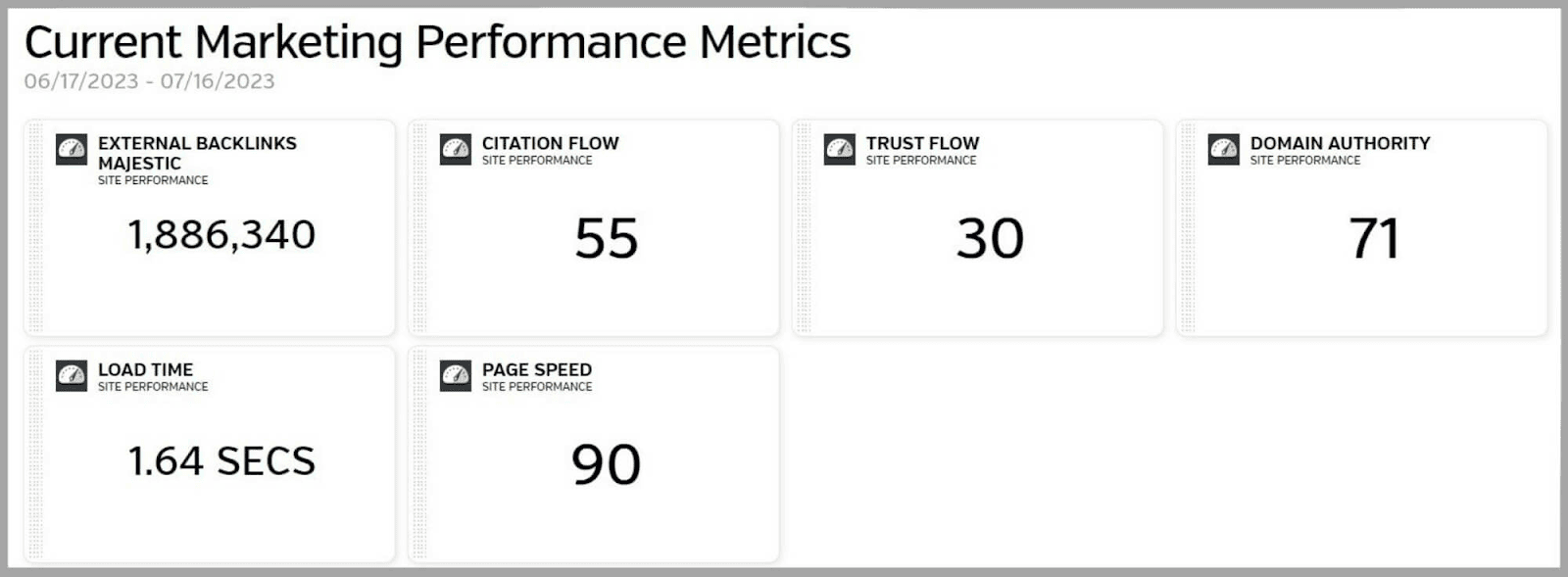
Lorsque je fais défiler vers le bas, je peux voir un graphique de mes liens totaux depuis 2011.
Chaque ligne du graphique est codée par couleur pour représenter la tendance d'une année différente.
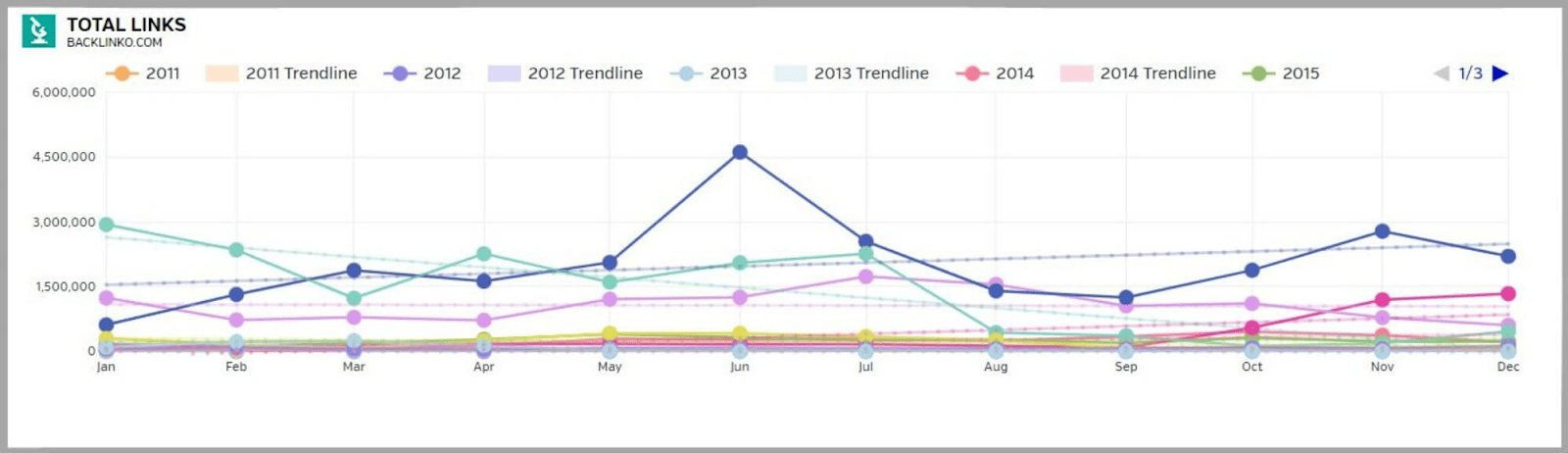
Cela me permet de voir rapidement combien de backlinks j'ai gagnés ou perdus au fil des ans.
Au bas de la page, il y a un résumé des " Opportunités de référencement sur la page identifiées ".
Cela met en évidence :
- Problèmes de visibilité
- Problèmes de méta
- Problèmes de contenu
- Problèmes de lien
- Problèmes d'images
- Problèmes sémantiques
- Score de vitesse du bureau
- Score de vitesse mobile
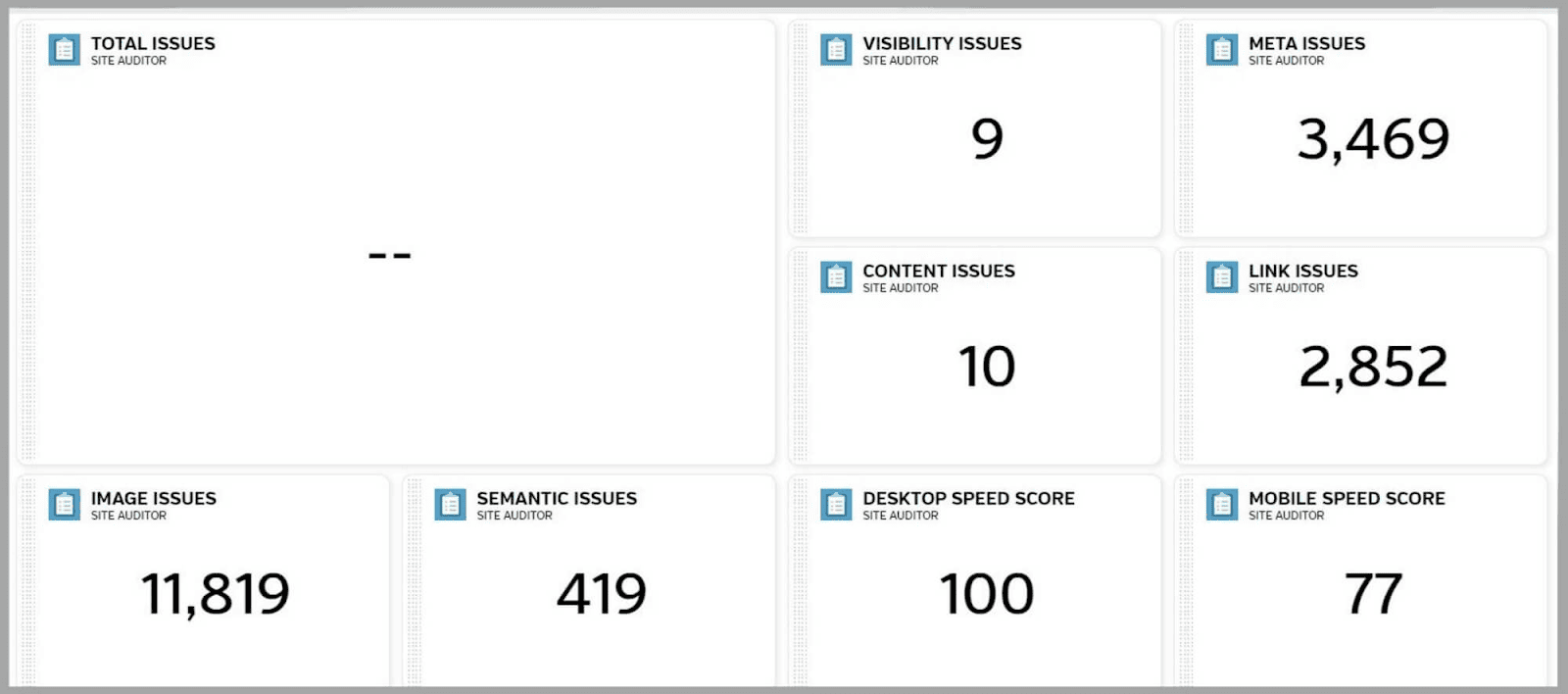
Cela vous avertit de tout problème sur votre site qui pourrait entraver ses performances.
Si vous souhaitez afficher l'un de ces problèmes plus en détail, il vous suffit de cliquer sur un problème spécifique et vous serez redirigé vers l'outil Site Auditor (plus d'informations à ce sujet plus tard).
Par exemple, supposons que vous vouliez afficher les données sur les « Meta Issues » sur votre site, vous devrez d'abord cliquer sur « Connect to Site Auditor ».
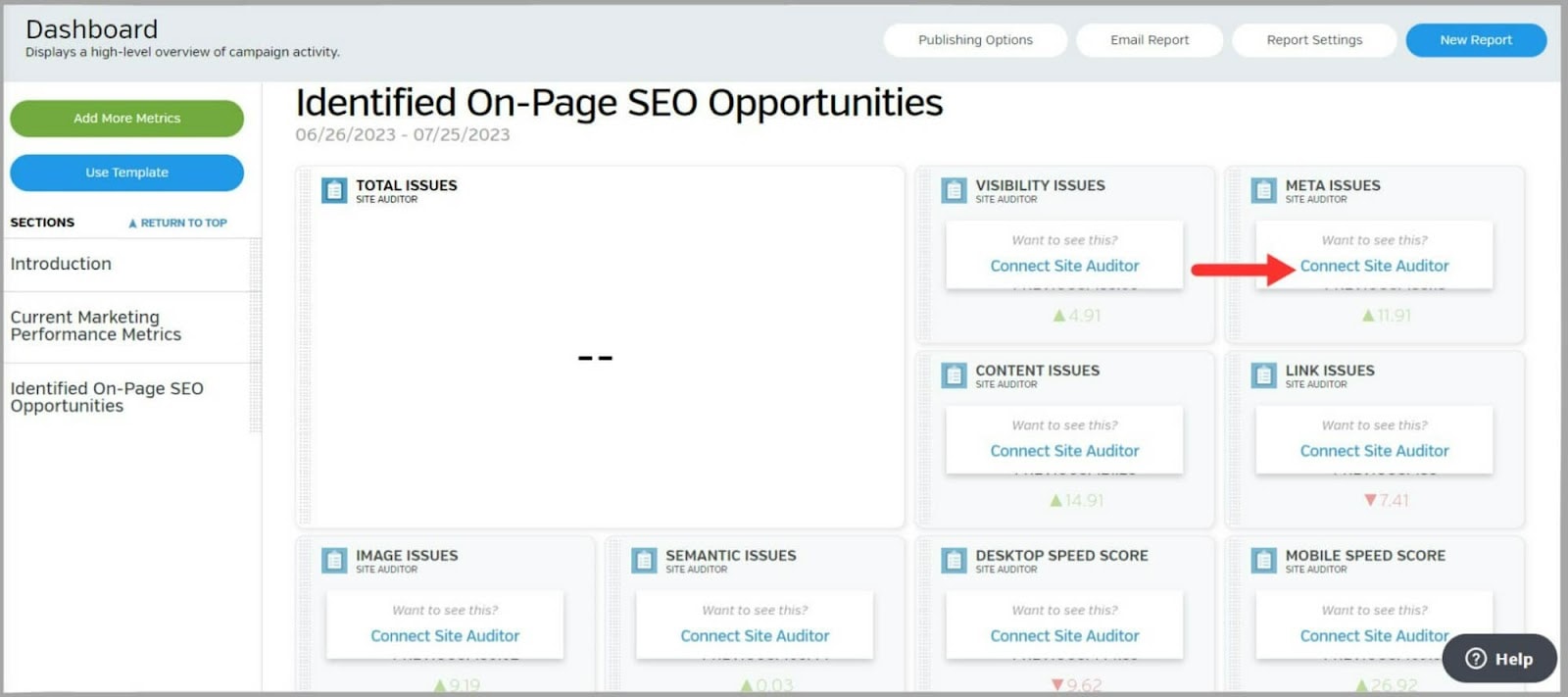
Ensuite, si vous faites défiler vers le bas de la page, vous verrez un résumé de tous les « problèmes de méta » de votre site.
En cliquant sur " En savoir plus ", vous serez redirigé vers une page Google Search Central qui vous donnera des conseils pour résoudre le problème.
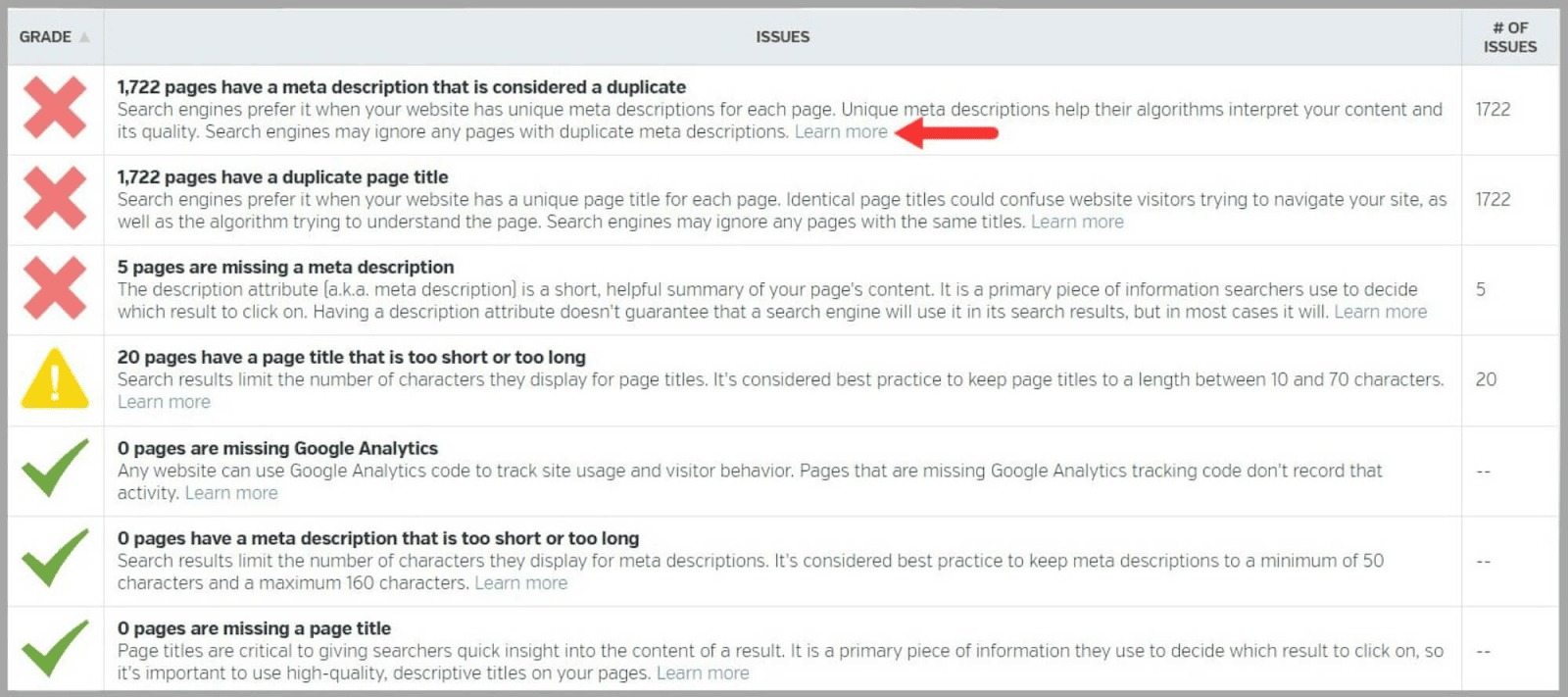
Sur le côté gauche de la page, il y a une option pour " Ajouter plus de métriques ".
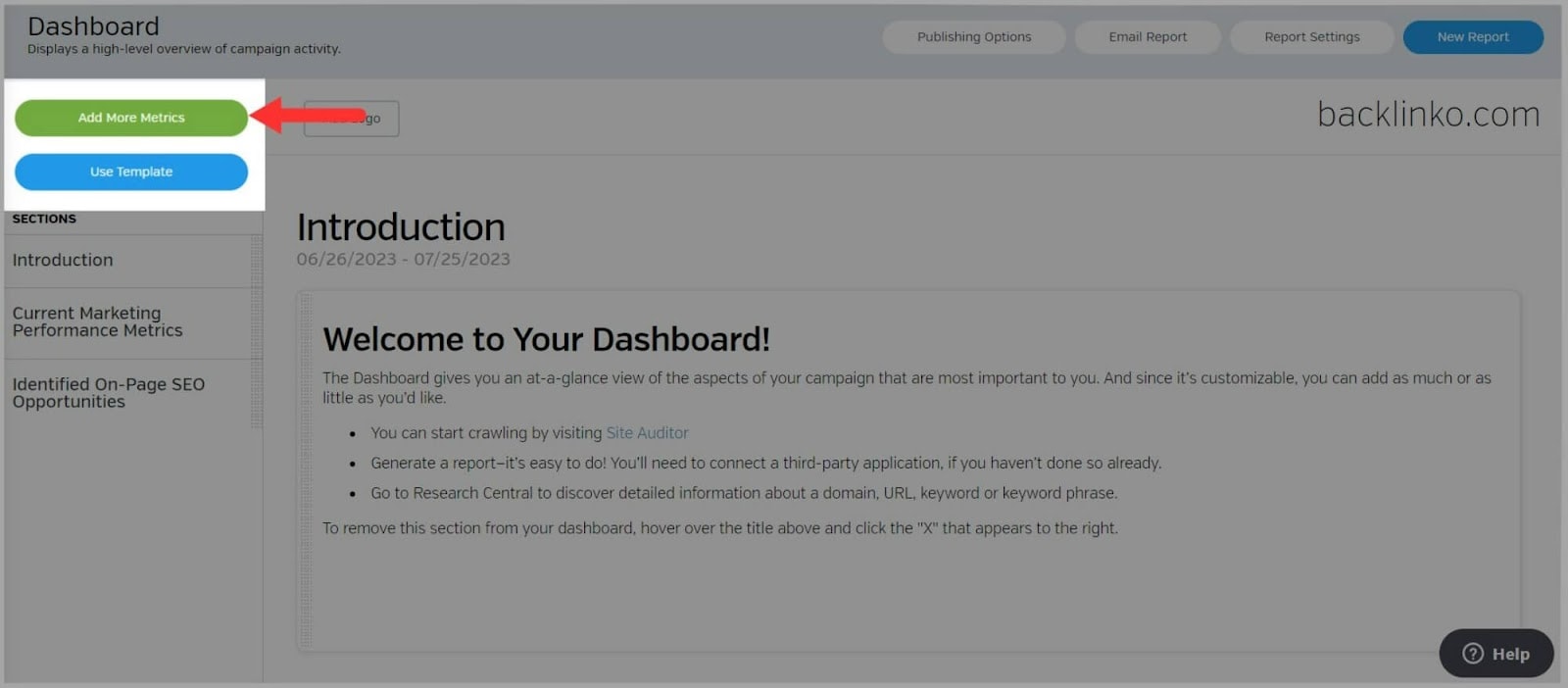
Lorsque vous cliquez dessus, vous pouvez choisir d'ajouter des mesures d'autres plates-formes à votre tableau de bord, par exemple Google Analytics.
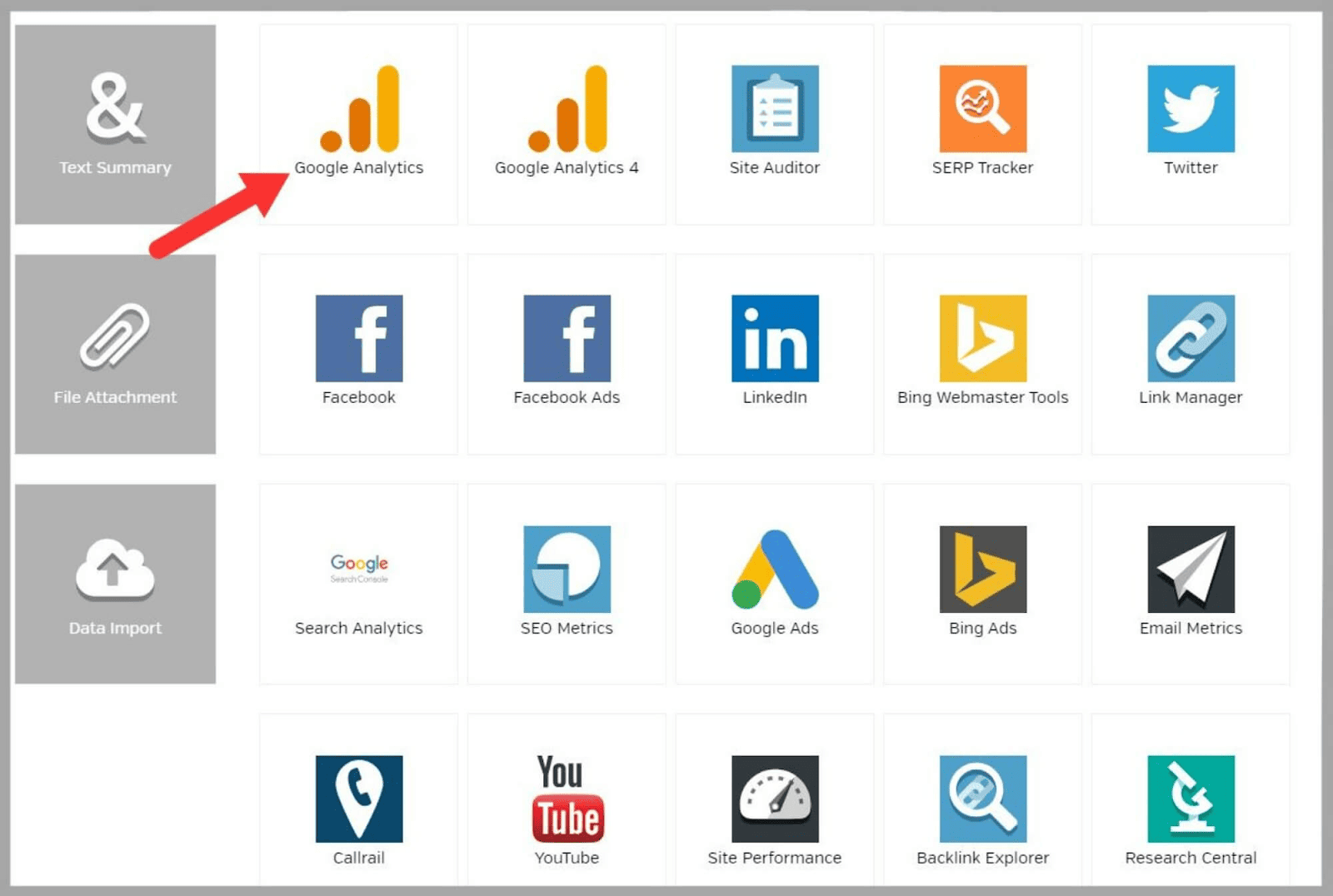
Cela signifie que vous pouvez jeter un coup d'œil rapide à toutes vos statistiques Google Analytics en un seul endroit.
Doux.
Recherche SEO
L'outil de recherche SEO possède plusieurs fonctionnalités qui vous permettent d'auditer votre site et de garder une trace de vos données Google Analytics. Jetons un coup d'œil à tout ce que cet outil a à offrir.
Vérificateur de site classique
Le Site Auditor Classic vous permet d'effectuer des audits de site SEO.
C'est le meilleur moyen d'analyser pleinement les forces et les faiblesses de votre site et d'identifier les domaines dans lesquels vous devez améliorer ses performances.
Vous pouvez également utiliser cette fonctionnalité pour analyser les domaines de vos concurrents.
Une fois que Raven Tools a audité votre site, vous verrez une page récapitulative.
Ici, je peux voir les problèmes sur mon site répartis en six catégories :
- Problèmes de visibilité
- Problèmes de méta
- Problèmes de contenu
- Problèmes de lien
- Problèmes d'image
- Problèmes sémantiques
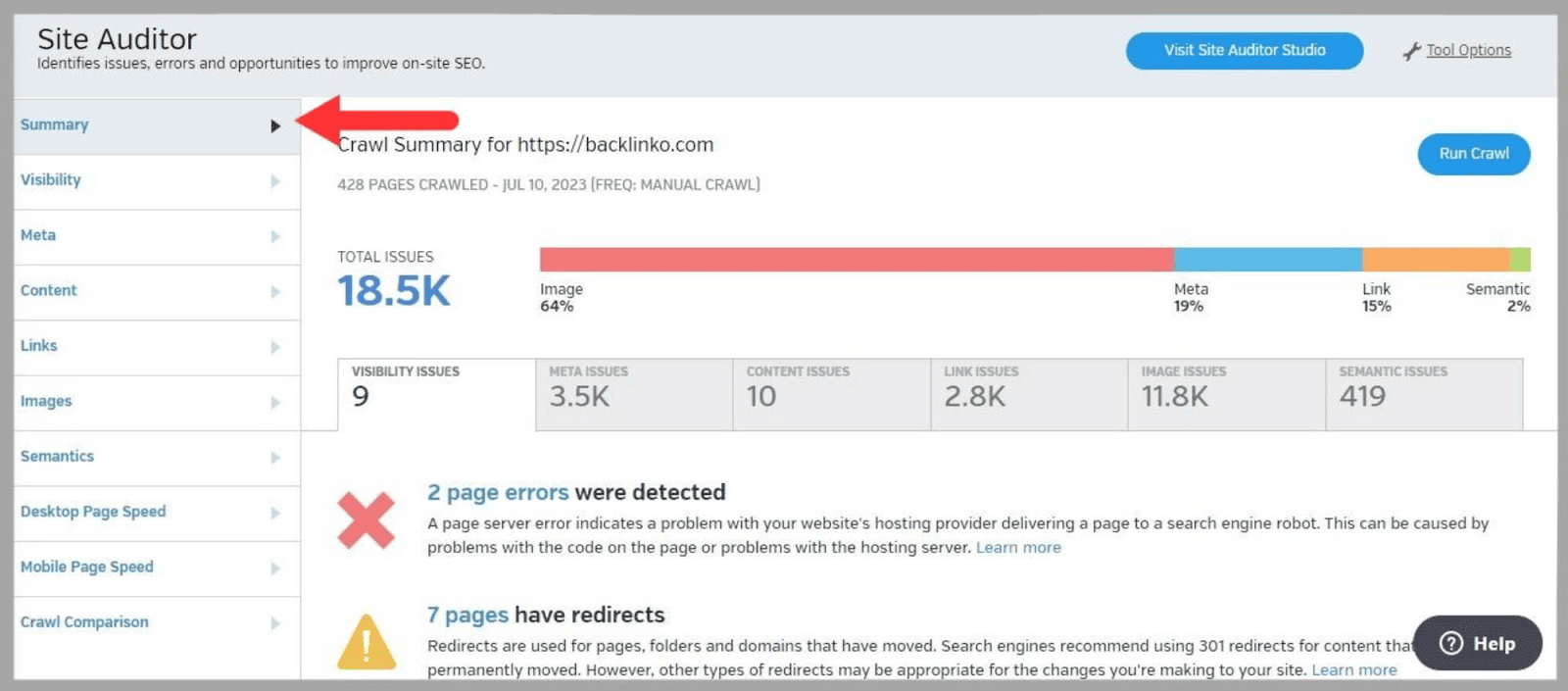
Comme vous pouvez le constater, la majorité des problèmes détectés par l'auditeur du site semblent être liés à l'image.
En cliquant sur l'onglet " Problèmes d'image ", je peux voir quels sont les problèmes réels.
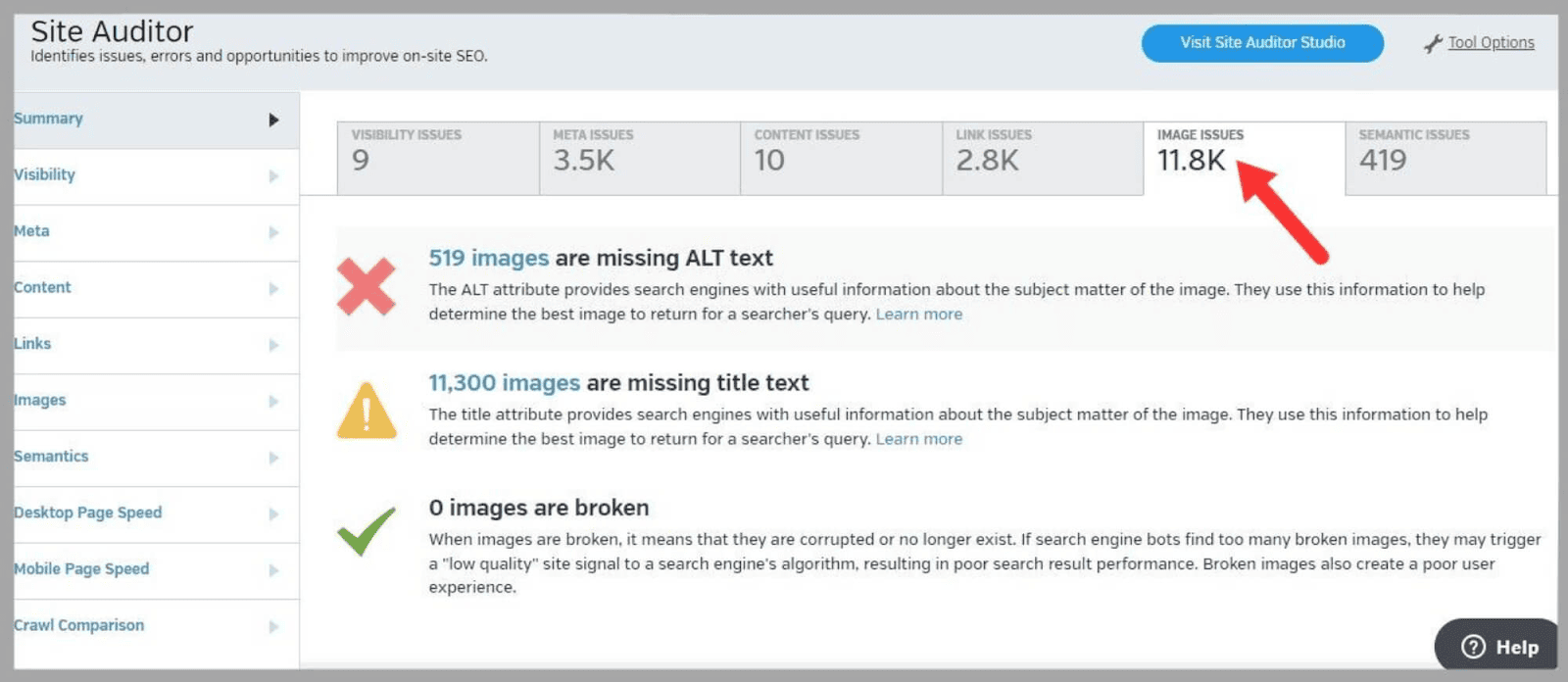
Le texte ALT et le texte du titre manquants sont clairement les plus gros problèmes, et maintenant que je le sais, je peux envisager de les résoudre.
Sur le côté gauche, il y a plus d'onglets à explorer.
Ceux-ci inclus:
- Visibilité : la facilité avec laquelle une page Web peut être trouvée et affichée sur les SERP lorsqu'un mot-clé pertinent est recherché par un utilisateur
- Meta : fournit des informations sur une page aux utilisateurs et aux moteurs de recherche. Ils incluent généralement des métadonnées telles que des méta-titres et des méta-descriptions
- Contenu : les éléments visuels, textuels ou interactifs d'une page
- Liens : liens hypertextes qui relient les pages d'un site entre elles ou renvoient vers ou depuis des sites externes
- Images : les images, illustrations et graphismes utilisés sur un site
- Sémantique : concerne la structure et la signification du contenu d'une page. Par exemple, comment différents éléments sont organisés pour communiquer certaines informations à l'utilisateur
- Desktop Page Speed : combien de temps il faut pour qu'une page se charge et soit pleinement fonctionnelle sur un ordinateur de bureau
- Mobile Page Speed : le même que ci-dessus mais pour les appareils mobiles
- Comparaison de Crawl : consiste à comparer deux ou plusieurs pages différentes pour voir comment les moteurs de recherche les explorent. Cela permet d'identifier tout problème d'exploration
Ainsi, par exemple, lorsque je clique sur " Mobile Page Speed ", j'obtiens des données utiles.
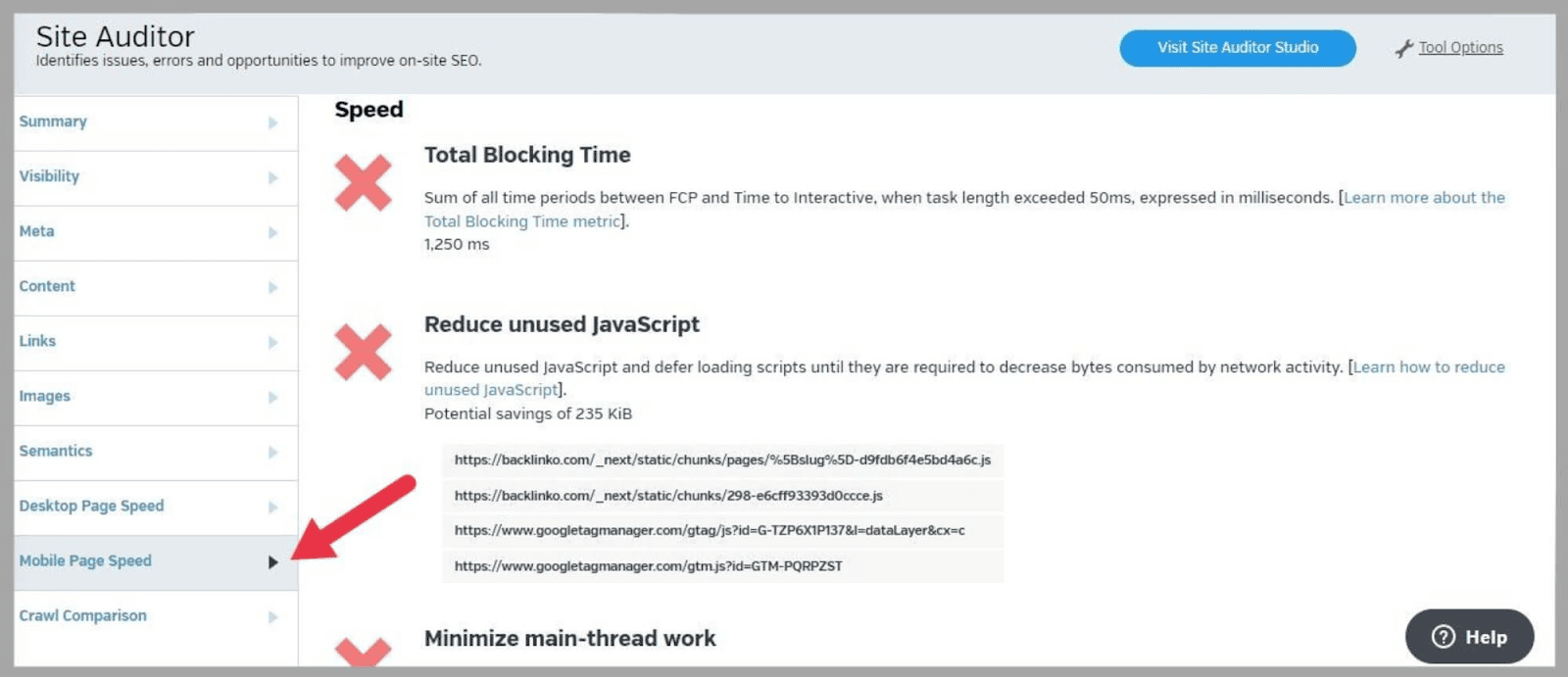
Le rapport m'a montré que j'avais un problème avec « Total Blocking Time ».
« Total Blocking Time » est la durée pendant laquelle le thread principal d'un navigateur est bloqué par de longues tâches.
Cela empêche la page de répondre à l'entrée de l'utilisateur.
Lorsque cela se produit, la page Web semble lente et ne répond pas, ce qui n'est évidemment pas bon pour l'expérience utilisateur (UX).
Mon « temps total de blocage » est de 1 250 ms.
Google considère que tout ce qui dépasse 600 ms est lent. Raven Tools a donc identifié un domaine sur lequel je peux travailler pour améliorer l'UX de mon site.
En plus des données, vous obtiendrez également des recommandations sur la façon de résoudre les problèmes. C'est super utile.
Auditeur de site Studio
Le Site Auditor Studio est un outil assez simple qui vous donne une liste des problèmes avec votre site et les classe par importance.
Les classifications sont « Critique », « Avertissement » et « Attention requise ». ”
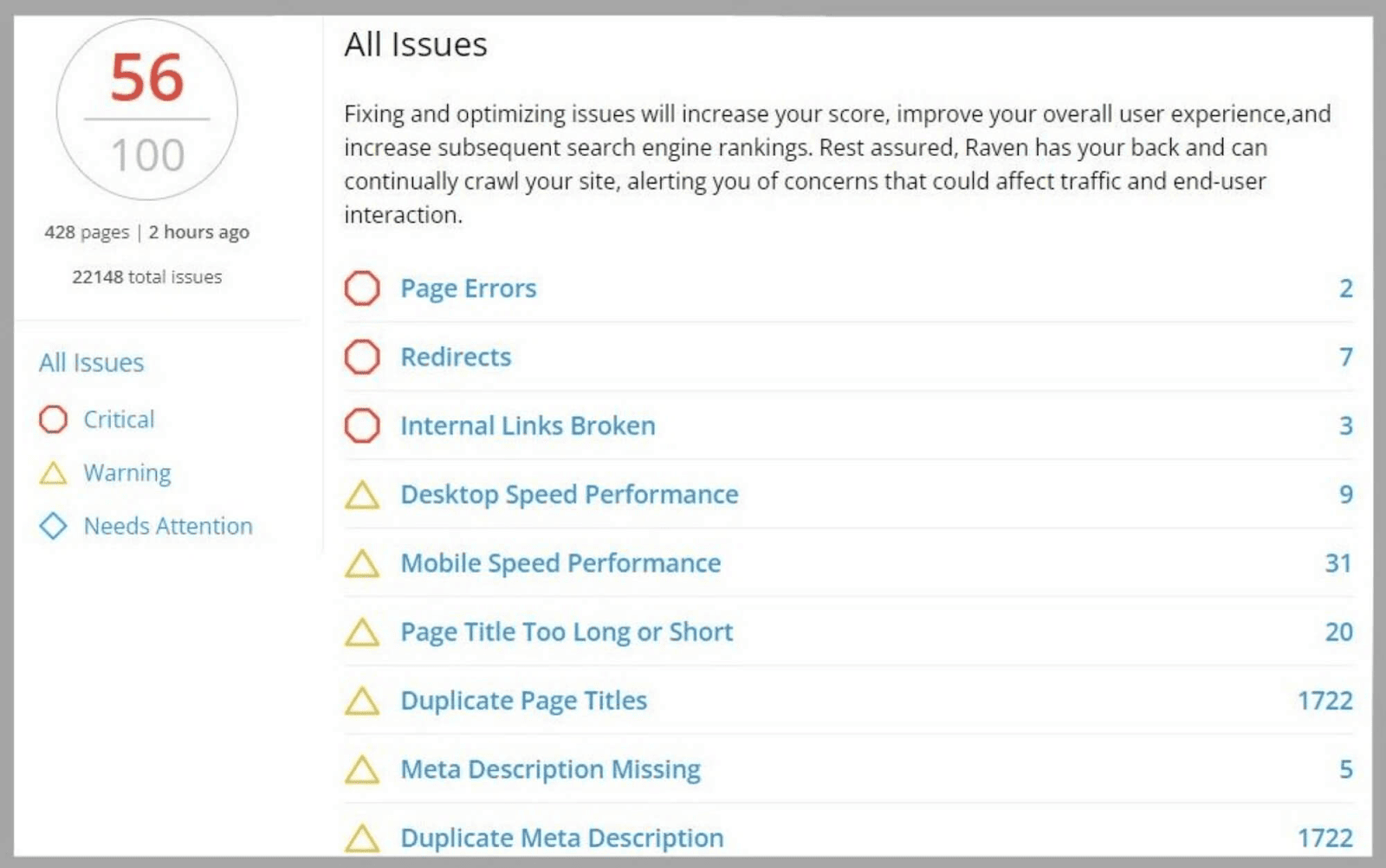
Ici, je peux voir le score de mon site sur 100 et les problèmes liés aux « erreurs de page », aux « redirections » et aux « liens brisés internes ». ”
En cliquant sur le problème spécifique, vous obtiendrez des informations plus détaillées.
Par exemple, lorsque je clique sur « Erreurs de page », je peux voir le type d'erreur et les URL des pages.
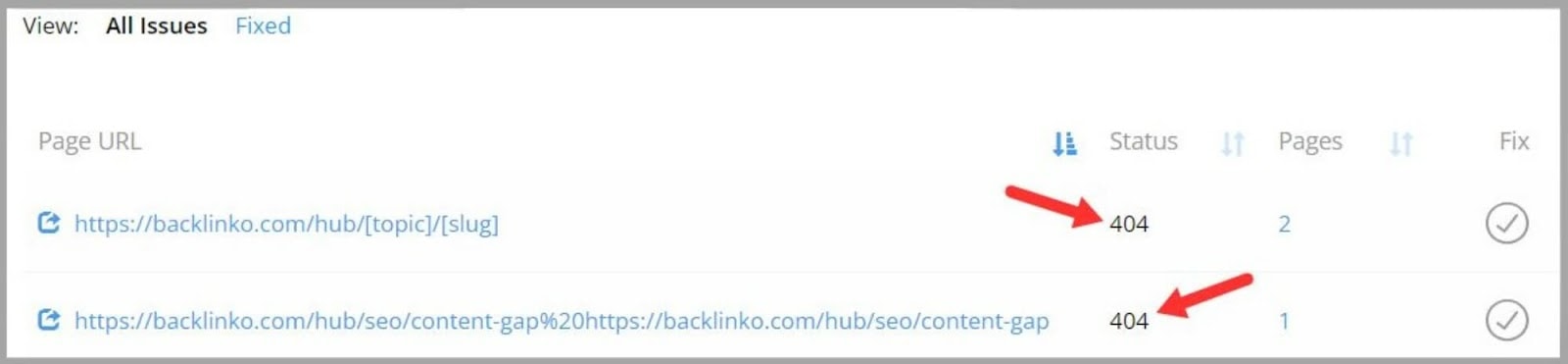
Comme vous pouvez le voir, j'ai deux pages avec des erreurs 404. Ces erreurs peuvent se produire lorsque les pages n'existent plus ou ont été déplacées.
Maintenant que Raven Tools m'a informé de ce problème, je peux consulter ces deux pages et essayer de résoudre le problème.
Si vous ne savez pas comment résoudre le problème, vous pouvez cliquer sur " Apprendre à résoudre ce problème " pour être redirigé vers une page d'aide dans la console de recherche de Google.
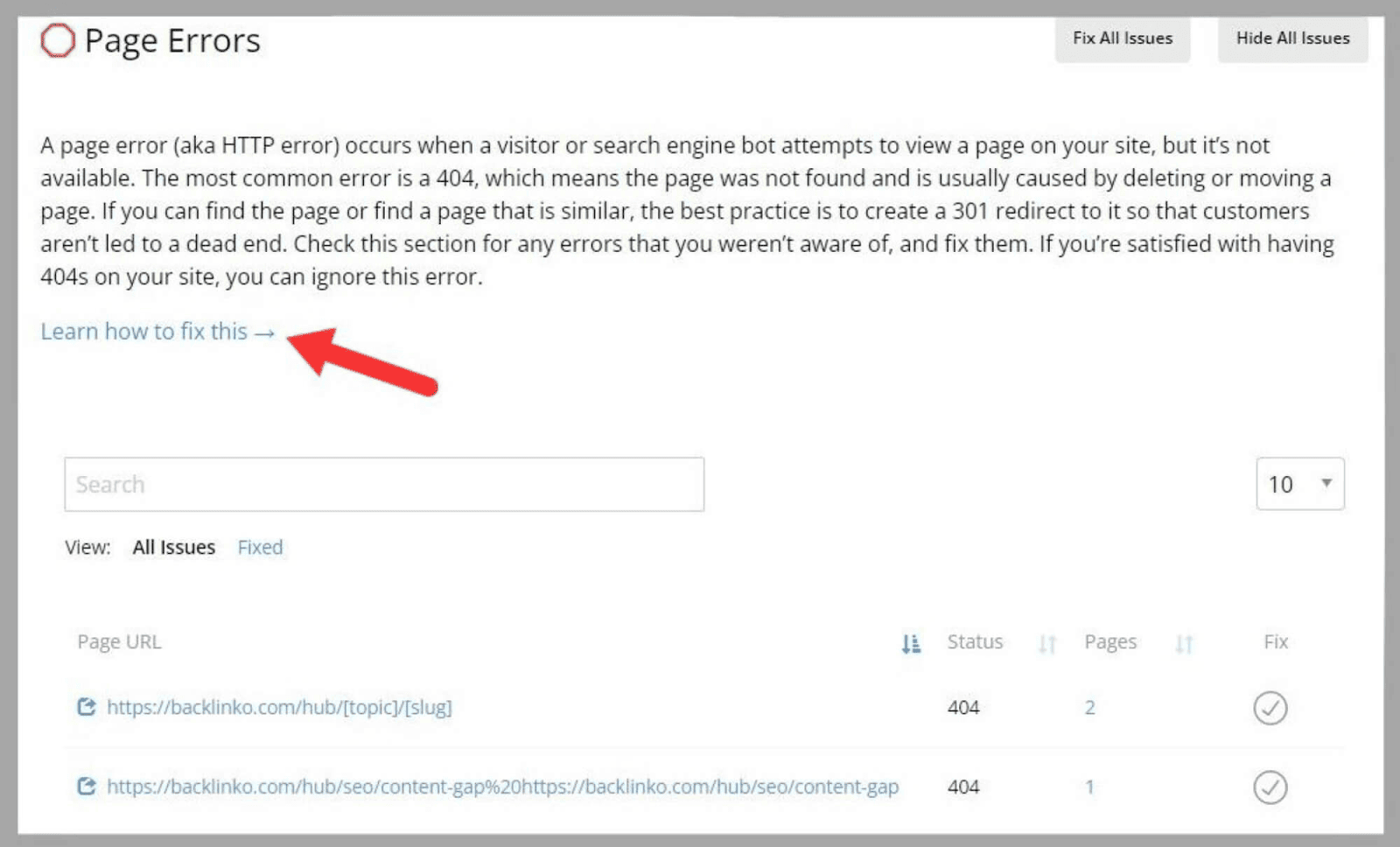
Google Analytics
La fonctionnalité Google Analytics affiche toutes vos données Google Analytics en un seul endroit.
La section « Aperçu » facilite la visualisation des données concernant :
- Top Trafic
- Meilleures références
- Principales pages de destination
- Meilleures références de réseaux sociaux
- Meilleurs événements
- Meilleures campagnes
Par exemple, si je veux voir quels sites envoient des visiteurs vers moi, je peux jeter un œil au tableau « Top Referrals ».
Ici, je peux voir des mesures détaillées sur les « sessions » et les « nouveaux utilisateurs » et comparer les données du mois en cours au mois précédent.
Il me donne également des mesures de comportement des utilisateurs telles que " Taux de rebond " et " Durée moyenne de la session". ”
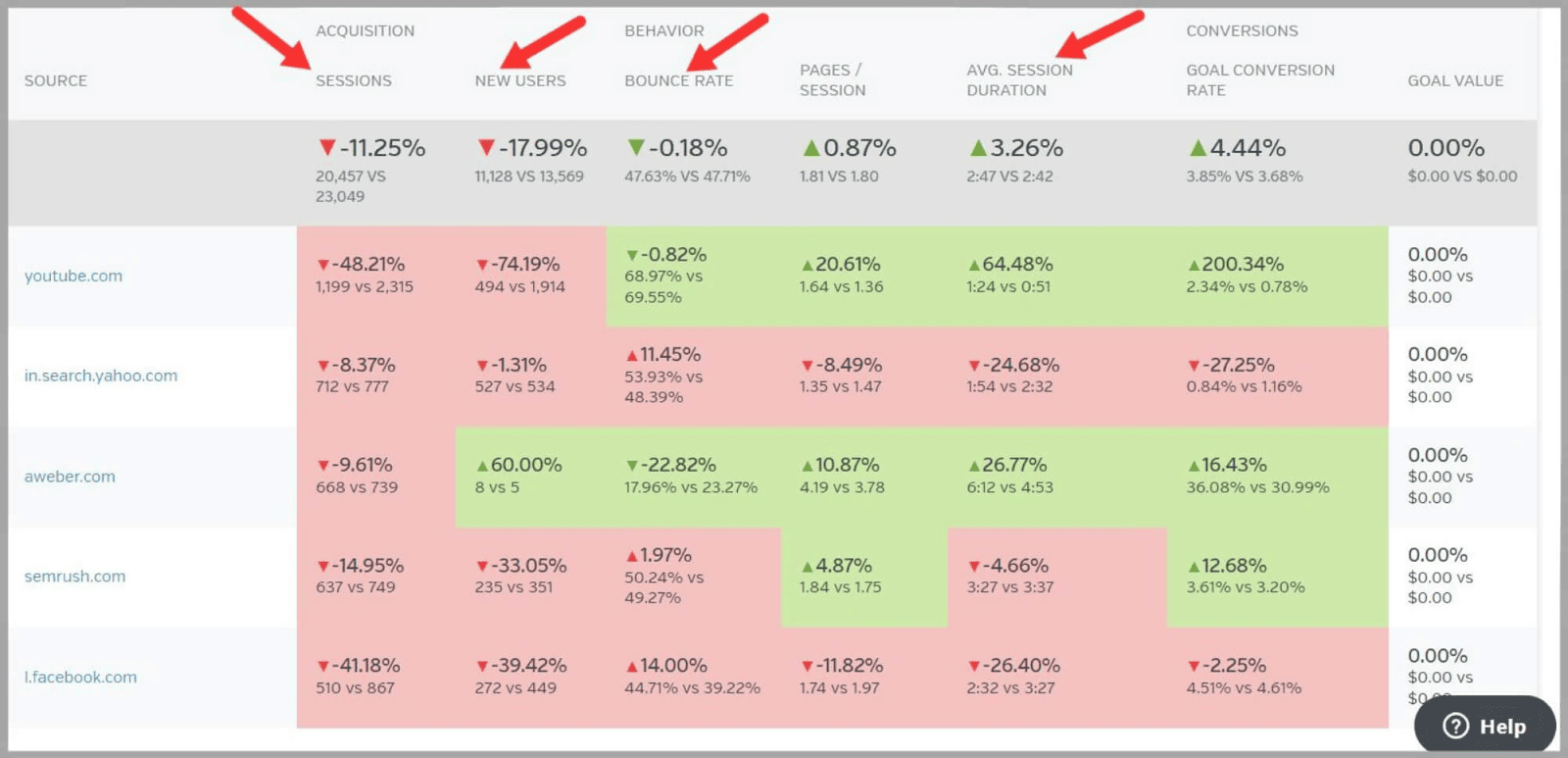
Si je souhaite afficher les mesures pour une période différente, je peux modifier cela en haut à droite de la page. Cela me permettra de voir ce qui s'est amélioré ou non avec le temps.
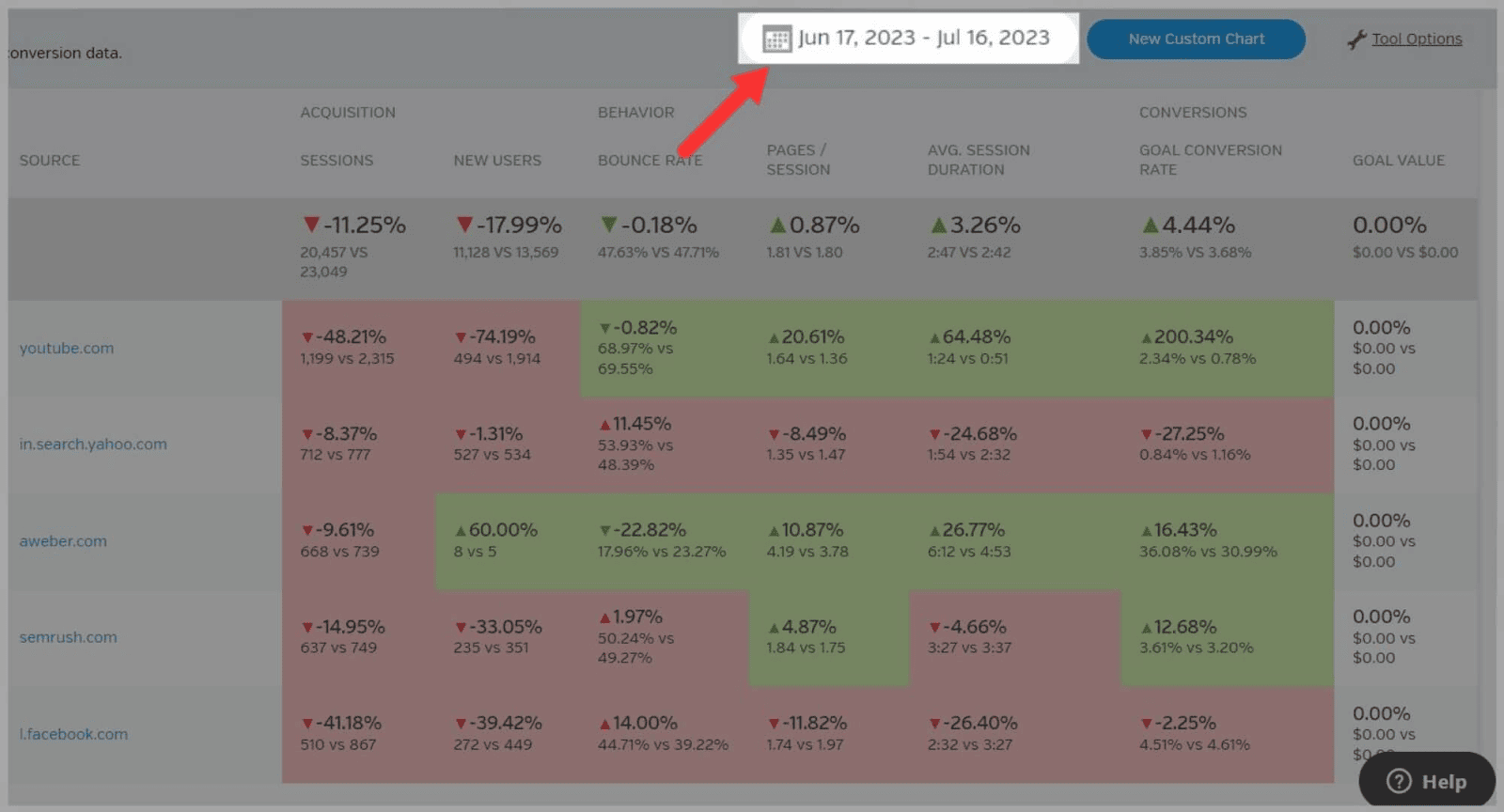
En comprenant les sources qui génèrent le plus de trafic, je peux me concentrer sur l'optimisation de mes efforts marketing et du contenu autour de ces sources pour générer encore plus de trafic sur mon site.
Par exemple, supposons que vous ayez un site de commerce électronique qui vend des bijoux faits à la main et que vous remarquiez que Pinterest est la principale source de votre trafic.
Vous pouvez ensuite créer un contenu plus attrayant optimisé pour Pinterest et envoyer du trafic à partir de là vers votre site.
Passons à autre chose.
À gauche de l'écran, il y a un menu où tu peux choisir le type de données que tu veux voir.
Ils sont:
- Tout le trafic
- Toutes les références
- Contenu
- Campagnes
- Événements
- Objectifs
- Public
- Sociale
- Les publicités
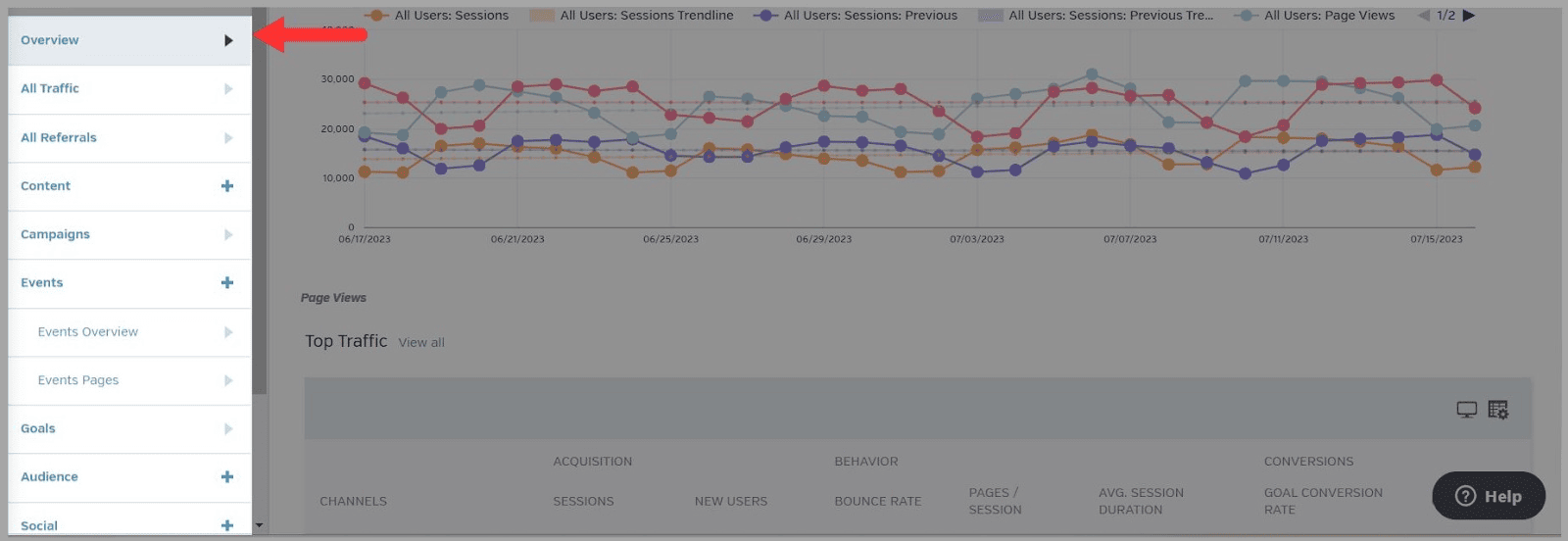
Cela signifie que vous pouvez facilement accéder à toutes les données que Google Analytics a collectées pour votre site dans Raven Tools.
Plutôt cool.
La fonctionnalité SEO Metrics vous donne une ventilation des données utiles de Google Analytics que vous pouvez utiliser pour améliorer votre campagne de référencement.
La première page sur laquelle vous arrivez est la page « Engagement du site ».
Cela vous donne des données sur les métriques suivantes pour votre trafic organique :
- Séances
- Pages vues
- Pages/Session
- Nouvelles séances
- Taux de rebond
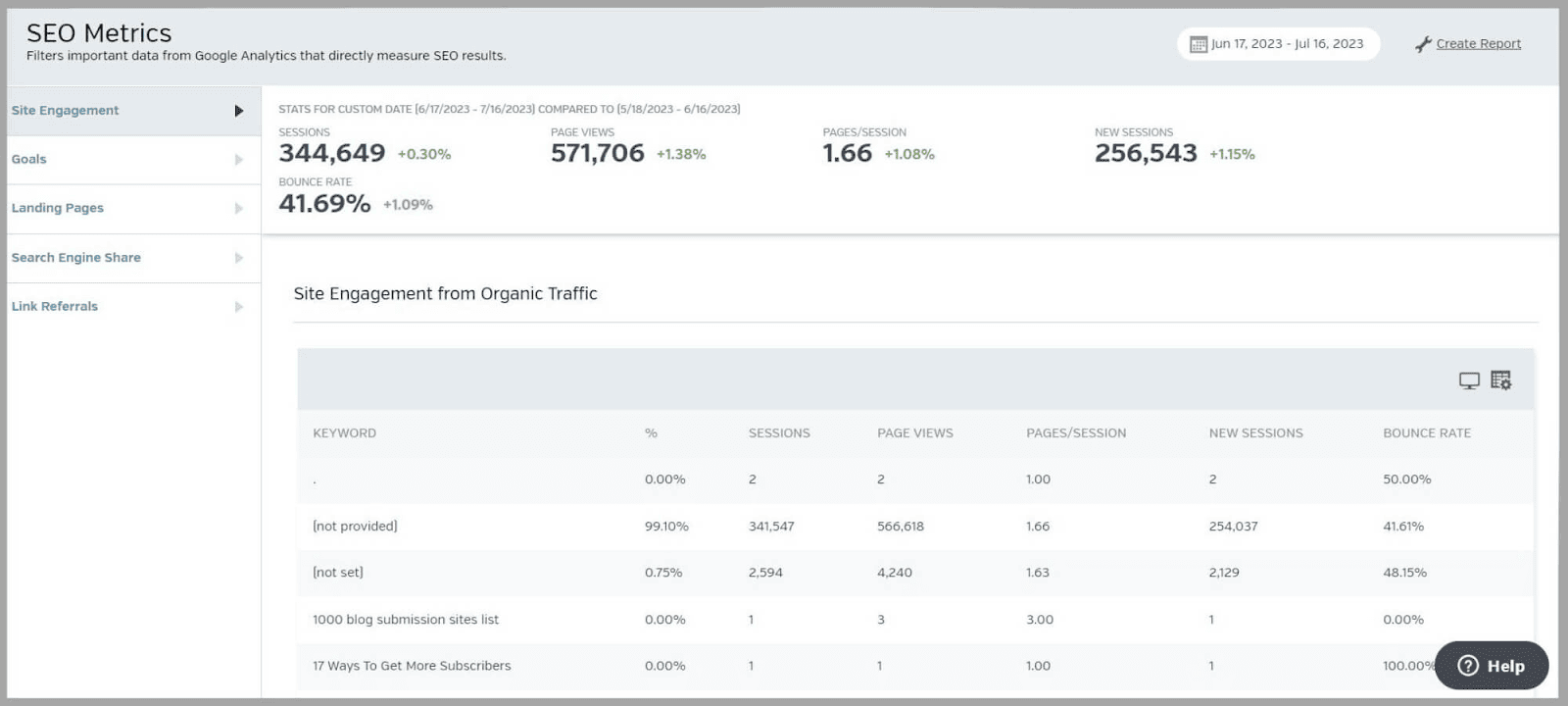
Vous pouvez également modifier la période couverte et créer un rapport contenant ces données.
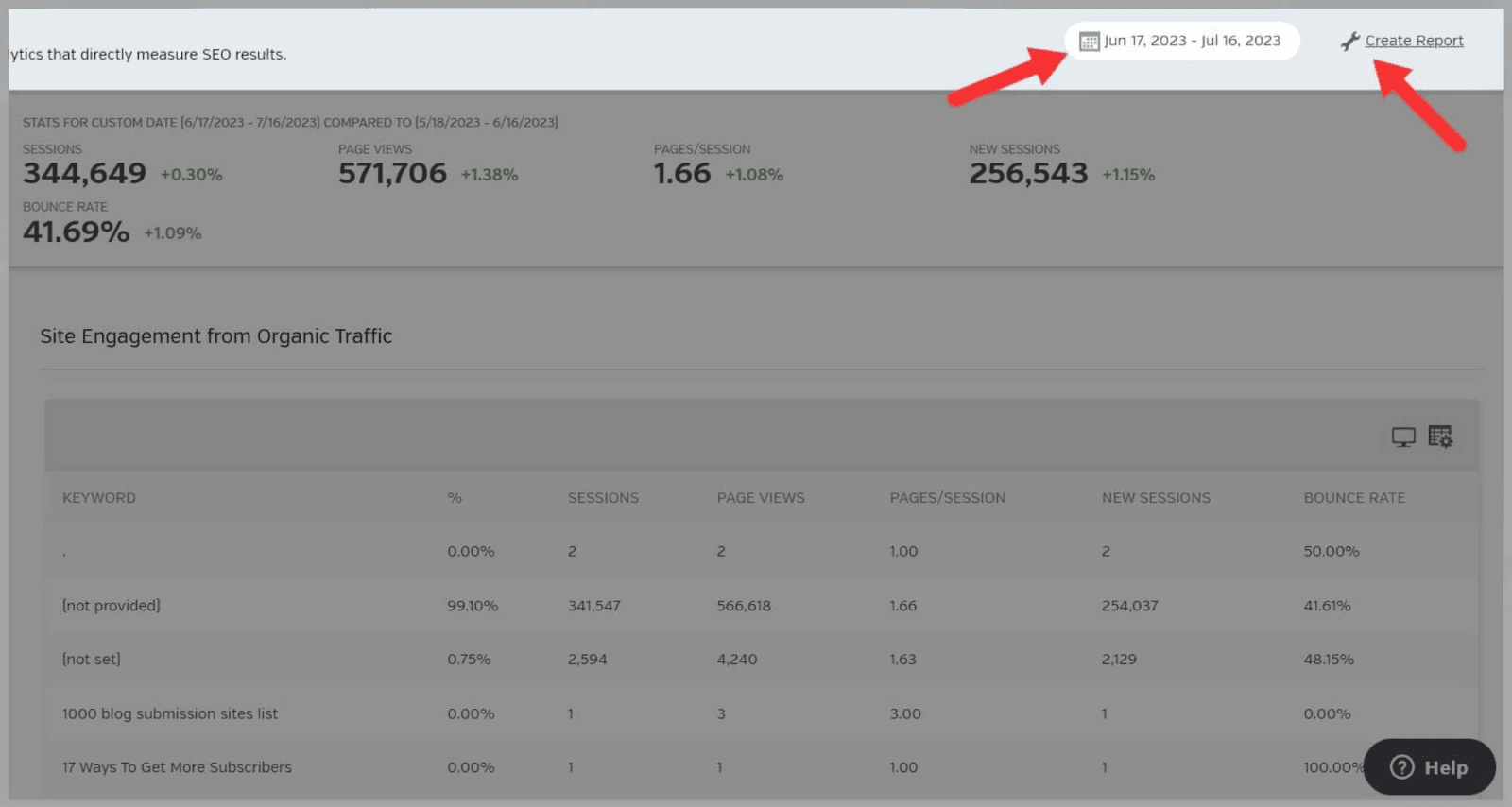
Vous voudrez peut-être conserver ce rapport afin de pouvoir suivre la progression de votre site. Ou, vous pouvez le partager avec les clients pour montrer comment les choses se passent avec leurs sites.
À gauche de la page, il y a quatre autres rapports :
- Objectifs
- Pages de destination
- Partage de moteur de recherche
- Références de liens
Si je clique sur « Search Engine Share », je peux voir un pourcentage qui me dit quelle part de mon trafic organique provient de chaque moteur de recherche.
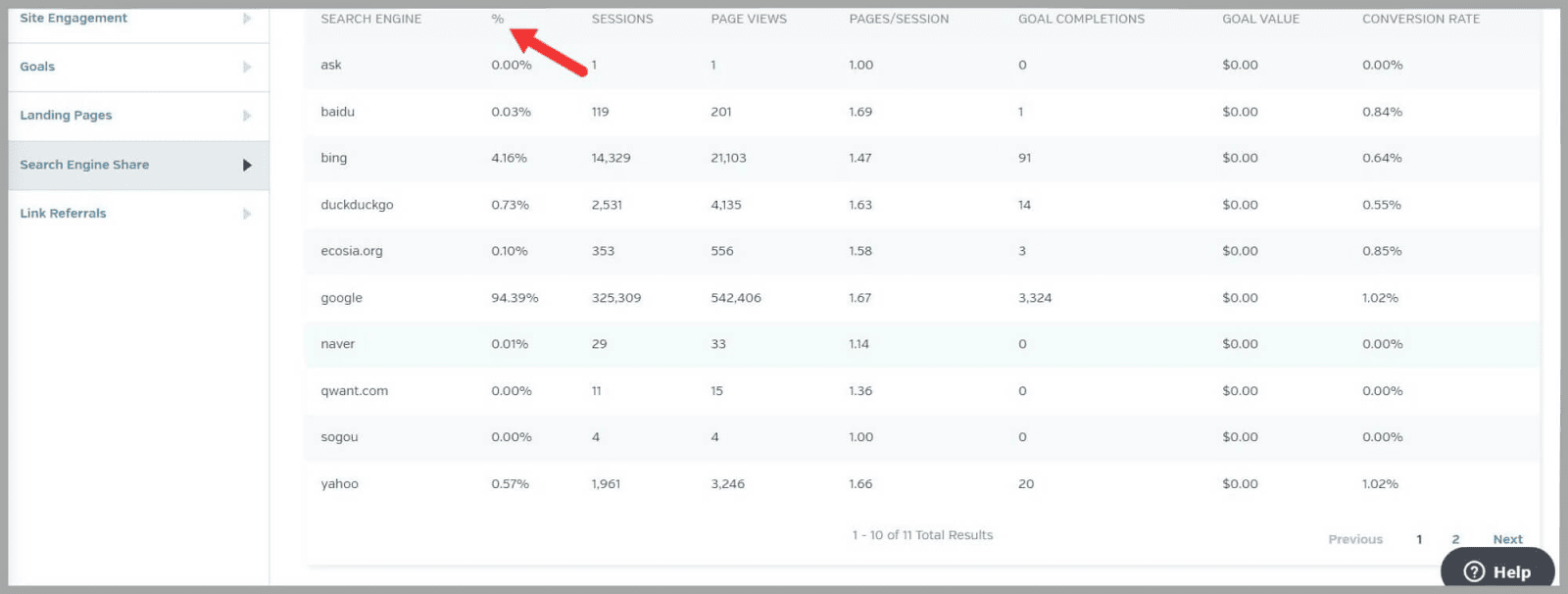
Sans surprise, la grande majorité de mon trafic provient de Google à 94,39 %.
Google Analytics 4
Google Analytics 4 est la version par défaut de Google Analytics depuis le 01/07/2023.
Pourtant, certains utilisateurs n'ont pas encore fait le changement, donc Raven Tools a des outils séparés pour chacun.
La page « Présentation » de Google Analytics 4 ressemble à celle de Google Analytics. La seule différence réside dans les options à gauche de la page.
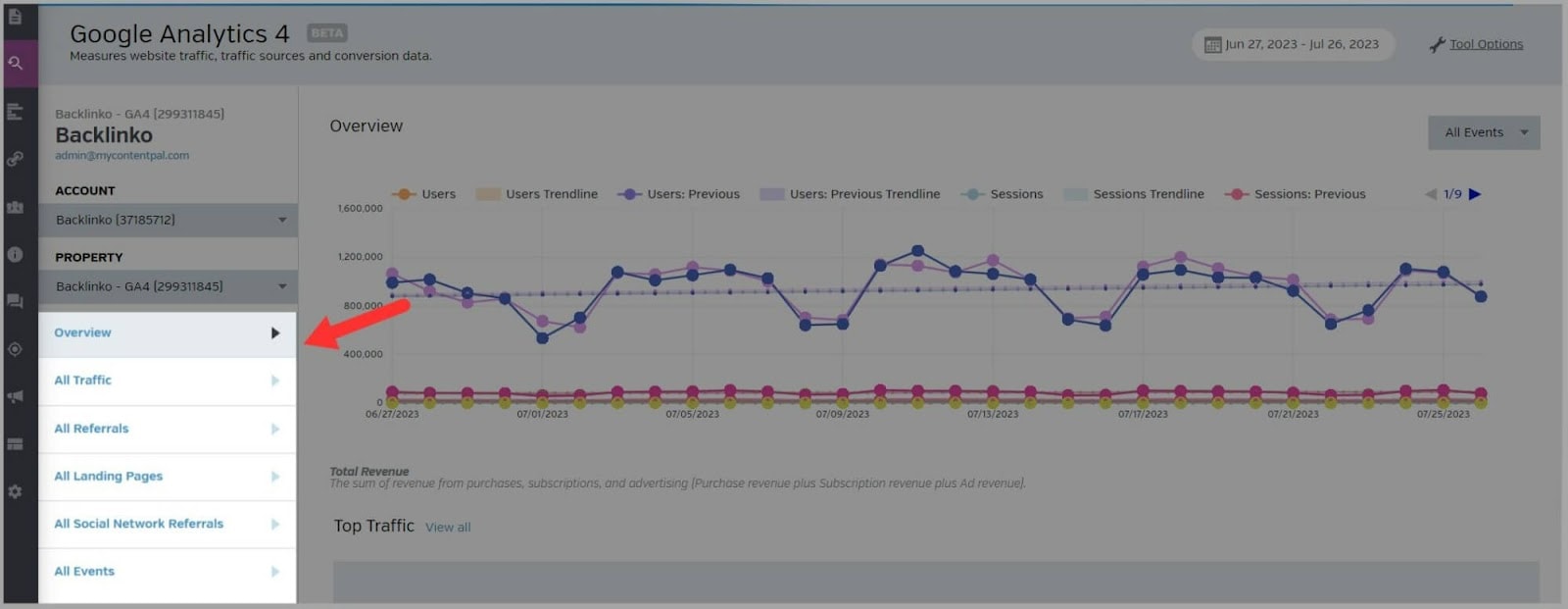
Les onglets sont :
- Aperçu
- Tout le trafic
- Toutes les références
- Toutes les pages de destination
- Toutes les références de réseaux sociaux
- Tous les évènements
Si vous cliquez sur « Toutes les pages de destination » par exemple, et faites défiler vers le bas, vous voyez un tableau avec une liste de vos pages de destination.
Vous voyez également beaucoup de métriques.
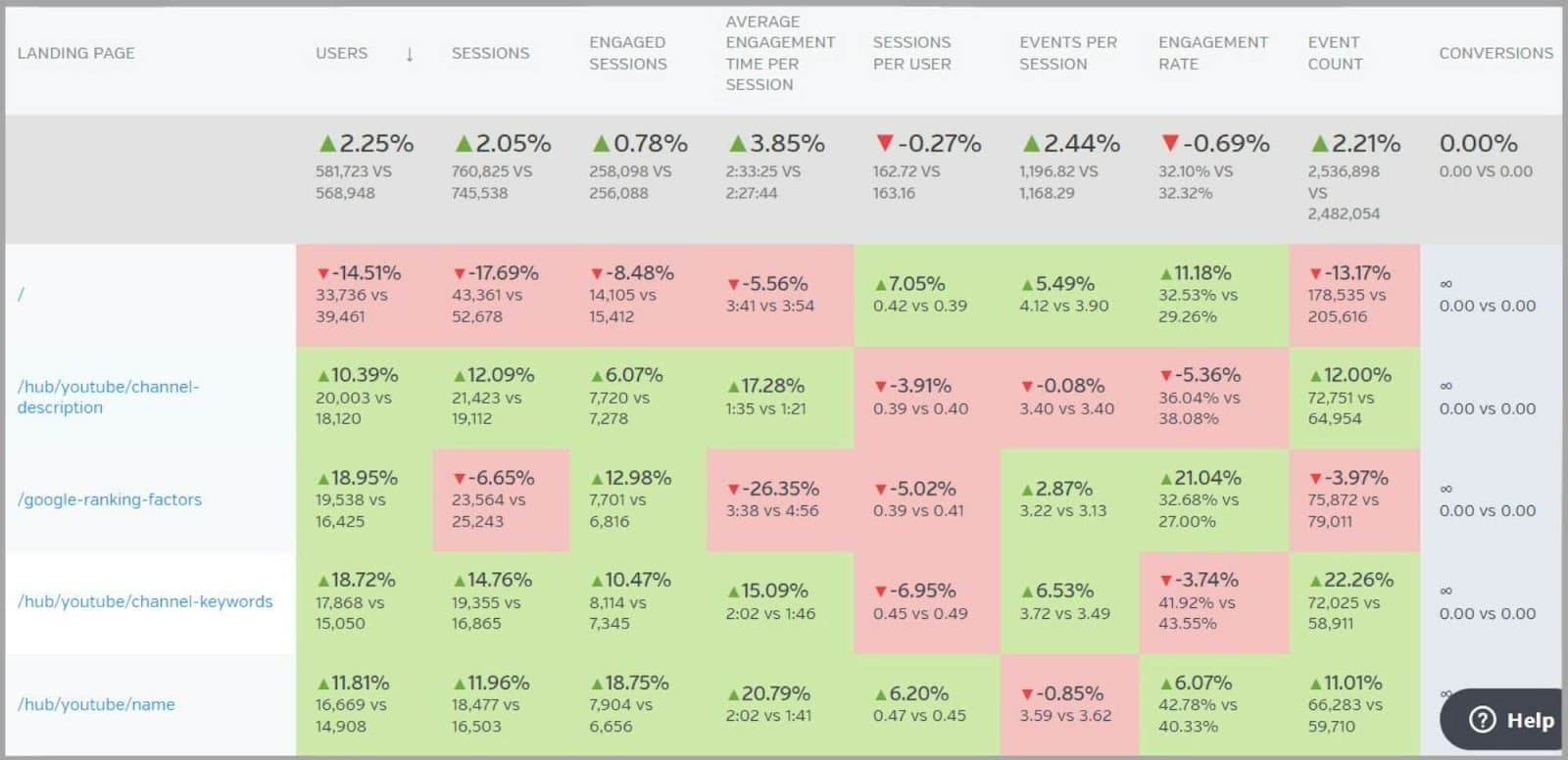
Ceux-ci sont:
- Utilisateurs
- Séances
- Séances engagées
- Temps d'engagement moyen par session
- Sessions par utilisateur
- Événements par session
- Taux d'engagement
- Nombre d'événements
- Conversions
Concentrons-nous sur la métrique « Taux d'engagement ».
Ceci est calculé en divisant les « sessions engagées » par les « sessions. ”
La statistique " Sessions engagées " représente les sessions de plus de 10 secondes, ou les sessions qui impliquaient au moins deux affichages d'écran ou un événement de conversion.
L'indicateur « Sessions » vous indique le nombre de sessions commencées sur votre site.
Je peux voir que le "taux d'engagement" pour cette page de destination est de 21,04 %
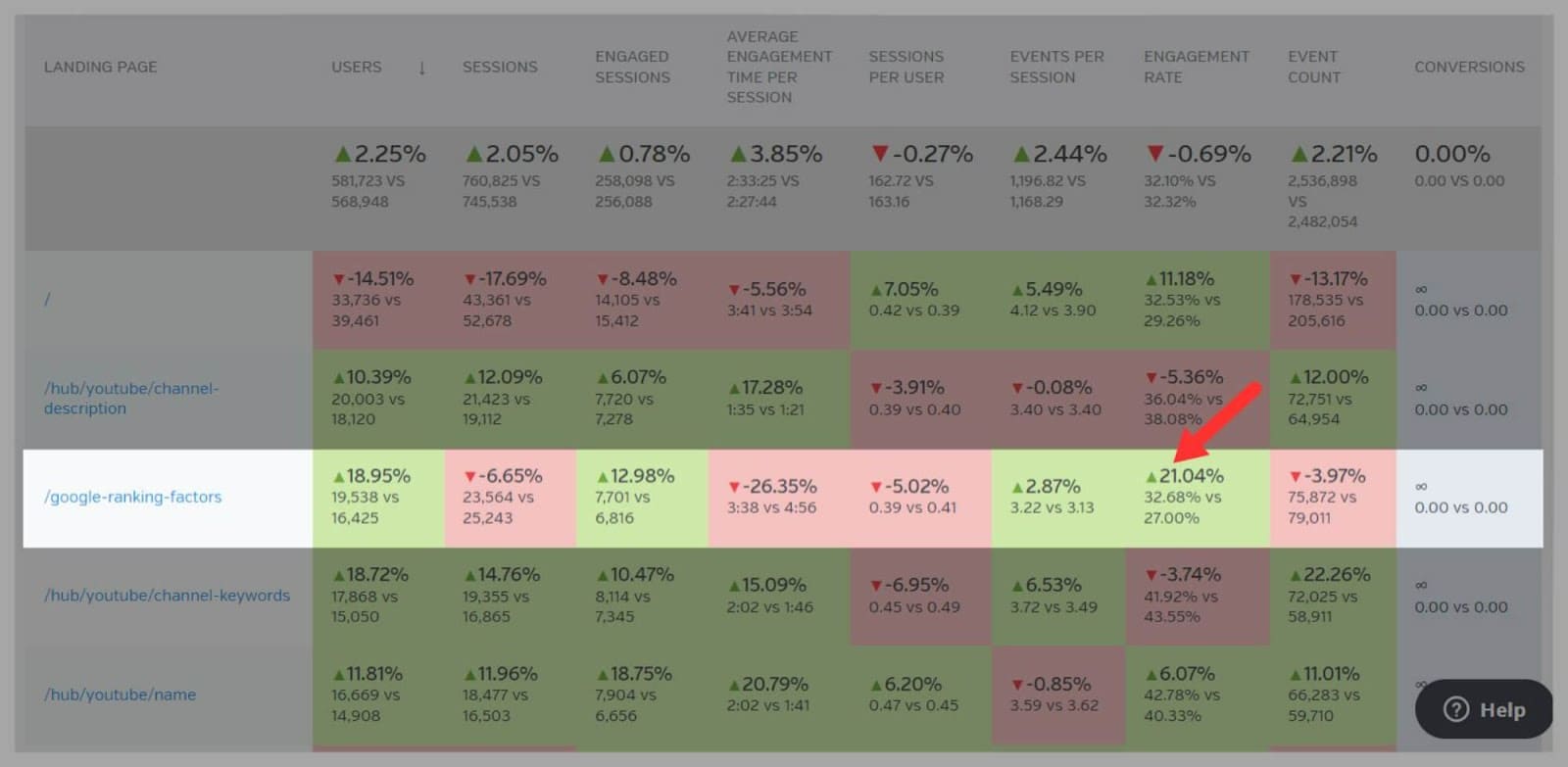
Maintenant, un bon pourcentage pour cette métrique est généralement considéré comme compris entre 60% et 70%. Donc, clairement, le pourcentage pour cette page est assez faible.
Il peut y avoir plusieurs raisons à cela, telles que :
- La page peut avoir un design peu attrayant
- Il peut manquer d'objectif clair ou fournir un contenu ennuyeux et non pertinent
- Peut-être y a-t-il de longs blocs de texte accablants qui dissuadent les utilisateurs de s'y engager
- Le chargement est peut-être trop long
- Il ne peut y avoir d'appel à l'action (CTA) clair
C'est pourquoi la métrique "Taux d'engagement" est super utile car elle vous informe des éléments sur la page qui causent de faibles taux d'engagement. Armé de ces informations, vous pourriez alors prendre les mesures nécessaires pour optimiser la page.
Suivi du classement
L'outil Rank Tracking vous donne la possibilité de garder un œil sur votre classement et celui de vos concurrents sur les moteurs de recherche. Vous pouvez également suivre les performances de mots clés spécifiques dans les SERP.
Suivi SERP
Cette fonctionnalité vous permet de collecter des informations sur le classement de mots-clés et de domaines spécifiques dans les SERP. Vous pouvez suivre votre propre domaine ainsi que les domaines de vos concurrents.
L'outil SERP Tracker a quatre fonctionnalités différentes :
- Suggestions de mots clés
- Mots clés
- Concurrents
- Vérificateur de classement
La fonctionnalité « Suggestions de mots clés » est un moyen ultra rapide de trouver des termes que vous pourriez cibler pour optimiser votre site.
Tout ce que vous avez à faire est de saisir un mot-clé, puis d'appuyer sur " Rechercher". ”
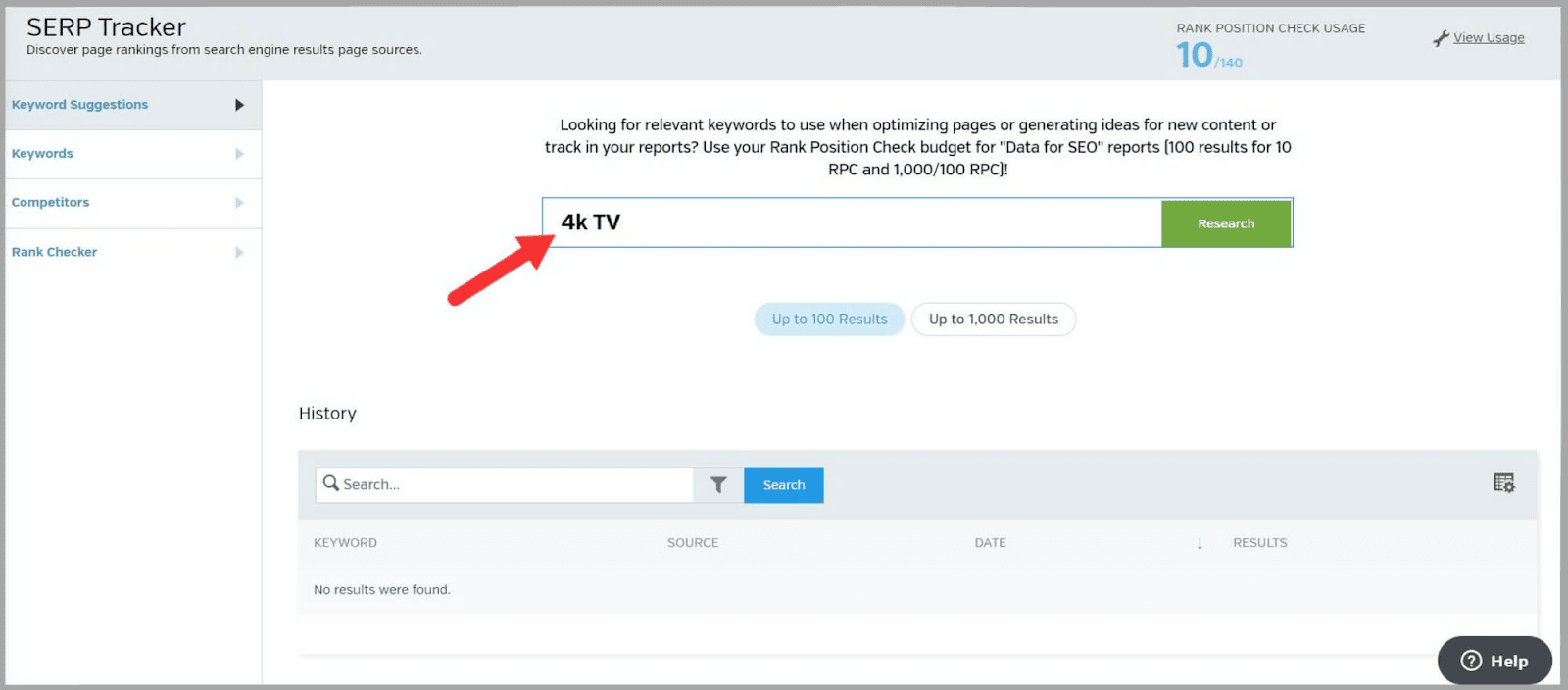
Raven Tools vous donne ensuite une liste de mots-clés associés ainsi que des données sur le volume de recherche, la concurrence et le coût par clic (CPC).
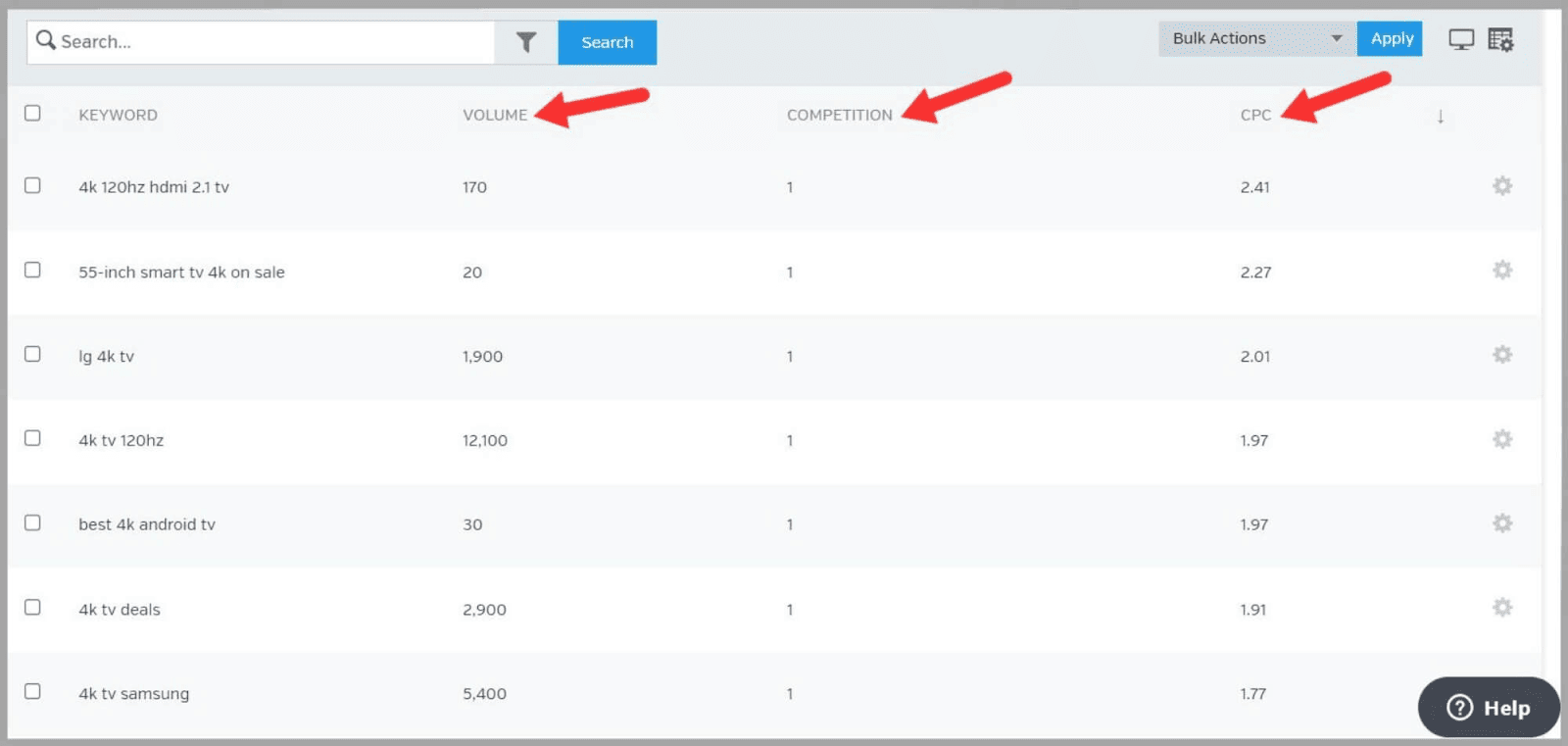
Supposons maintenant que vous souhaitiez suivre le classement des mots clés pour ces termes au fil du temps.
Vous devez sélectionner les mots-clés que vous aimez, puis choisir l'option " Ajouter au traqueur SERP ".
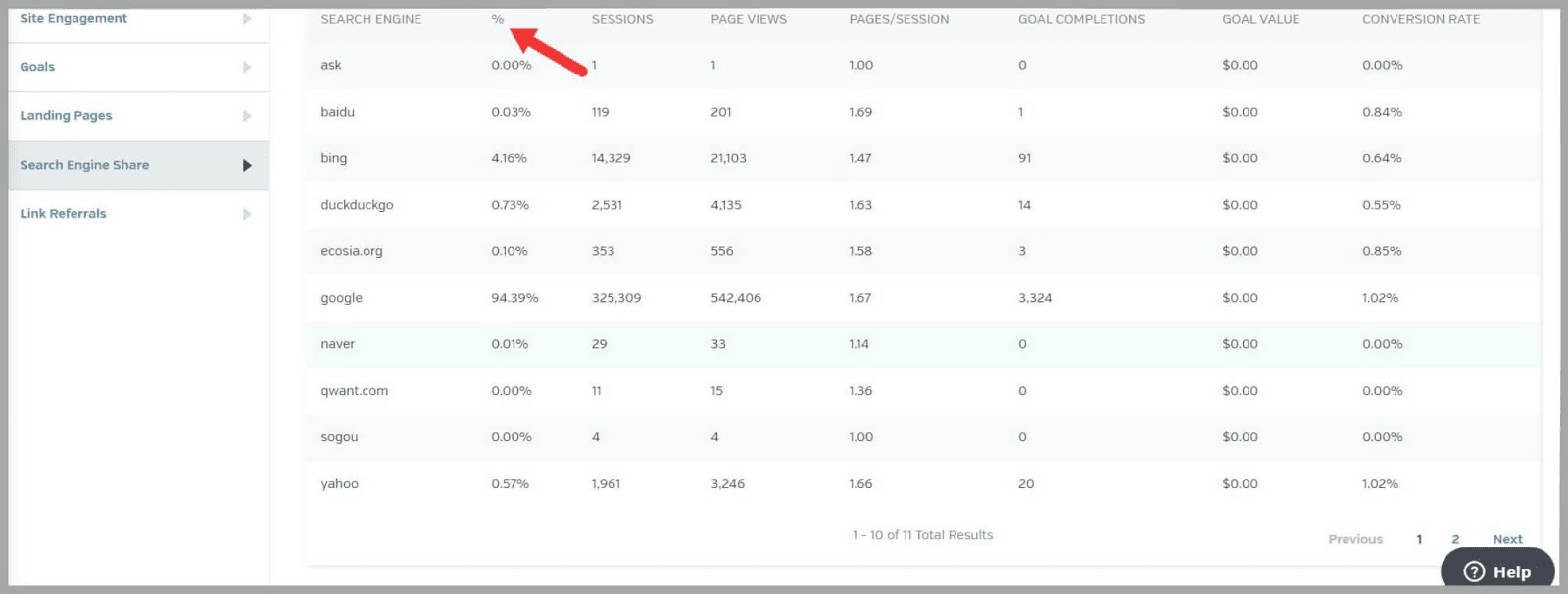
Ensuite, vous devez choisir la fréquence de suivi. Cela signifie à quelle fréquence vous souhaitez que les termes soient suivis, que ce soit quotidiennement, hebdomadairement ou mensuellement.
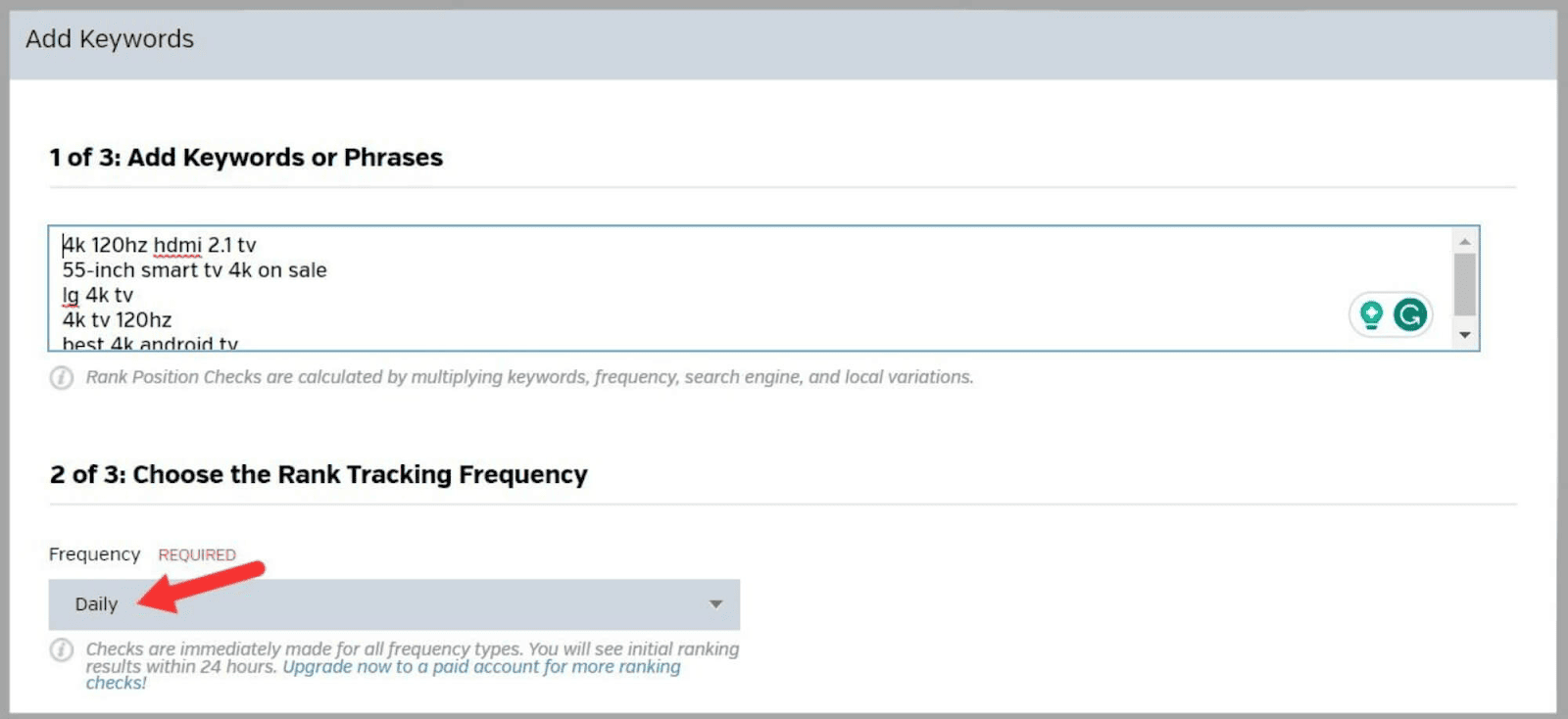
Ensuite, vous sélectionnez les moteurs de recherche que vous souhaitez que l'outil utilise pour son suivi des mots clés.
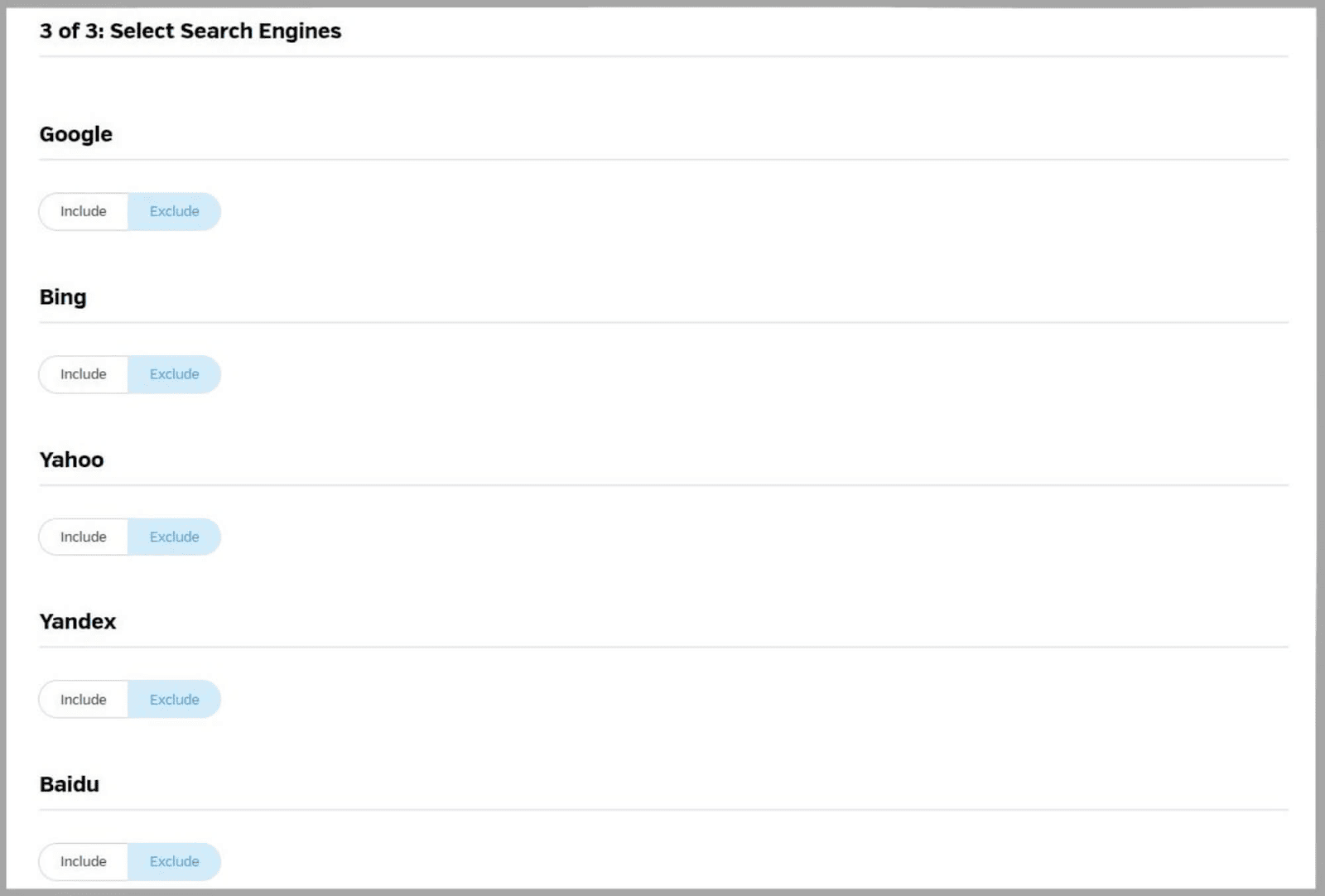
Ensuite, cliquez simplement sur " Revoir et publier "
L'inconvénient de cet outil est que vous devez attendre jusqu'à 24 heures pour que le rapport de suivi arrive.
Pourtant, ça vaut la peine d'attendre.
En examinant les positions de classement de vos mots clés ciblés, vous pouvez :
- Évaluez l'efficacité de vos efforts d'optimisation.
- Identifier les fluctuations
- Prenez des décisions basées sur les données pour améliorer la visibilité de votre site dans les SERP.
Analyse de la recherche Google
Pour cet outil, vous devez lier Raven Tools à votre compte Google Search Console.
L'outil extrait ensuite les données de GSC, ce qui vous donne un aperçu des performances de votre site dans les résultats de recherche organiques de Google.
Lorsque vous ouvrez cette fonctionnalité, vous verrez un graphique.
Il compare votre position moyenne pour les requêtes connexes du mois dernier au mois précédent.
Il existe également trois autres graphiques pour lesquels vous pouvez afficher les données :
- Clics
- Impressions
- Taux de clics (CTR)
Voici à quoi ressemble le graphique CTR.
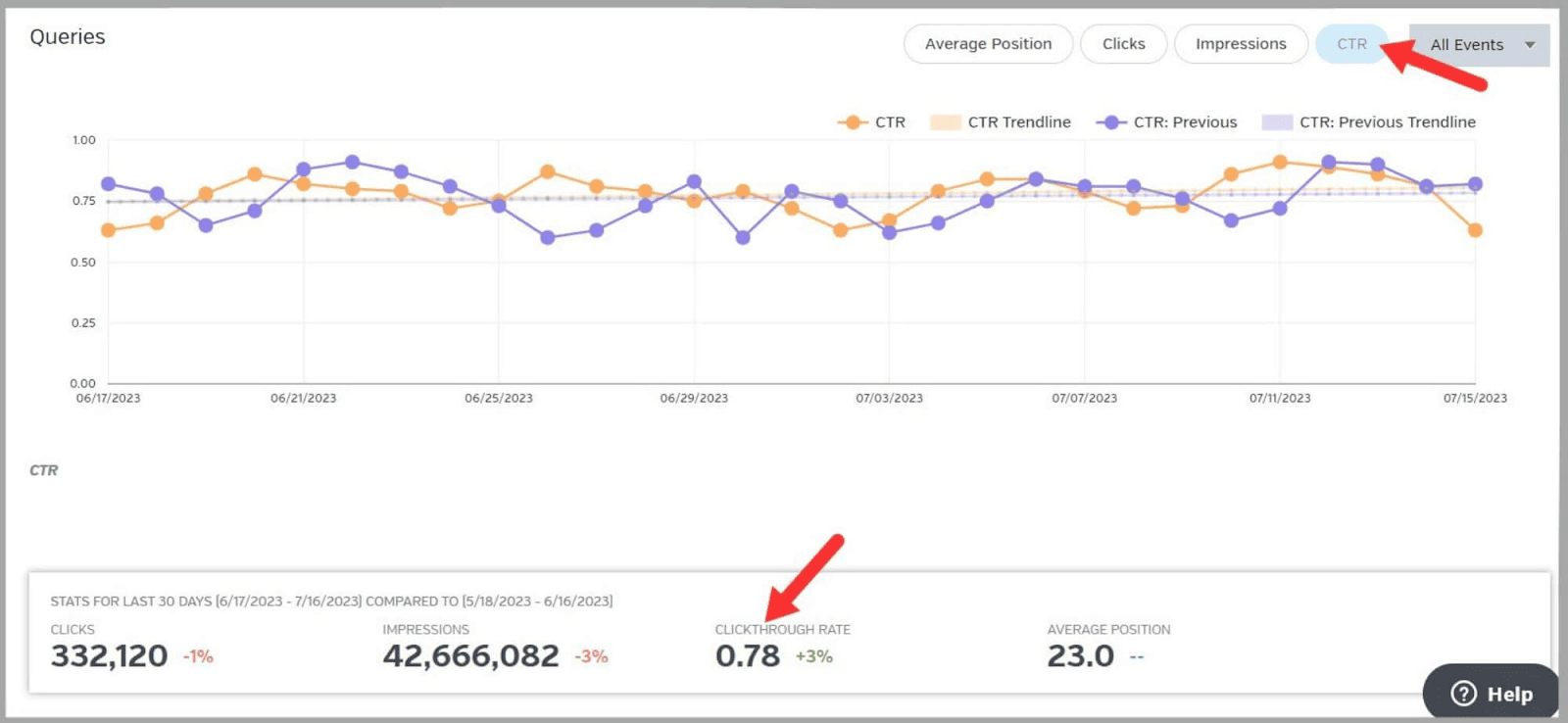
Vous pouvez obtenir un aperçu rapide pour voir si votre CTR a augmenté ou diminué sur une certaine période de temps. Heureusement pour moi, le mien s'est amélioré de 3% au cours du mois dernier par rapport au mois précédent.
Sur la gauche de la page, vous verrez :
- Requêtes
- pages
- Des pays
- Dispositifs
- Apparence de la recherche
Si vous cliquez sur « Requêtes » et faites défiler vers le bas, vous verrez une liste des mots-clés de votre site.
Raven Tools vous fournit les métriques suivantes :
- Clics
- Impressions
- CTR
- Position
- Changement de poste
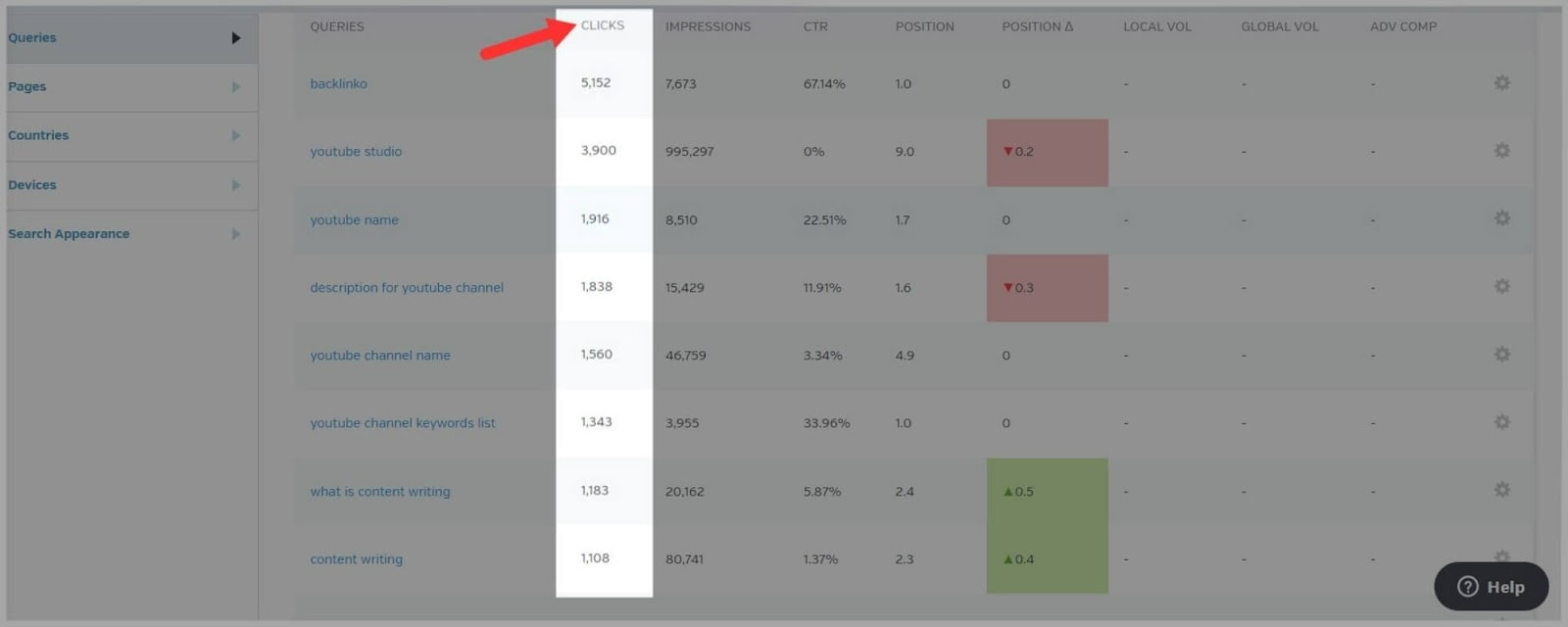
Ici, je peux voir le nombre de clics que j'obtiens pour des mots-clés spécifiques et les positions de classement dans lesquelles ils se trouvent.
Je peux également voir quels mots-clés ont augmenté ou diminué dans les SERP.
Si vous cliquez sur " Pages ", vous verrez une liste des pages de votre site avec les mêmes mesures que ci-dessus.
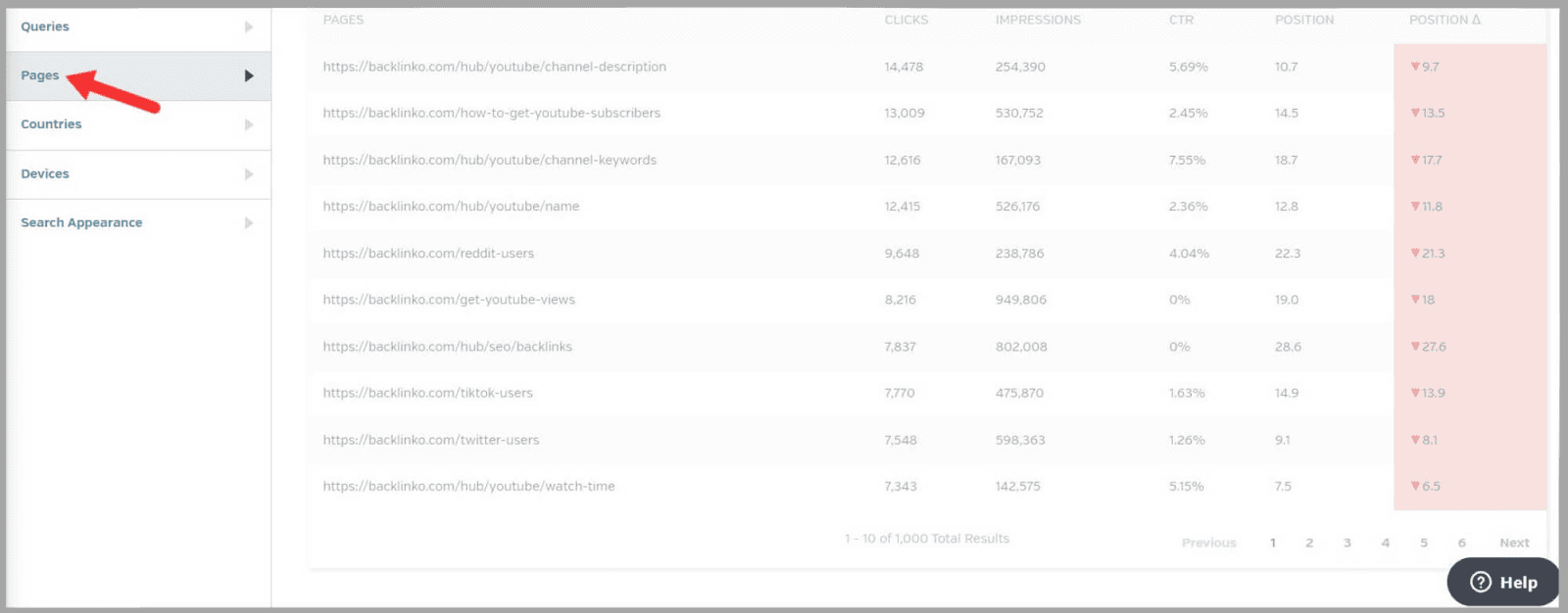
Clics :
Vous pouvez afficher les données sur le nombre de clics que vos pages génèrent. Les pages avec un nombre de clics plus élevé sont évidemment plus populaires.
En analysant ces pages, vous pouvez avoir un aperçu du contenu ou des sujets qui plaisent à votre public cible. Par conséquent, vous pouvez vous concentrer sur la création de contenu similaire à l'avenir pour générer plus de clics et de trafic vers votre site.
Vous devez également analyser les pages qui reçoivent moins de clics car cela vous aidera à identifier les opportunités d'optimisation. Il est possible que vos méta-titres et méta-descriptions ne correspondent pas aux intérêts des utilisateurs.
Travaillez à les améliorer afin qu'ils correspondent à l'intention de recherche de l'utilisateur. Cela pourrait augmenter vos clics.
Passons à autre chose.
Si vous cliquez sur l'onglet « Pays », vous pouvez voir le nombre de « clics » et d'« impressions » que vous obtenez dans des pays spécifiques.
Une fois que vous avez identifié les régions qui détiennent votre plus grande audience, vous pouvez vous concentrer sur la création de contenu qui résonne avec les utilisateurs de ces pays.
L'onglet « Appareils » affiche les mêmes statistiques pour les ordinateurs de bureau, les appareils mobiles et les tablettes.
Cela vous permet de mieux comprendre comment la majorité de vos utilisateurs accèdent à votre site.
S'ils visitent principalement votre site sur des appareils mobiles, vous devez clairement vous assurer que votre site est entièrement optimisé pour les mobiles.
Poste et changement de poste :
La métrique « Position » est utile car elle vous montre dans quelle position vos pages se classent actuellement.
La métrique « Changement de position » vous indique si vos classements pour ces pages ont augmenté ou diminué dans les SERP.
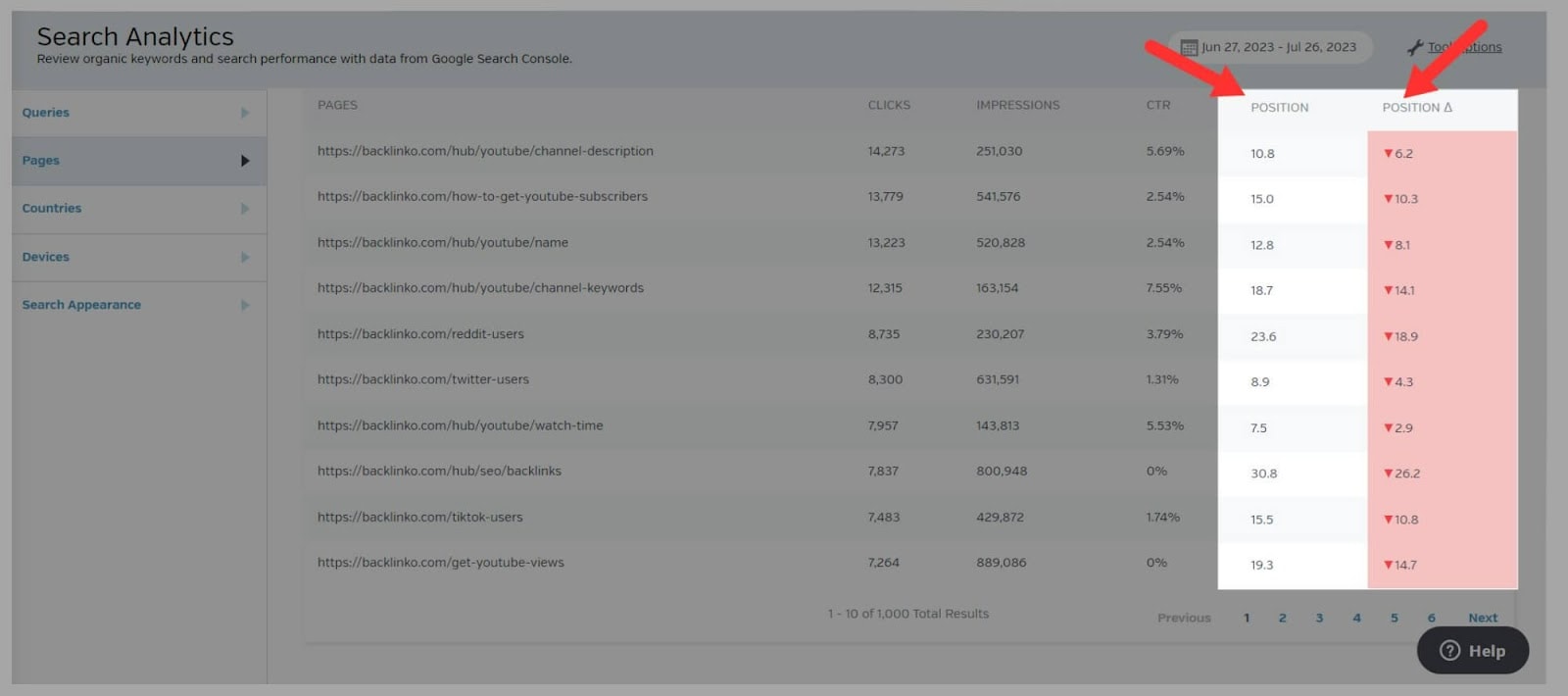
Si une ou plusieurs de vos pages ont baissé dans le classement, vous devez savoir pourquoi.
Une raison possible pourrait être due à une mise à jour de l'algorithme. Vous devrez donc vérifier quand la mise à jour a eu lieu et voir si elle correspond à la période au cours de laquelle vos pages ont perdu leur classement.
CTR :
Ici, vous pouvez voir le taux de clics de vos pages.
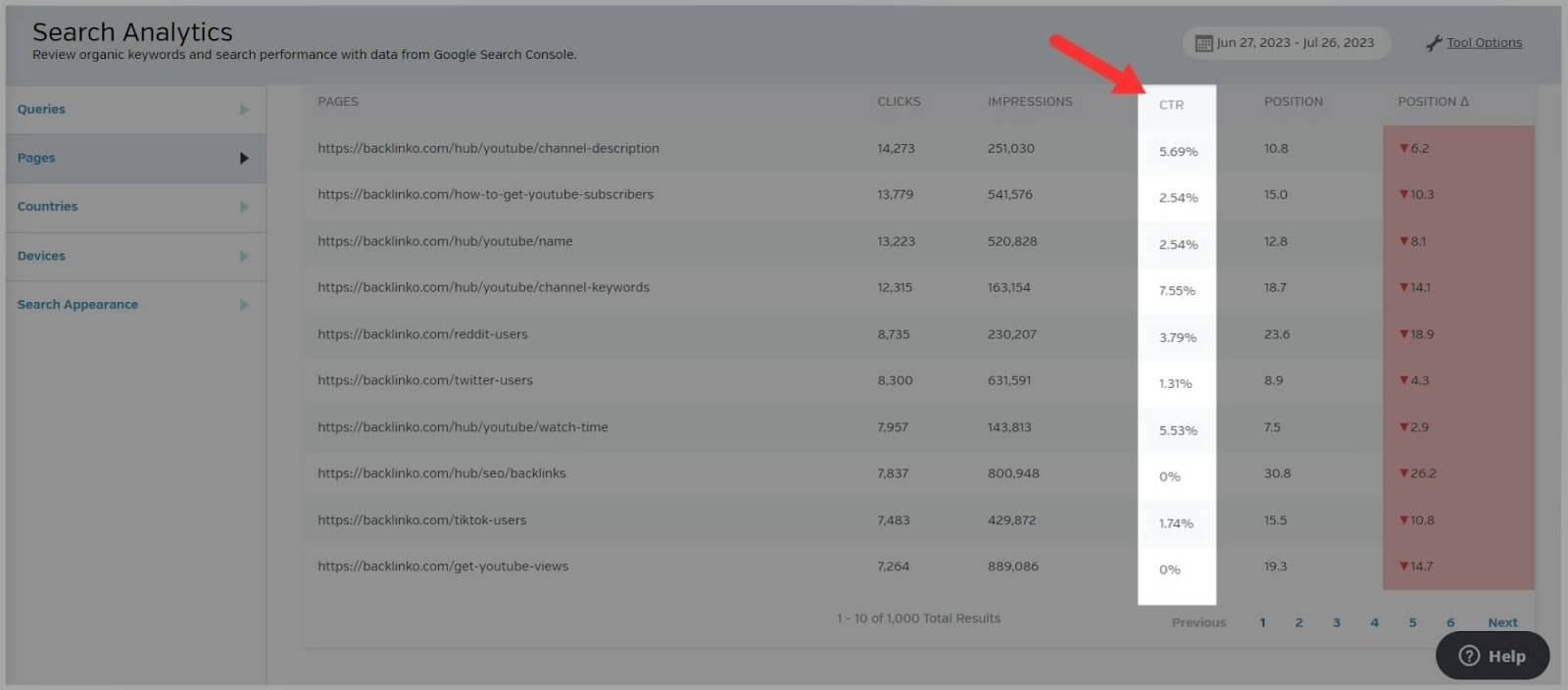
C'est une mesure très utile car elle vous montre quelles pages ont un "CTR" amélioré et lesquelles ne fonctionnent pas aussi bien.
Il existe plusieurs raisons pour lesquelles vos pages peuvent avoir un faible CTR. Le premier étant qu'ils se classent en dehors des dix premiers résultats de recherche sur la première page. Si tel est le cas pour certaines de vos pages, vous devrez les optimiser pour améliorer leur classement afin d'accéder à la première page. Plus vos pages seront bien classées sur la première page de Google, meilleur sera votre CTR.
Avant de parler de la deuxième raison, vous devez d'abord comprendre ce que sont les " impressions ".
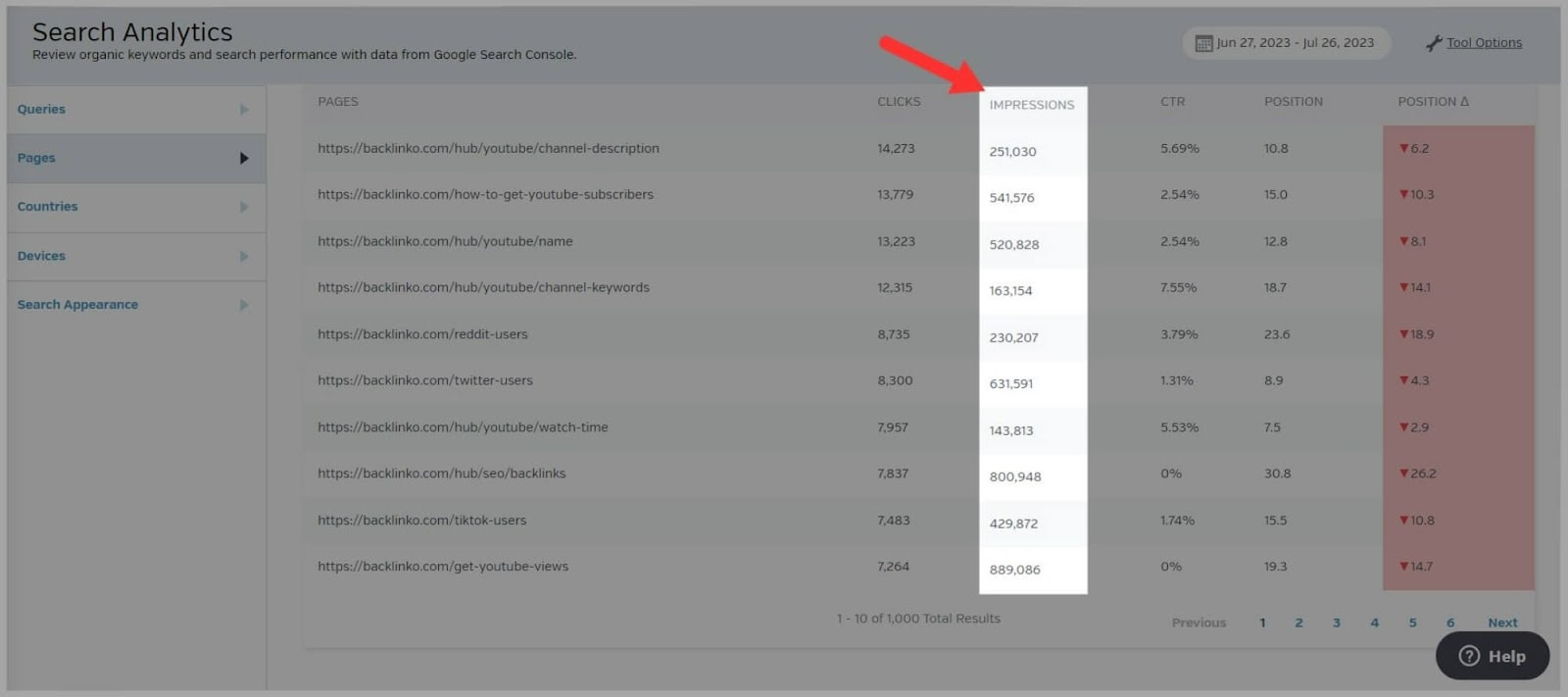
La métrique " Impressions " mesure combien de fois les utilisateurs des moteurs de recherche ont été exposés à vos pages dans les SERP. Vous devez analyser cette métrique parallèlement à vos métriques « CTR ».
Voici pourquoi:
Si une page a un nombre élevé d'" Impressions " mais un " CTR " faible, cela pourrait signifier que vos méta-titres et descriptions sont mal optimisés. C'est la deuxième raison pour laquelle vos pages peuvent avoir un faible CTR.
Pensez-y, si vos pages apparaissent dans les SERP pour les requêtes de recherche mais que les utilisateurs choisissent de ne pas cliquer sur votre lien, il est alors évident que vos titres et méta descriptions sont le problème. Vous devez les analyser et vous demander si ces titres de page et ces descriptions sont suffisamment convaincants pour attirer l'intérêt des utilisateurs et les inciter à cliquer sur vos liens ?
En plus de cela, vous devez implémenter le balisage de schéma sur vos pages si vous ne l'avez pas encore fait. Cela augmente les chances que les moteurs de recherche affichent des extraits enrichis sous votre lien, ce qui le rend plus attrayant à cliquer. Cela peut également augmenter vos taux de clics.
Génial.
Création de liens
L'outil Link Building vous aide à analyser les profils de backlink de vos domaines et de ceux de vos concurrents. Vous pouvez également enregistrer toutes les données de backlink que vous découvrez et les organiser efficacement pour différentes campagnes.
Explorateur de backlinks
Cet outil vous montre les sites qui pointent vers vos pages ou celles de vos concurrents et vous donne une indication de la qualité de ces sites. Il vous fournit également des données sur jusqu'à 50 000 backlinks.
Maintenant, je dois dire. La section Link Building est présentée de manière légèrement confuse.
Le premier outil que vous verrez est le « Gestionnaire de liens ». ”
Le fait est que vous n'aurez probablement pas encore de liens à gérer dans Raven Tools.
Donc, la première chose à faire est de cliquer sur Backlink Explorer à la place.
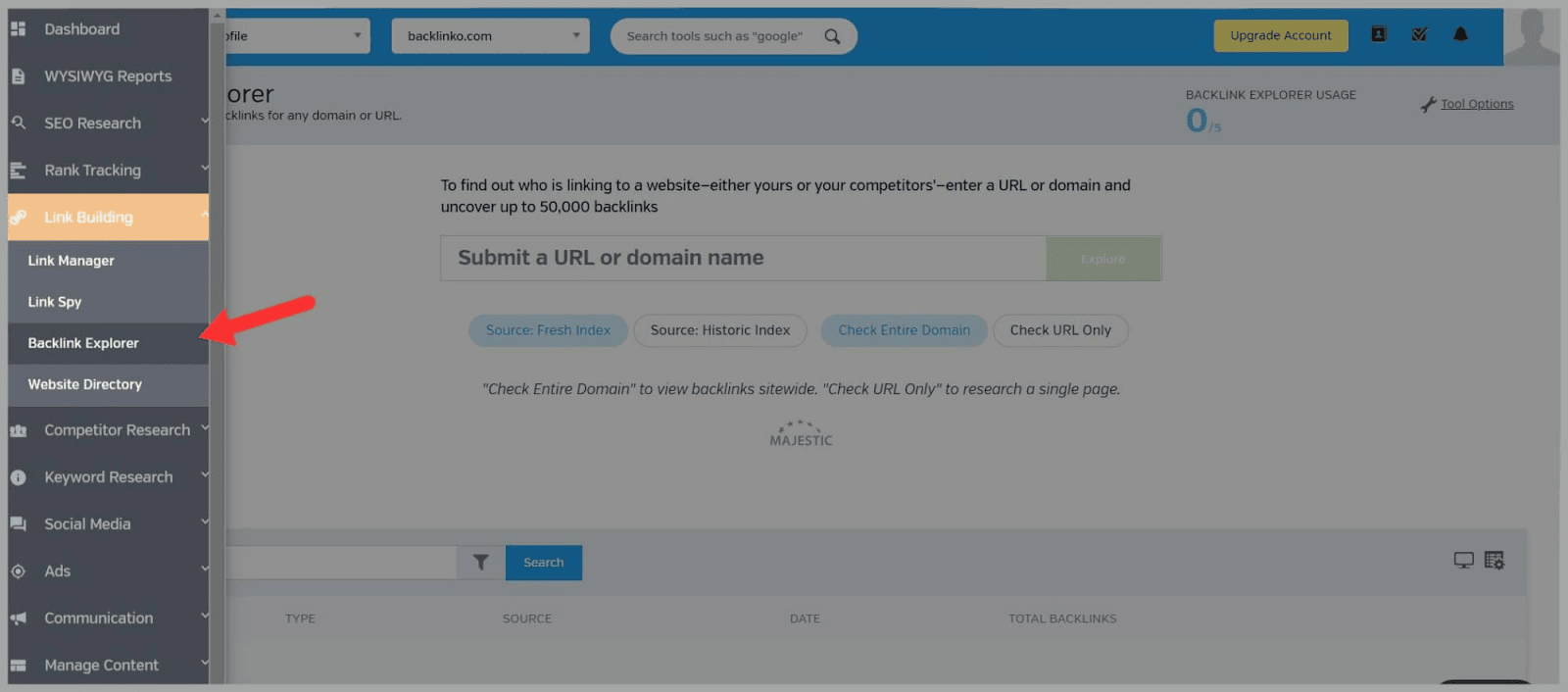
Le Backlink Explorer vous permet de visualiser les backlinks de votre propre site ou les backlinks de vos concurrents.
Pour commencer, entrez un domaine et cliquez sur " Explorer ".
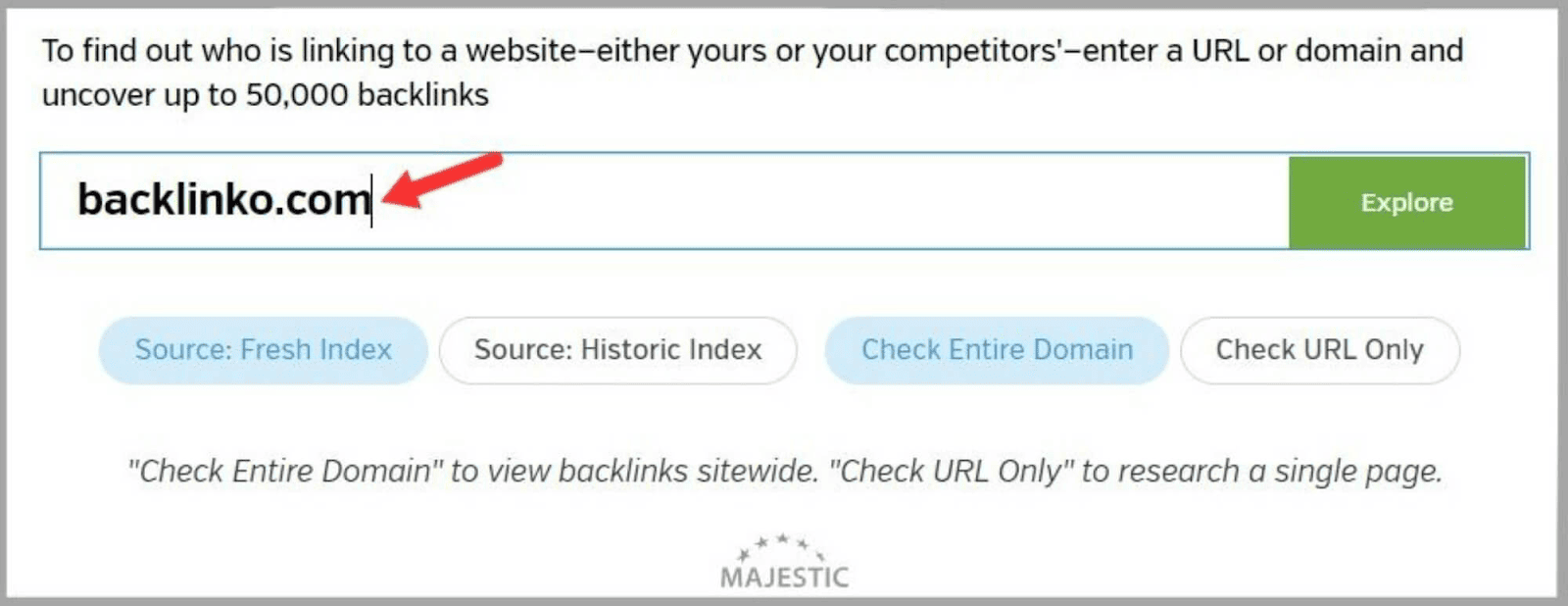
Ensuite, cliquez sur le domaine.

Ensuite, vous verrez une liste des URL sources des backlinks de ce site. Les URL sources sont les sites d'où proviennent les backlinks.
Vous verrez également l'« URL cible », le « Flux de citation » et le « Texte d'ancrage » qui a été utilisé pour le lien.
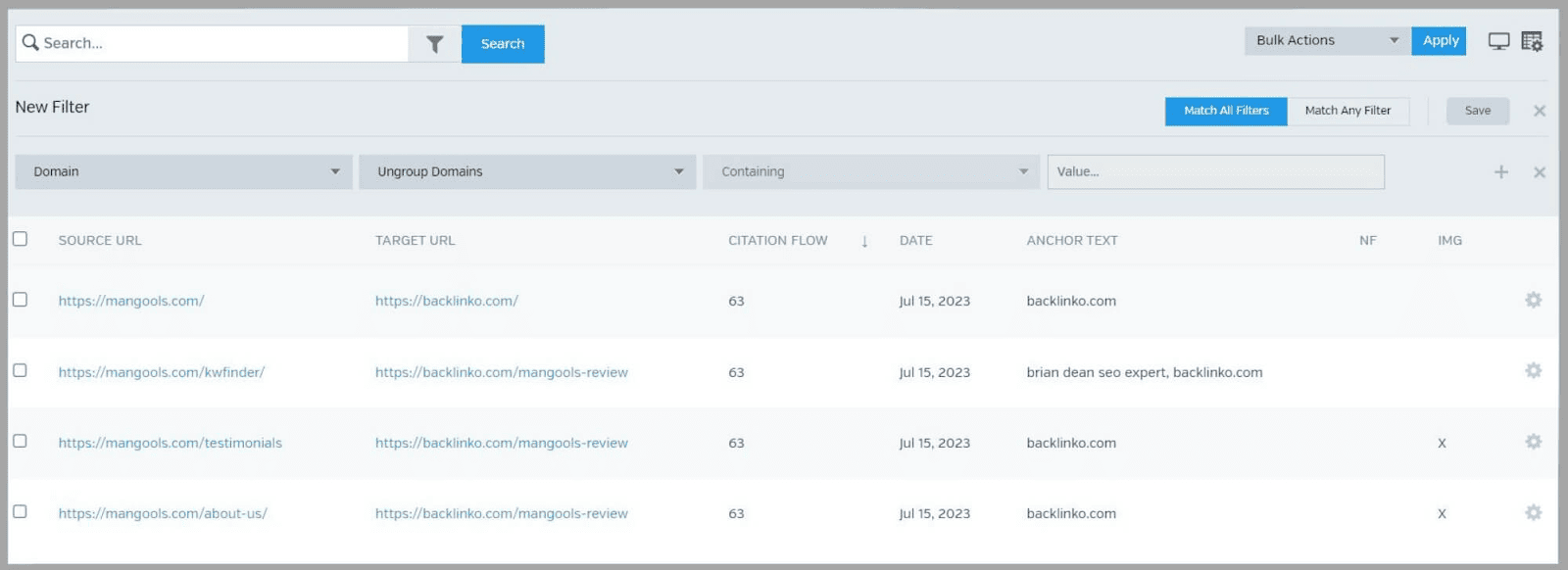
La métrique "Citation Flow" représente une valeur numérique de 0 à 100. Elle met en évidence l'influence attendue de l'URL source. Le nombre est calculé en fonction de :
- le nombre de sites qui pointent vers les URL source
- et la qualité et l'autorité de ces sites
Ainsi, si le score est plus proche de 100, cela indiquerait un lien de meilleure qualité provenant des URL source.
L'outil dispose également d'une option de filtre que vous pouvez utiliser pour voir uniquement les liens Nofollow ainsi que les liens d'image.
Dans l'ensemble, ce n'est pas un mauvais outil d'analyse de backlink mais ce n'est certainement rien comparé à des goûts de
Les outils d'audit et d'analyse des backlinks de Semrush offrent des données beaucoup plus détaillées.
Cela étant dit, si vous souhaitez suivre vos liens ou ceux de vos concurrents à partir de Backlink Explorer, vous pouvez utiliser l'outil Link Manager pour les organiser.
Voici comment procéder : cochez les cases à côté des liens, puis choisissez l'option « Ajouter au gestionnaire de liens » dans la liste déroulante.
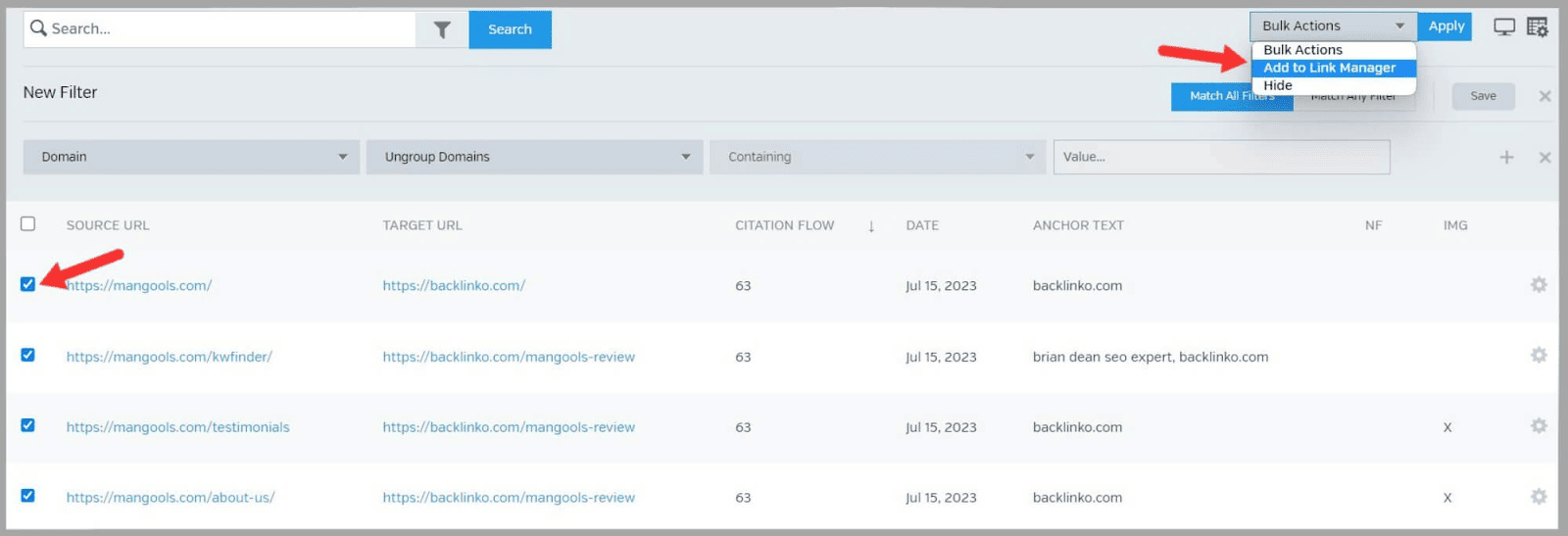
C'est si facile.
Gestionnaire de liens
Une fois que vous avez ajouté vos liens, vous pouvez accéder à l'outil Gestionnaire de liens pour les rendre agréables et organisés.
Vous pouvez ajouter:
- Un statut
- Un type de lien
- Un type de site Web
- Un propriétaire de lien
- Une monnaie de lien
Pour cela, cliquez sur le lien que vous souhaitez modifier.
En haut de la page, vous pouvez modifier :
- Type — classe les liens en fonction de certains critères et caractéristiques, par exemple si le lien provient d'un site affilié
- Statut - dans quel état se trouve le lien, par exemple actif ou inactif
- Propriétaire — quel membre de votre équipe gère ces liens
Pour apporter d'autres modifications, cliquez sur le bouton " Modifier le lien ".
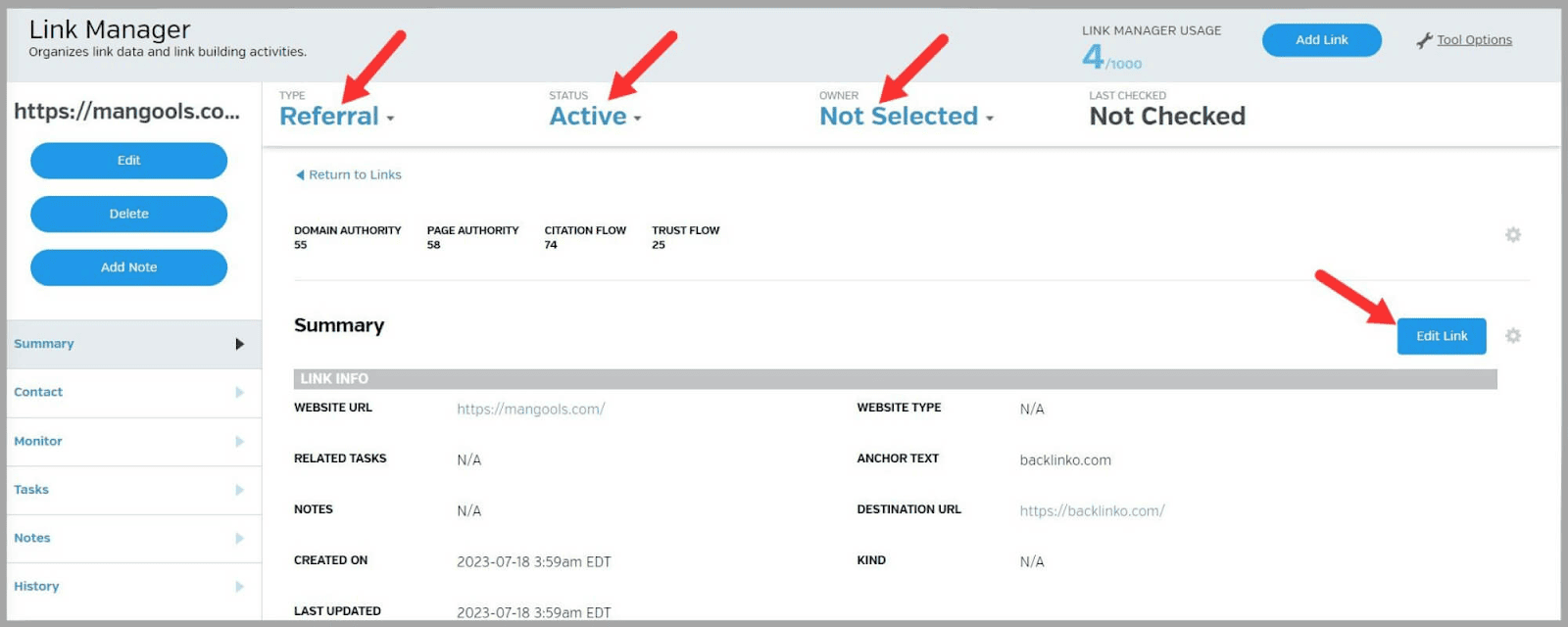
Ensuite, vous pouvez ajouter des coordonnées et des notes.
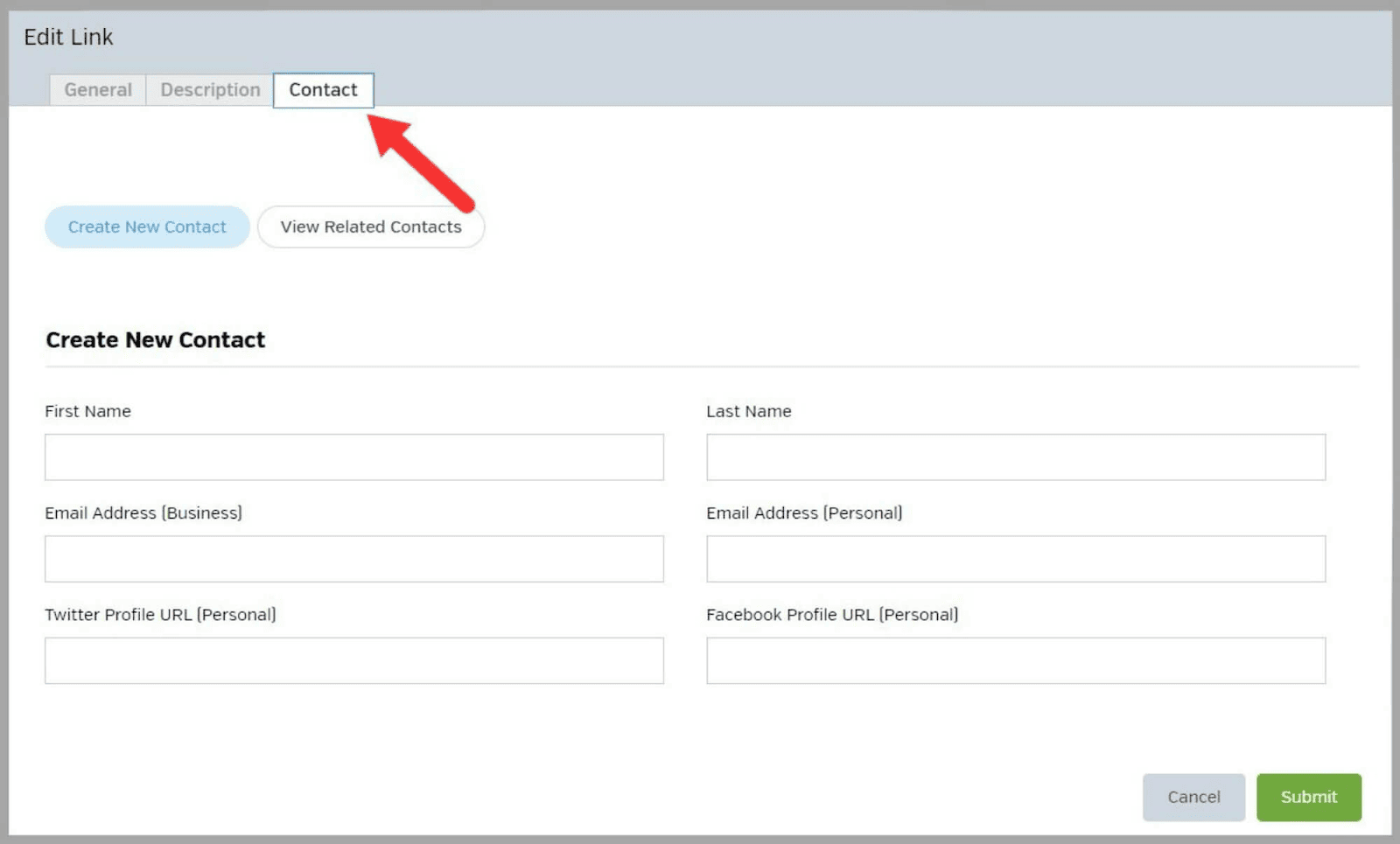
Sur le côté gauche de la page, il y a des onglets où vous pouvez voir les informations que vous avez ajoutées.
Ceux-ci sont:
- Contact
- Moniteur
- Tâches
- Remarques
- Histoire
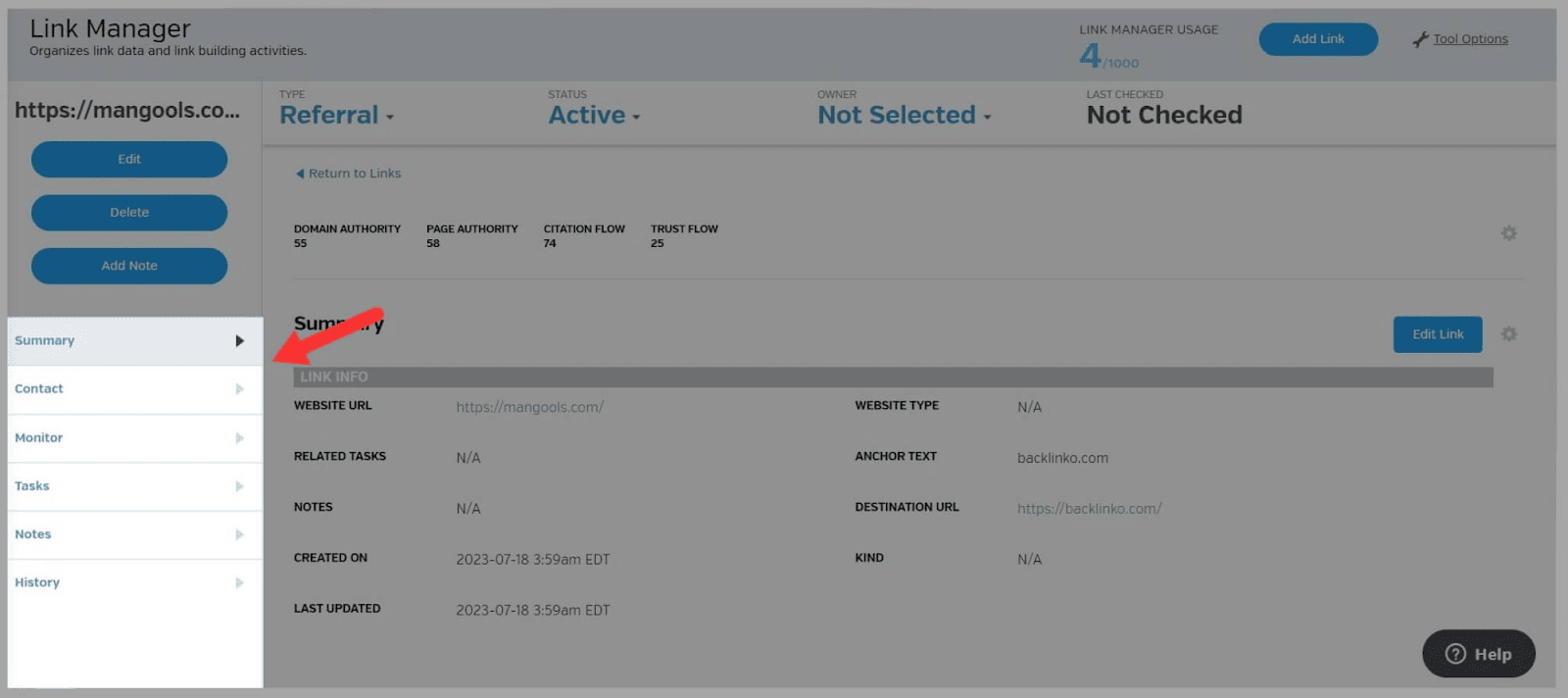
Si vous cliquez sur l'onglet " Surveiller ", vous pouvez configurer la surveillance des liens pour des liens individuels en cliquant sur " Vérifier l'état des liens". ”
Vous verrez alors des informations telles que " Correspondance de texte d'ancrage [lien] " et " Correspondance d'URL". ”
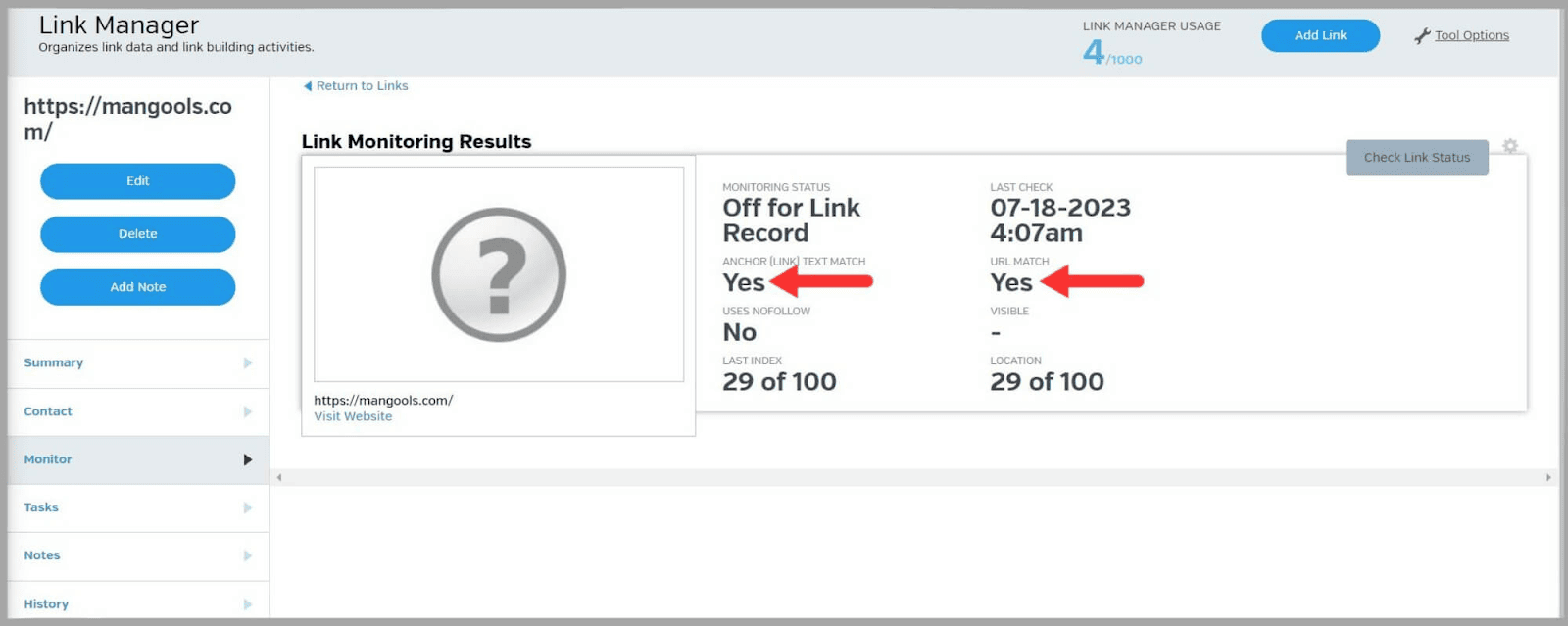
Le " Correspondance du texte d'ancrage [lien] " vous indique si le texte d'ancrage du lien correspond au contexte de la page à laquelle il renvoie.
Si la réponse est non, vous devez modifier le texte d'ancrage.
La pertinence est importante pour les moteurs de recherche et les utilisateurs.
En vous assurant que votre texte d'ancrage est pertinent, vous améliorez l'expérience utilisateur et fournissez plus de contexte aux moteurs de recherche sur la page vers laquelle vous créez un lien.
L'outil Link Manager est également particulièrement utile si vous devez créer des rapports marketing pour les clients.
Il vous aide à conserver des enregistrements des liens acquis et facilite la collaboration en équipe car vous pouvez laisser des notes à vos collègues.
Lien espion
La fonction Link Spy vous permet de découvrir des backlinks de haute qualité en analysant les sites Web qui sont déjà classés pour vos mots clés prioritaires.
Pour utiliser l'outil, entrez un mot-clé ou une phrase et appuyez sur « Rechercher ». ”
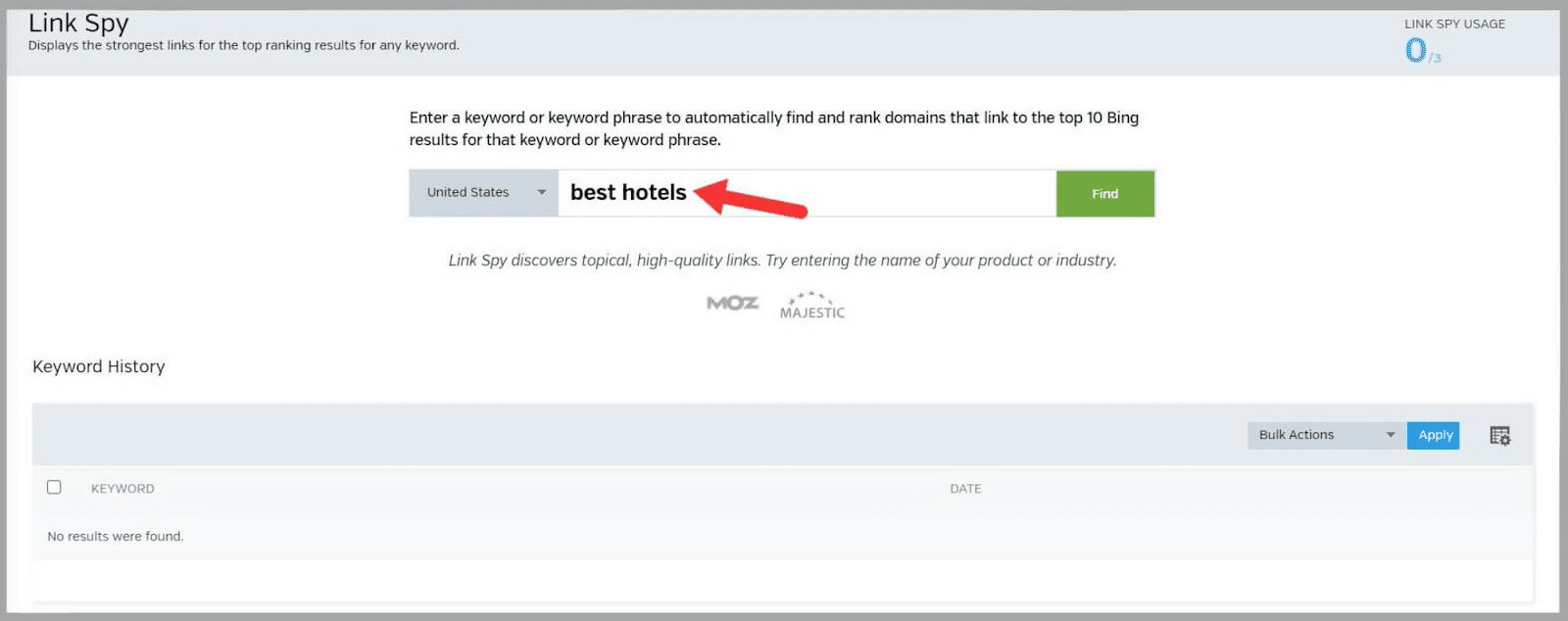
Ensuite, vous verrez une liste de domaines. Vous pouvez soit ajouter à cette liste, soit cliquer sur "Exécuter".
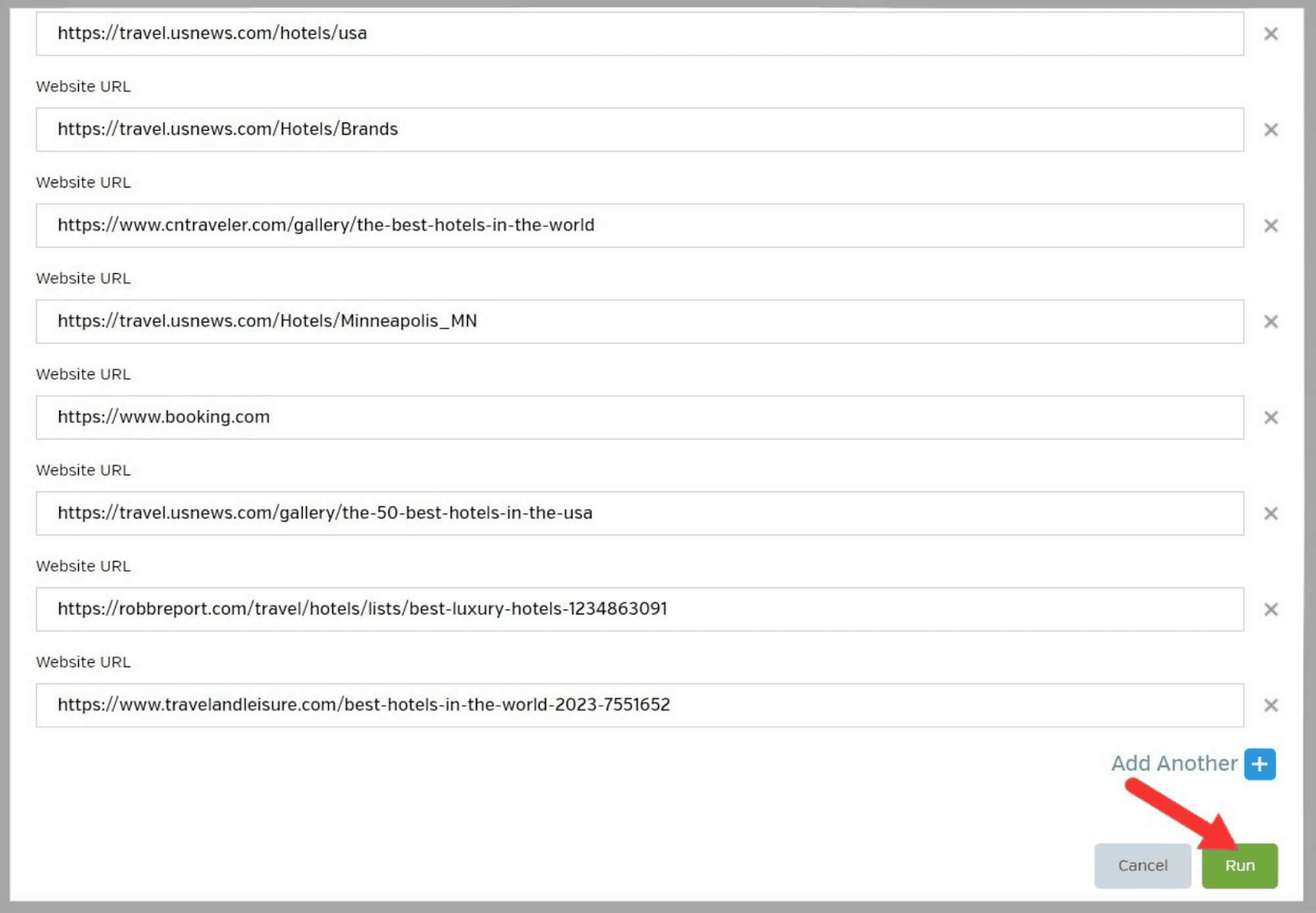
Link Spy trouve et classe ensuite les domaines qui ont des liens pointant vers les 10 meilleurs résultats sur Bing pour ce mot clé ou cette phrase.

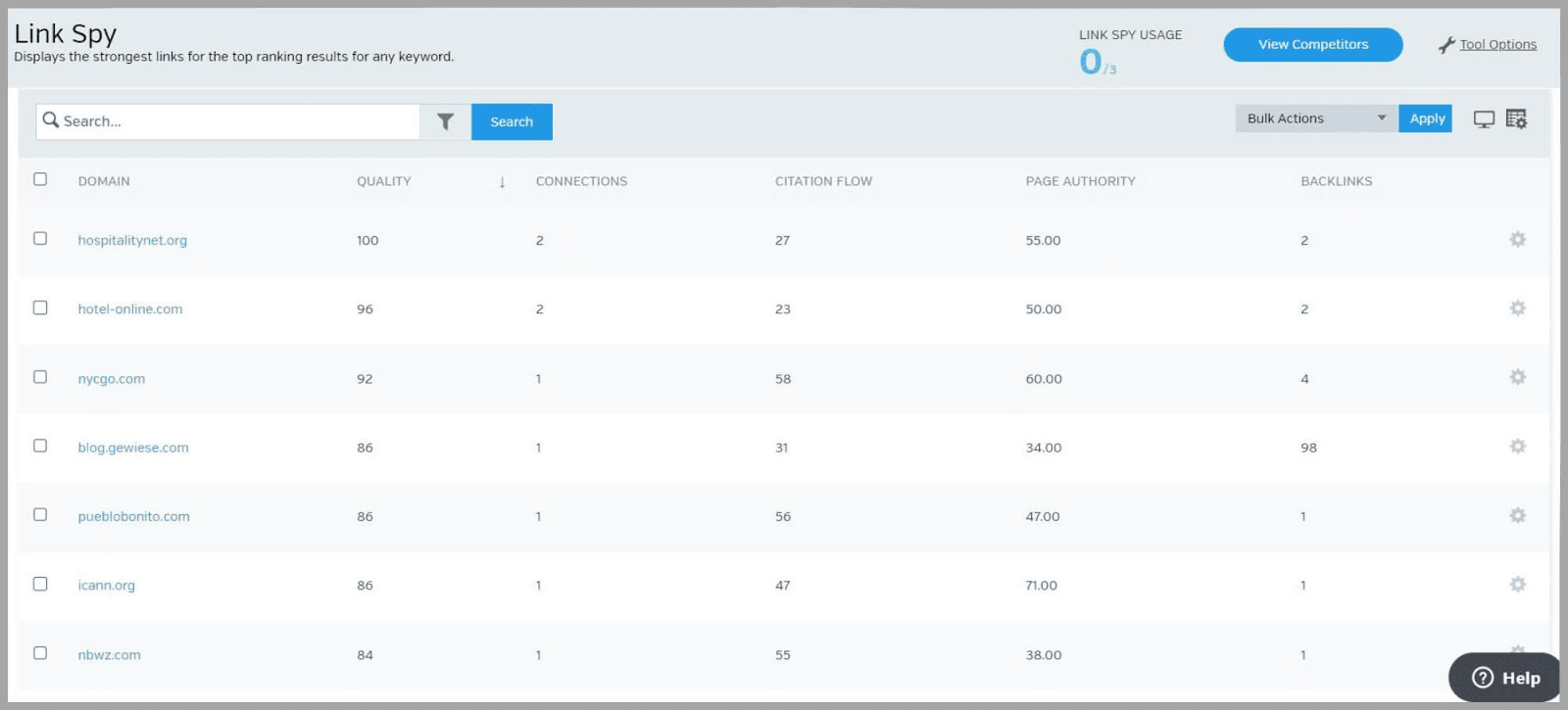
Vous pouvez ajouter des domaines à partir desquels vous souhaitez acquérir des liens au gestionnaire de liens en sélectionnant les liens, puis en cliquant sur "Ajouter un lien".
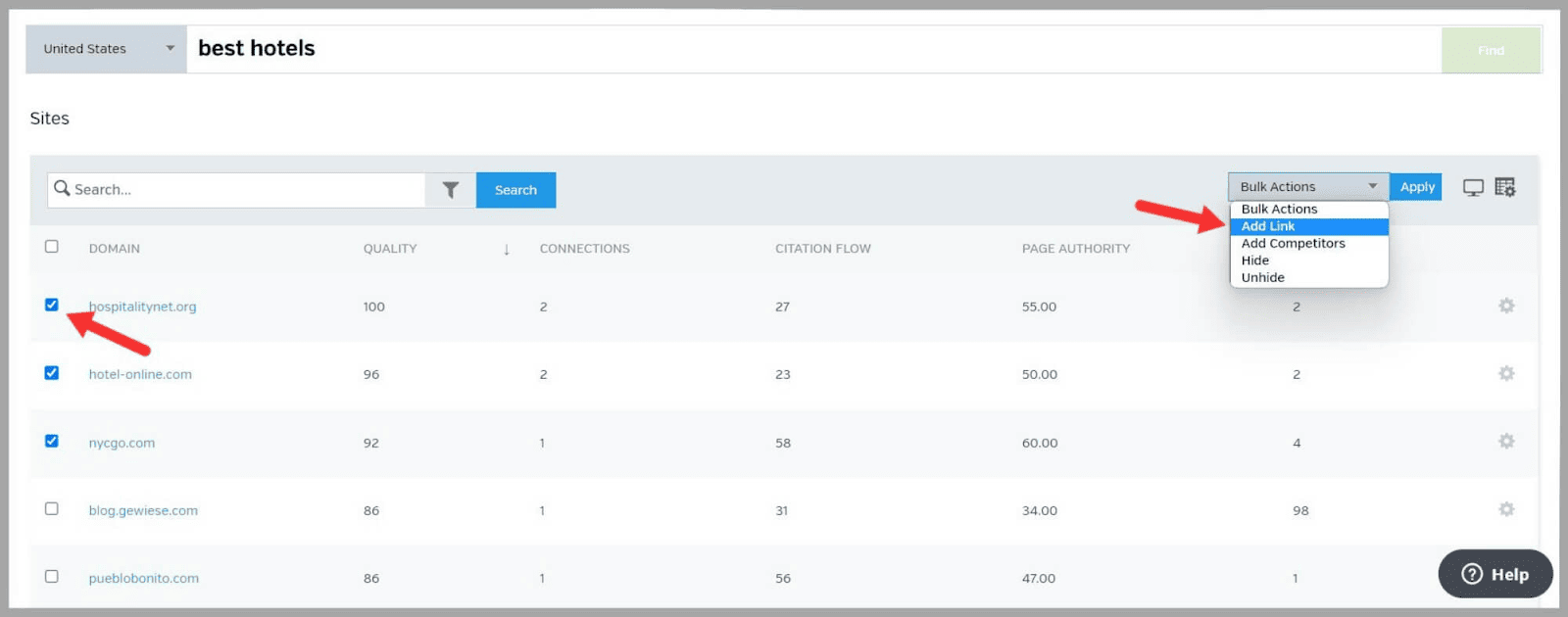
En voyant quels domaines sont liés aux pages les mieux classées sur Bing pour votre mot-clé, vous pouvez identifier les opportunités potentielles de backlink.
Annuaire de sites Web
La fonctionnalité Annuaire de sites Web stocke des données sur les domaines enregistrés dans le gestionnaire de liens.
Ces données comprennent :
- Niveau de qualité
- Liens actifs
- Liens payants
- Pages totales
- Nombre total de liens
- Autorité de la page
- Autorité de domaine
- Création de domaine
- Lorsque le domaine expire
- Quand a-t-il été mis à jour pour la dernière fois
Pour afficher les différents points de données sur un domaine, cliquez sur " Afficher l'enregistrement du site Web " sur le côté droit de la page.
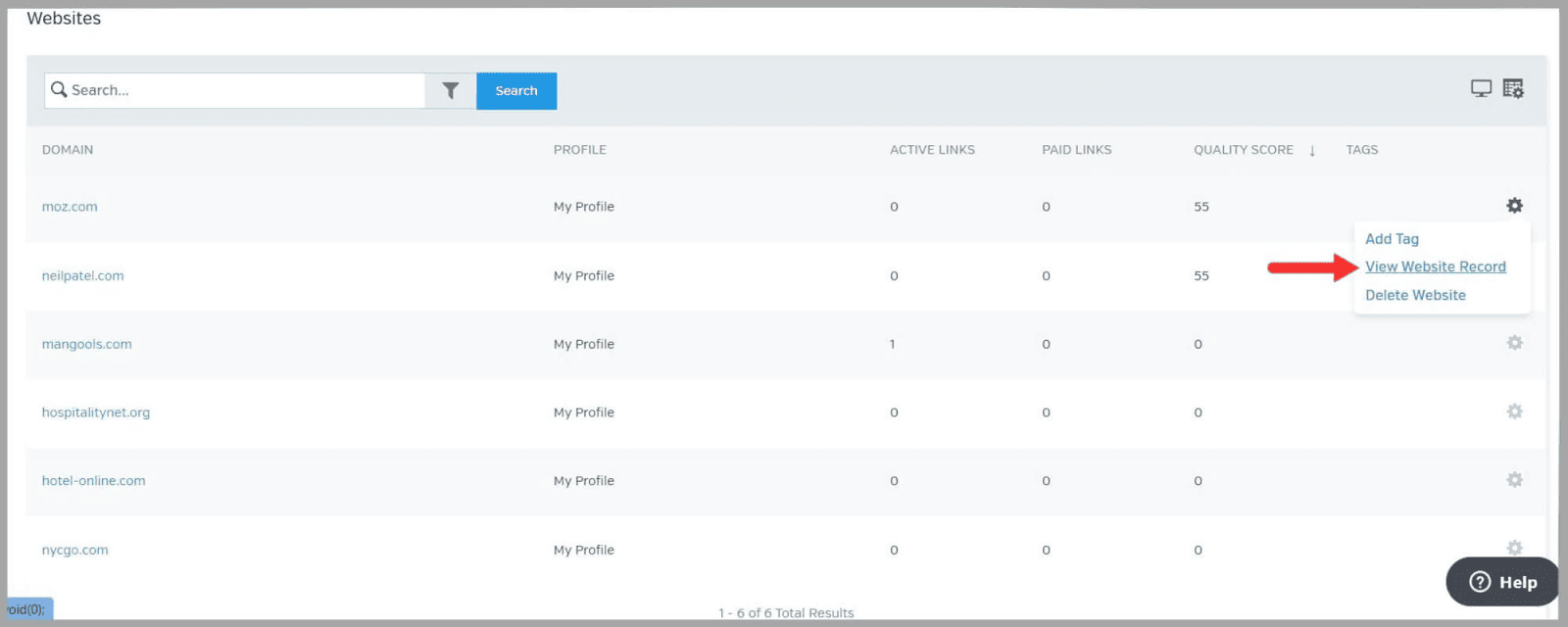
Vous pouvez également ajouter des balises et des notes pour vous aider à organiser vos listes en groupes.
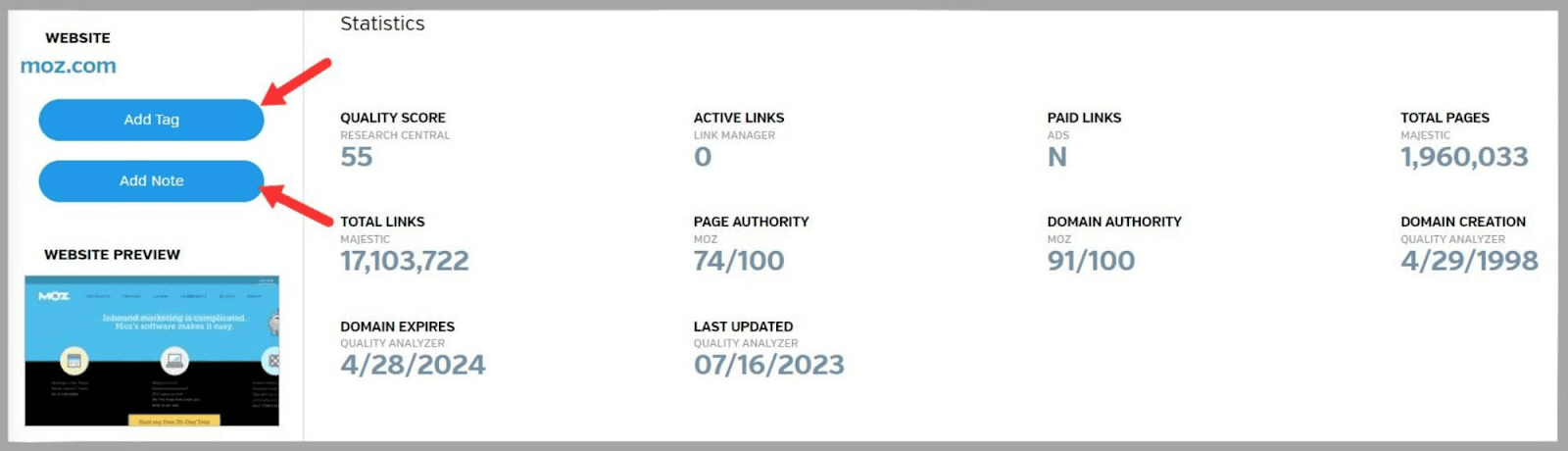
Si vous faites défiler vers le bas, vous voyez un graphique représentant le profil de backlink du site.
Vous pouvez afficher des graphiques pour :
- Nombre total de liens
- Liens d'images
- Aucun suivi
- Pages explorées
- Domaines référents
- URL de domaine
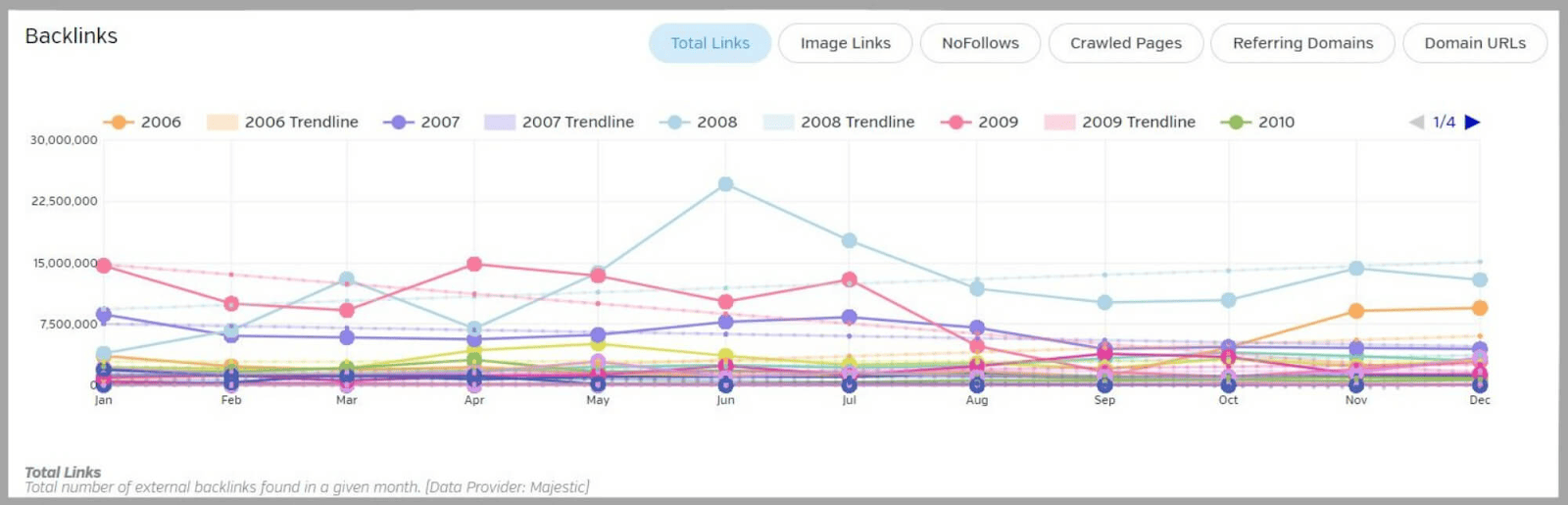
Avoir accès à des données comme les scores « Page Authority » et « Domain Authority » de vos concurrents vous aide à évaluer la qualité et l'autorité des domaines.
Les backlinks provenant de sites avec des scores PA et DA élevés sont généralement considérés comme de haute qualité.
Vous voudrez peut-être contacter ces domaines et demander un lien. Vous ne devriez le faire que si vous avez un contenu de haute qualité qui est pertinent pour les domaines à partir desquels vous souhaitez obtenir des liens.
Vous pouvez également cibler les sites avec lesquels ces domaines établissent des liens, tant que ces sites sont pertinents pour votre créneau et les sujets sur lesquels vous écrivez.
Recherche de concurrents
Vous pouvez utiliser cet outil pour analyser les performances des sites de vos concurrents. Il vous permet d'afficher de nombreuses mesures utiles sur leurs sites et de stocker vos données pour une analyse plus approfondie.
Performances du site
La section Performances du site de l'outil de recherche de concurrents vous permet de comparer votre site à vos concurrents.
Il est divisé en trois catégories :
- Métriques de référencement
- Métriques du site
- Mesures sociales
Pour utiliser le tableau "Site Metrics", sélectionnez vos concurrents.
Le tableau vous montre ensuite dans quelle mesure votre site est optimisé par rapport aux sites de vos concurrents.
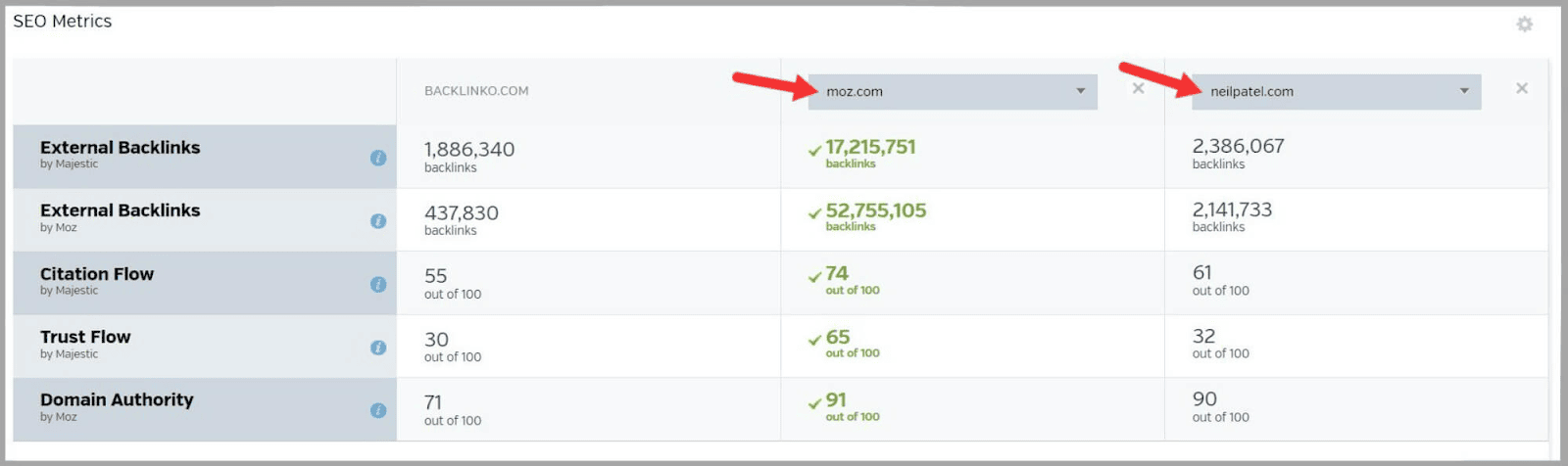
Si vous cliquez sur le symbole " i ", vous obtiendrez des suggestions sur la façon d'améliorer ces mesures.
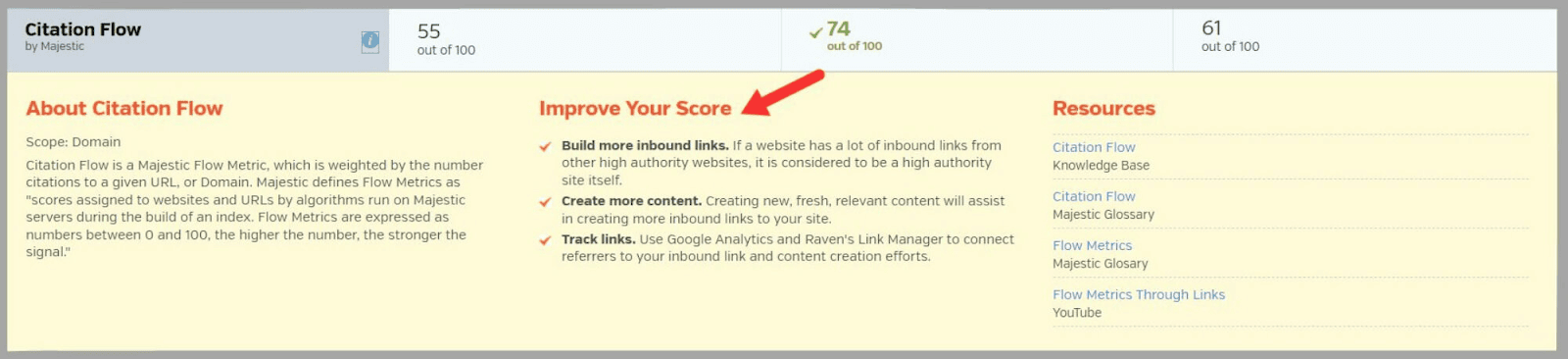
Par exemple, pour améliorer votre score " Citation Flow ", l'outil suggère de créer plus de liens entrants à partir de sites d'autorité de haute qualité. Cela contribue à améliorer l'autorité de votre domaine.
Les « métriques du site » vous indiquent les performances de votre site en termes de « temps de chargement » et de « vitesse de la page ». ”
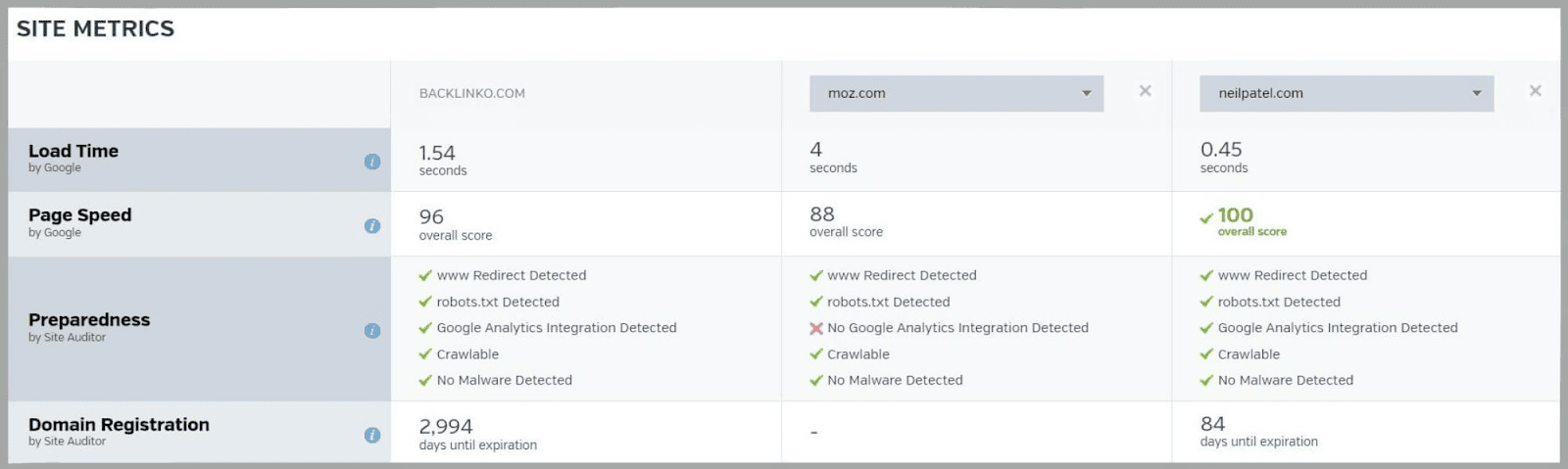
Celles-ci sont essentielles pour l'expérience utilisateur. Si vos pages mettent du temps à se charger, les utilisateurs sont plus susceptibles de rebondir sur ces pages.
Cela pourrait augmenter vos taux de rebond, et croyez-moi, avoir des taux de rebond élevés n'est pas une bonne chose. Google utilise divers signaux d'expérience utilisateur pour évaluer une page, et le taux de rebond en fait partie.
Comme pour le tableau « SEO Metrics », vous pouvez obtenir de bons conseils en cliquant sur le symbole « i » à côté d'une métrique.

C'est l'une de mes fonctionnalités préférées que Raven Tools a à offrir.
J'aime VRAIMENT le fait qu'il vous donne des conseils pratiques sur la façon d'améliorer les performances de votre site.
Responsable Concurrent
Competitor Manager est l'une des fonctionnalités les plus basiques offertes par Raven Tools.
Il stocke les domaines de vos concurrents et vous donne des données à leur sujet telles que :
- Autorité
- Nombre de pages sur le site
- Le nombre total de liens
En comparant votre autorité de domaine avec des domaines concurrents, vous pouvez évaluer la crédibilité et l'influence de votre site au sein de votre créneau.
Le nombre de pages sur le site vous donnera un aperçu de la taille du site.
Il est bon de connaître le nombre total de liens de vos concurrents, mais cela ne vous dit pas tout en termes de qualité des liens. La qualité l'emporte toujours sur la quantité. Par conséquent, vous devrez effectuer un audit des backlinks pour mieux comprendre les liens dont ils disposent.
Passons à autre chose.
Lorsque vous ouvrez l'outil, vous verrez une liste des domaines de vos concurrents.
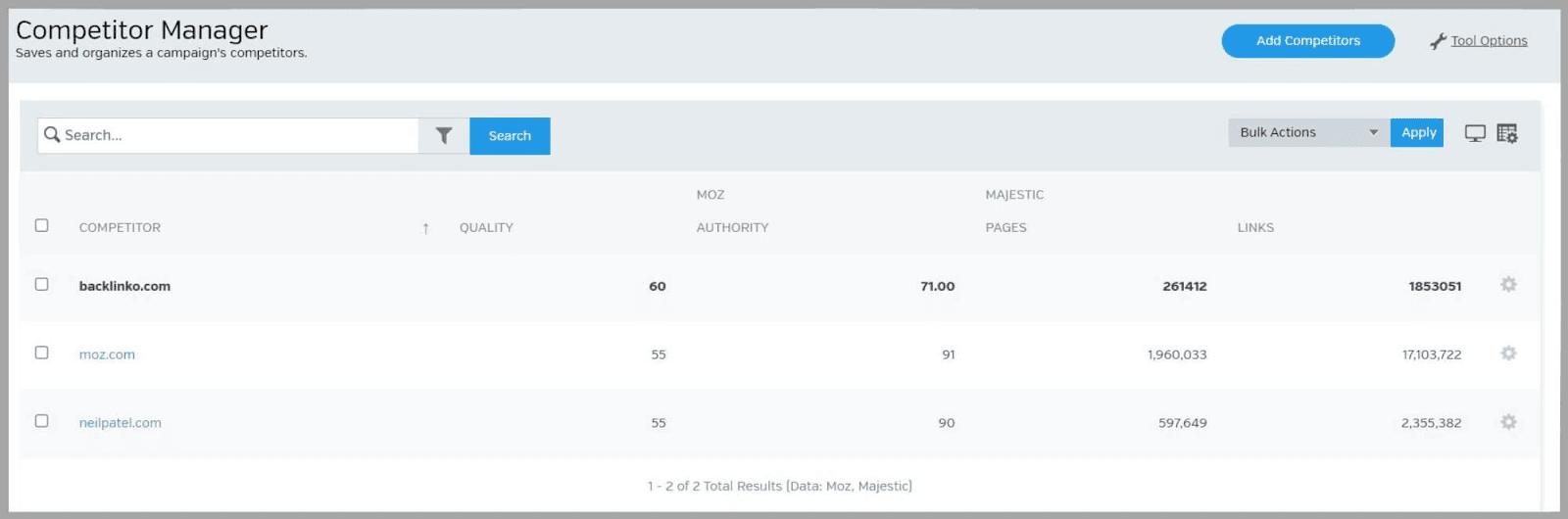
Si vous souhaitez enregistrer plus de concurrents, cliquez sur « Ajouter des concurrents », saisissez les domaines et cliquez sur « Ajouter ». Vous pouvez également ajouter des balises pour placer vos concurrents dans différents groupes.
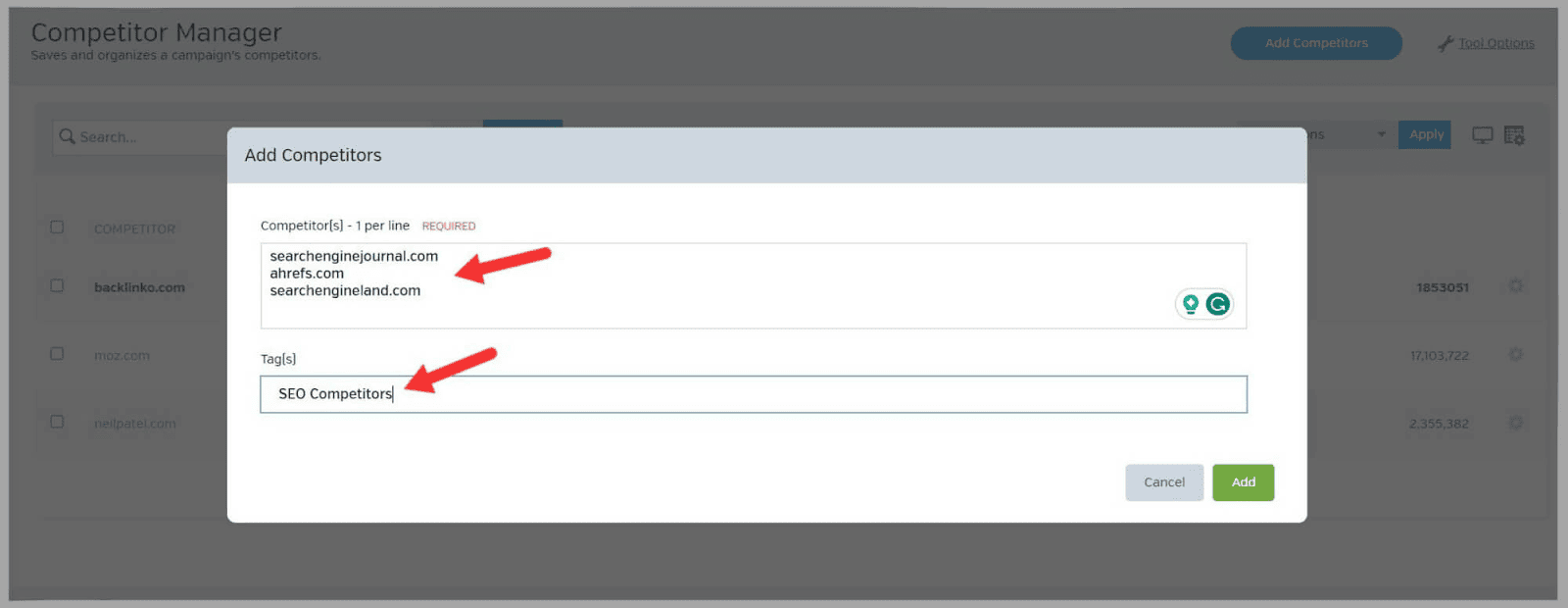
Si vous souhaitez comparer ces concurrents entre eux et avec votre propre site, choisissez l'option "Comparer dans Research Central" en haut à droite.
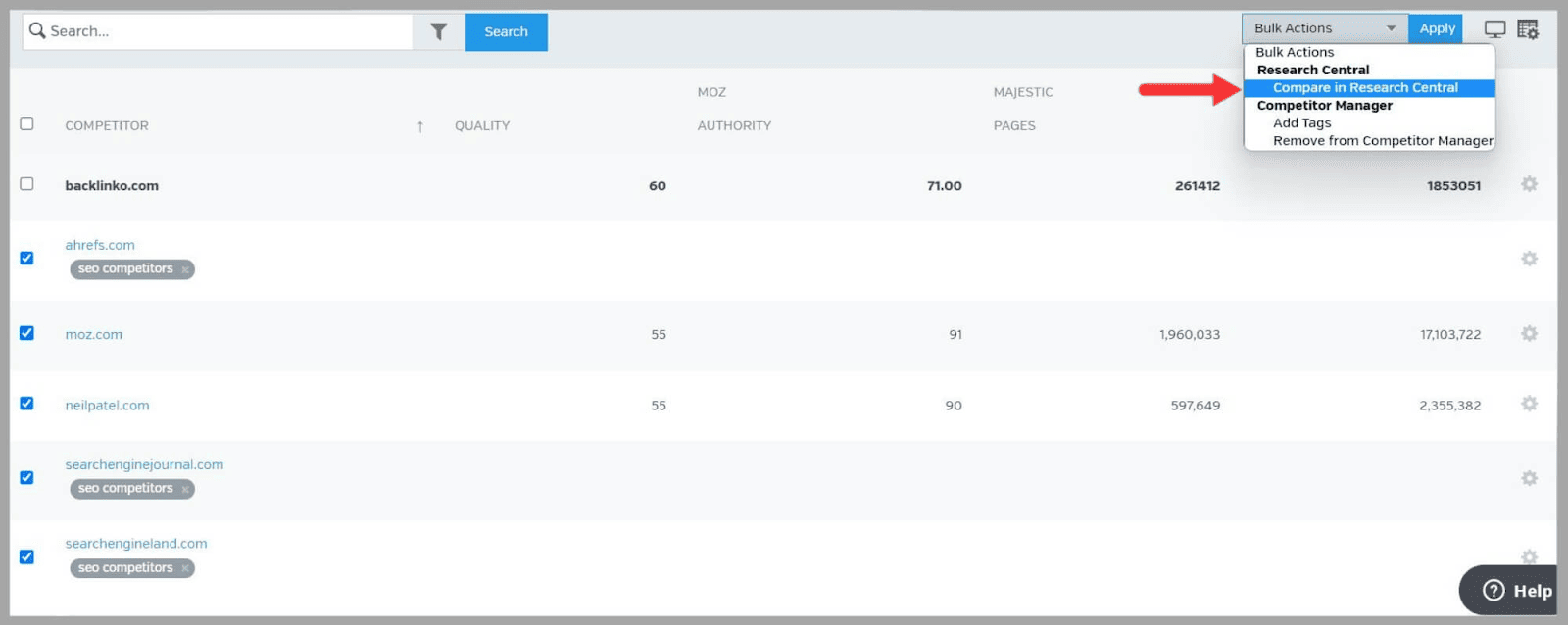
Cet outil est principalement utilisé pour organiser vos listes de concurrents afin que vous puissiez les analyser avec la fonctionnalité Domain Research Central.
Jetons un coup d'oeil à cela maintenant.
Centre de recherche de domaine
Lorsque vous ouvrez la fonctionnalité Domain Research Central, il y a neuf onglets différents sur le côté gauche de la page.
Ceux-ci sont:
- Résumé : vous donne des données détaillées sur votre domaine et les domaines de vos concurrents
- Qualité : vous donne un aperçu de la qualité de vos domaines ou de ceux de vos concurrents avec des métriques telles que "Domain Authority" et "Page Authority"
- Mots-clés : fournit des données pertinentes sur les mots-clés ciblés par vos concurrents
- Pages : vous donne des métriques telles que "Page Authority" et "Linking Root Domains" sur vos pages ou celles de vos concurrents
- Backlinks : vous aide à analyser votre profil de backlink ou les profils de vos concurrents
- Voisinage : vous indique l'emplacement relatif des domaines par rapport à votre site
- Comparer : permet de faire des comparaisons de métriques entre domaines
- Sémantique : cette fonctionnalité utilise la technologie IBM Watson et analyse les sites de vos concurrents pour des informations sémantiques telles que des mots-clés sémantiquement liés
- Design : vous donne un aperçu du contenu et de la structure sémantique de vos pages Web. Il analyse également vos pages HTML et vous informe de tout problème qui pourrait être présent
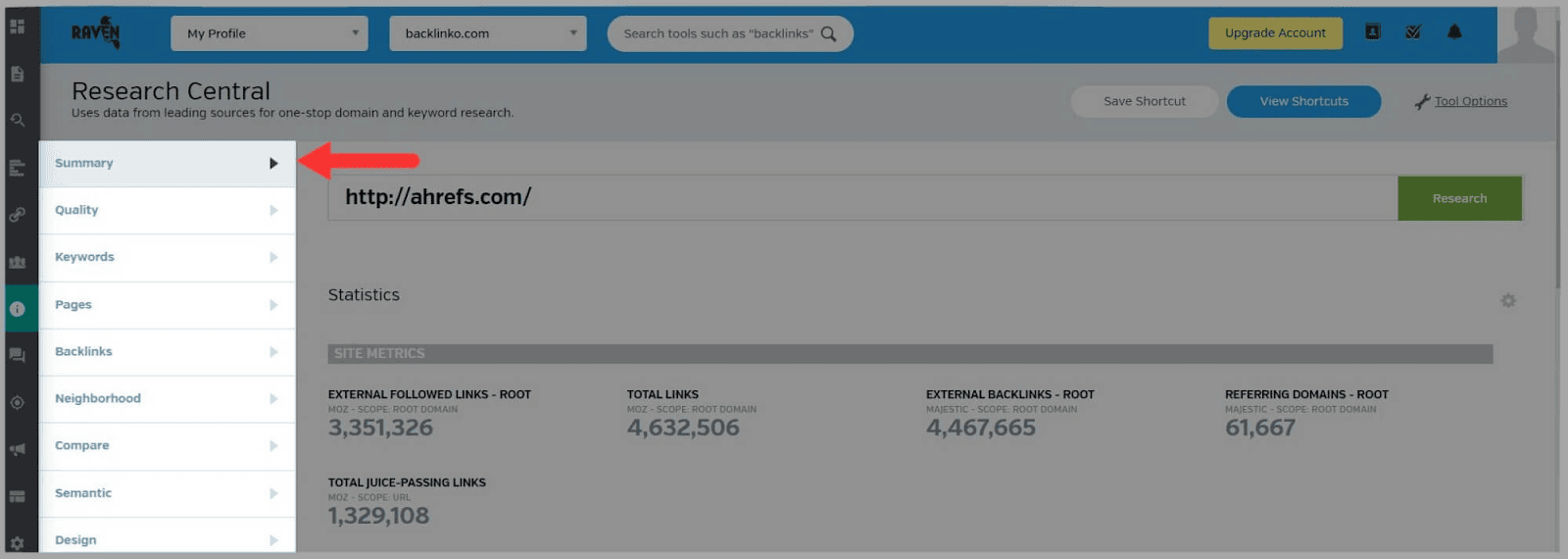
Lorsque vous cliquez sur l'onglet " Résumé ", il charge automatiquement l'un de vos concurrents enregistrés.
Il vous donne ensuite les métriques suivantes :
- Autorité de domaine
- Autorité de la page
- Flux de citations
- Nombre total de liens
Et ceux-ci, que je vais expliquer brièvement :
- Liens suivis externes – Racine : le nombre de liens « Dofollow » provenant de sites qui pointent vers la page d'accueil d'un domaine.
- Backlinks externes – Root : le nombre de tous les « liens Dofollow » et « Nofollow » des sites qui pointent vers la page d'accueil d'un domaine
- Domaines référents – Racine : le nombre total de domaines référents pointant vers la page d'accueil d'un site
- Total Juice -Passing Links : le nombre total de liens internes et de liens externes qui font passer l'autorité d'une page à l'autre
- Trust Flow : une métrique utilisée pour évaluer la fiabilité et l'autorité d'un site
- Partages : le nombre de fois qu'un lien vers une page a été partagé sur les plateformes de médias sociaux
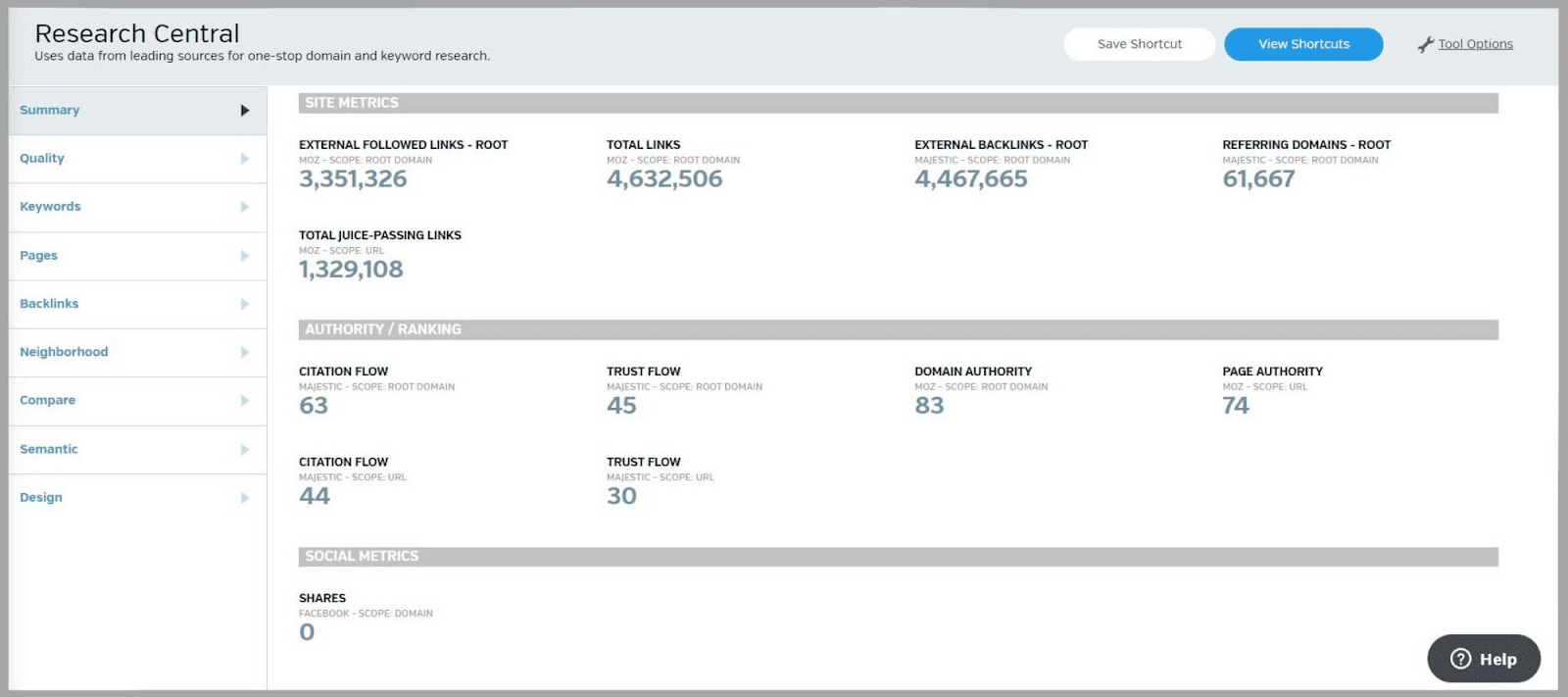
Lorsque vous faites défiler vers le bas, vous obtenez les données suivantes pour le site de votre concurrent sous forme de graphiques :
- Nombre total de liens
- Liens d'images
- Aucun suivi
- Pages explorées
- Domaines référents
- URL de domaine
Ici, je voulais voir les « Domaines référents. ” Ce sont les domaines uniques reliant à un site.
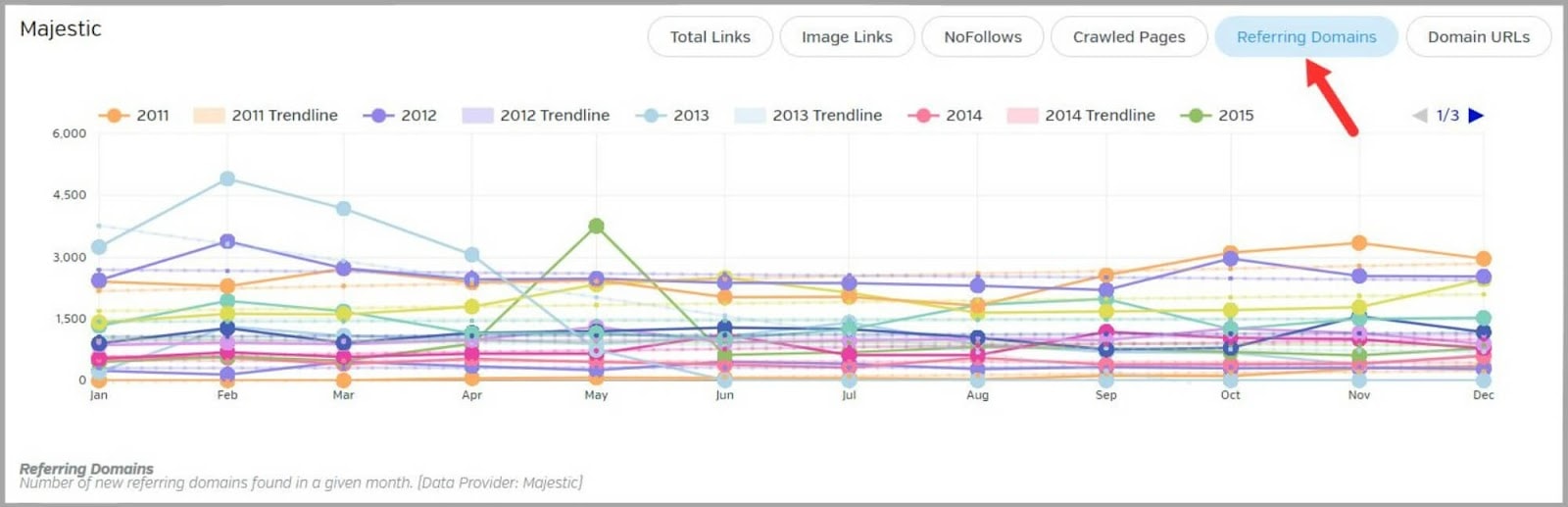
Les lignes du graphique sont coordonnées par couleur par année. Cela facilite la comparaison des données de différentes années pour voir comment mon concurrent s'en est sorti sur une période plus longue.
Mais comment cela vous aide-t-il ?
Eh bien, vous pouvez utiliser ces données pour voir combien de nouveaux domaines référents votre concurrent a acquis au cours d'une période spécifique, et combien ils gagnent généralement en un mois.
Vous devriez comparer ces données à votre propre site pour voir combien de nouveaux domaines référents vous acquérez chaque mois. Cela vous indiquera si vous suivez vos concurrents ou si vous avez besoin d'améliorer votre jeu de création de liens pour acquérir de nouveaux domaines référents afin de rester compétitif.
Tout en bas de la page Domain Research Central, vous trouverez un autre graphique pour « Domain Link Distribution ». ”
Cela vous montre le pourcentage de liens pointant vers un site à partir de divers domaines de premier niveau (TLD).
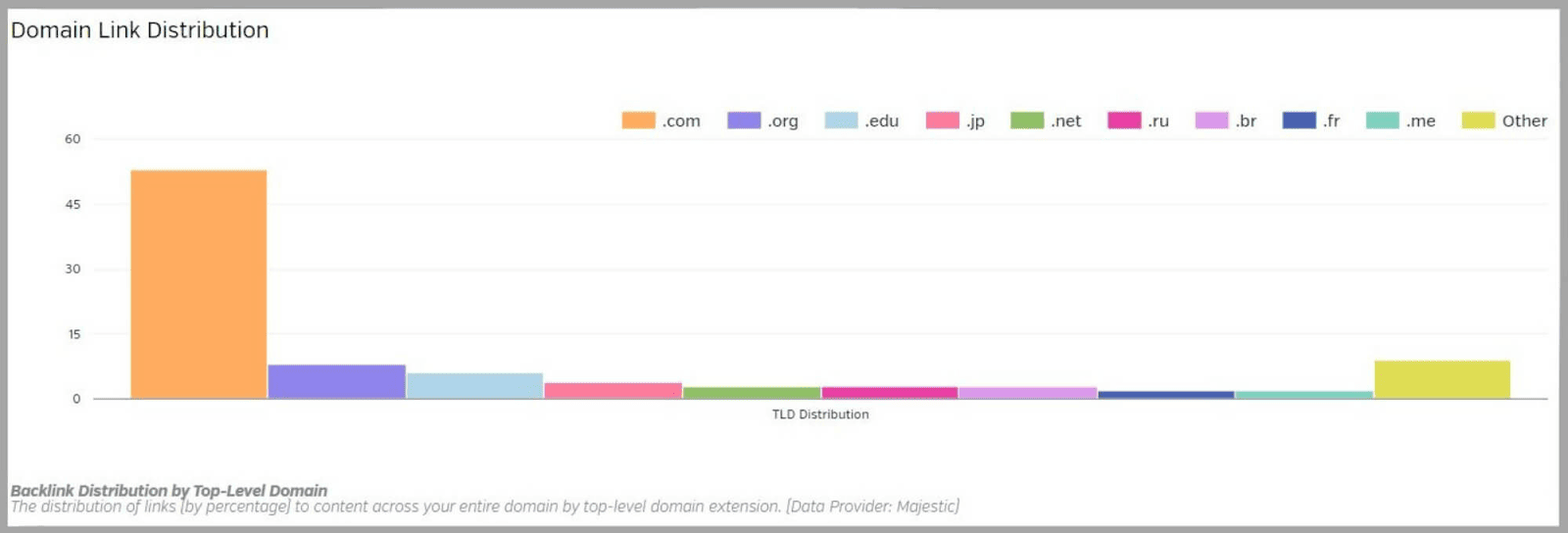
Les domaines de premier niveau sont les dernières parties de l'URL d'un site (.com, .edu et .org par exemple).
Si un site contient de nombreux liens provenant de . edu , son contenu est clairement précieux. Les liens de ces domaines sont de haute qualité et si vos concurrents en ont certains, vous devez alors intensifier vos efforts de création de liens et essayer d'en acquérir également pour votre site.
S'ils ont beaucoup de liens provenant de domaines spécifiques à un pays, tels que .uk ou .ca, leur contenu attire clairement le public de ces pays.
Ces données vous permettent de mieux comprendre les publics cibles de vos concurrents.
Vous pouvez l'utiliser pour vous assurer que vous ciblez des audiences similaires avec vos propres stratégies de contenu.
Recherche de mots-clés
Cet outil est conçu pour trouver, analyser et stocker les mots-clés que vous souhaitez cibler dans vos campagnes SEO et PPC. Vous pouvez l'utiliser pour afficher diverses statistiques et tendances de mots clés afin de vous assurer que vous vous concentrez sur les termes les plus précieux.
Centre de recherche de mots-clés
Keyword Research Central vous fournit de nombreuses données utiles sur les termes de recherche que vous pourriez souhaiter cibler. Les données de mots clés sont collectées à partir de plusieurs sources, notamment Google, Moz, Majestic, Open Calais et Bing.
En analysant les données, vous pouvez prendre des décisions éclairées quant aux meilleurs mots-clés à inclure dans vos campagnes de référencement.
Pour commencer, il vous suffit d'entrer un mot-clé.
J'ai tapé " Outils de référencement. ”
La première chose que vous voyez est la page de résumé avec des statistiques telles que « Volume moyen global » et « Volume moyen local ». ”
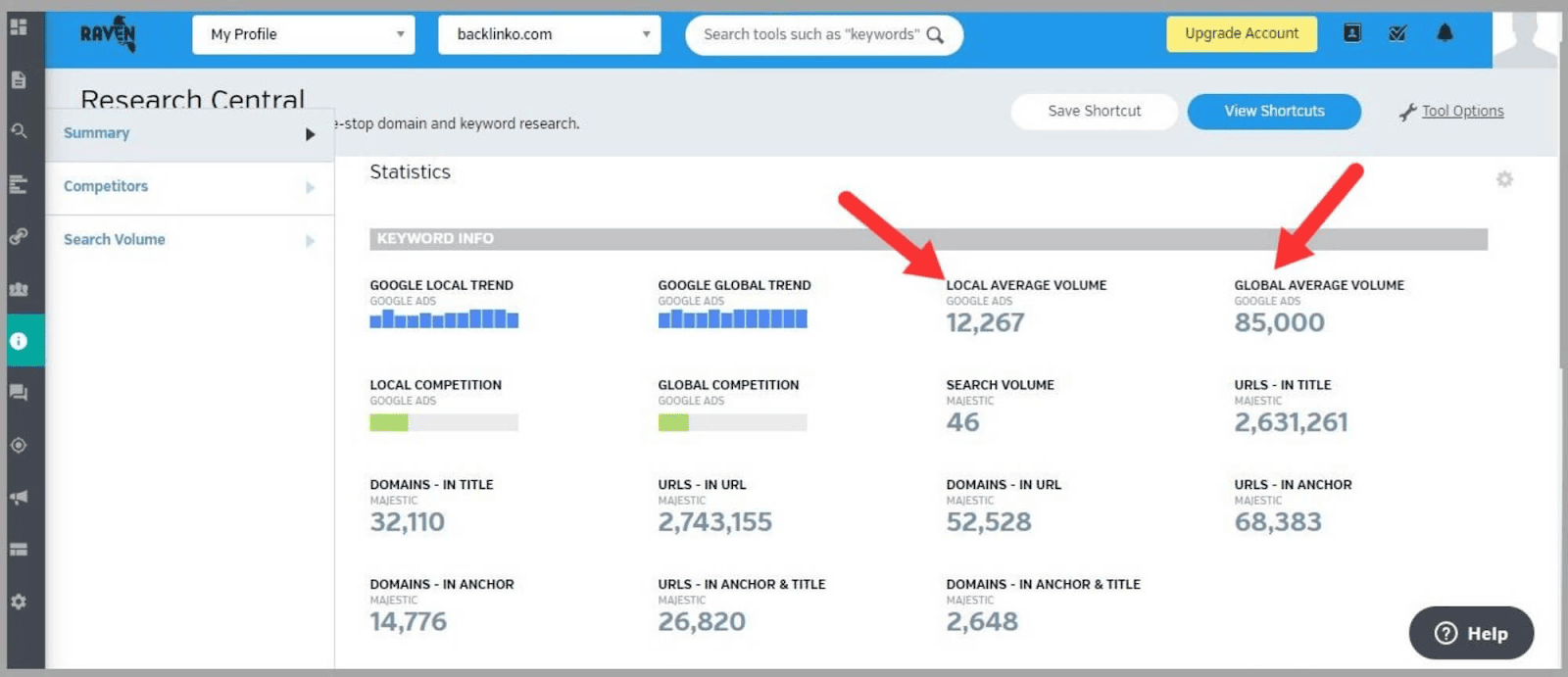
Si vous faites défiler la page, vous voyez un joli graphique pour " Tendances du volume de recherche Google". ”
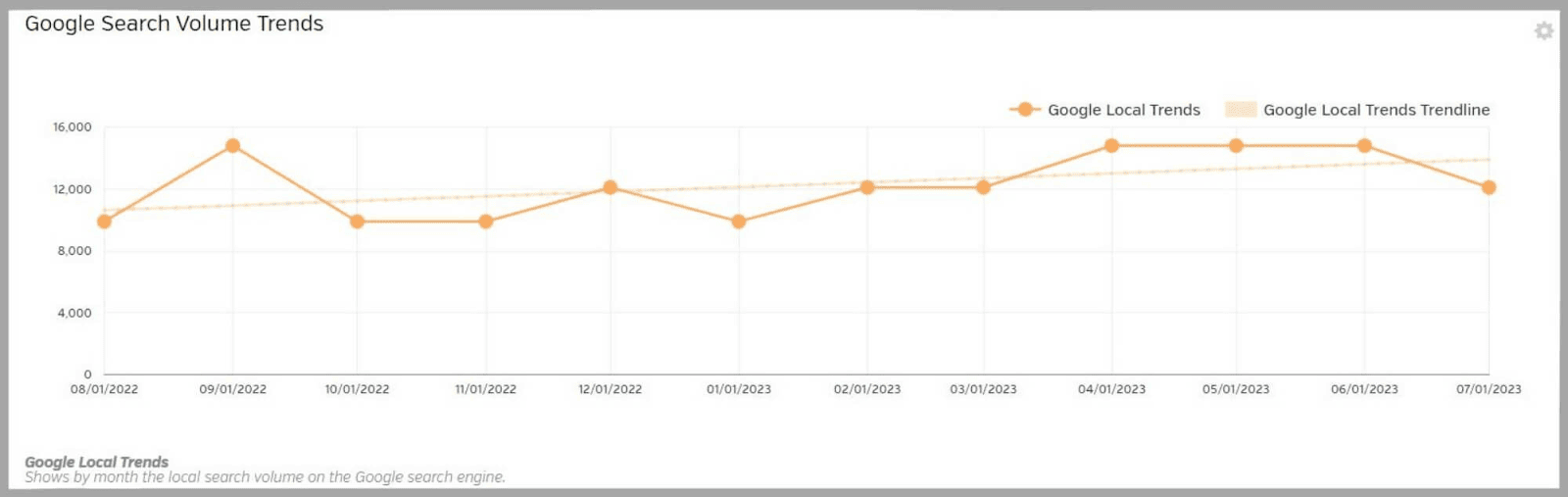
Cela vous permet de voir si le terme de recherche gagne ou perd de l'intérêt, ce qui vous aide à décider s'il vaut la peine de le cibler ou non.
Mais que se passe-t-il si vous souhaitez voir des données sur les domaines concurrents qui sont également classés pour ce mot-clé ?
Pour le savoir, cliquez sur l'onglet « Concurrents ».
Vous verrez alors des métriques telles que " Liens externes vers l'URL ", " Liens de passage de jus " et " Autorité de domaine. ”
Les " liens externes vers l'URL " sont des backlinks d'autres sites qui pointent vers les pages que vous voyez dans le tableau ci-dessous.
Les « juice-passing links » sont des backlinks d'autres sites qui transmettent une certaine autorité à ces pages.
Vous pourrez désormais avoir une meilleure idée des domaines en concurrence pour le même mot-clé que vous ciblez.
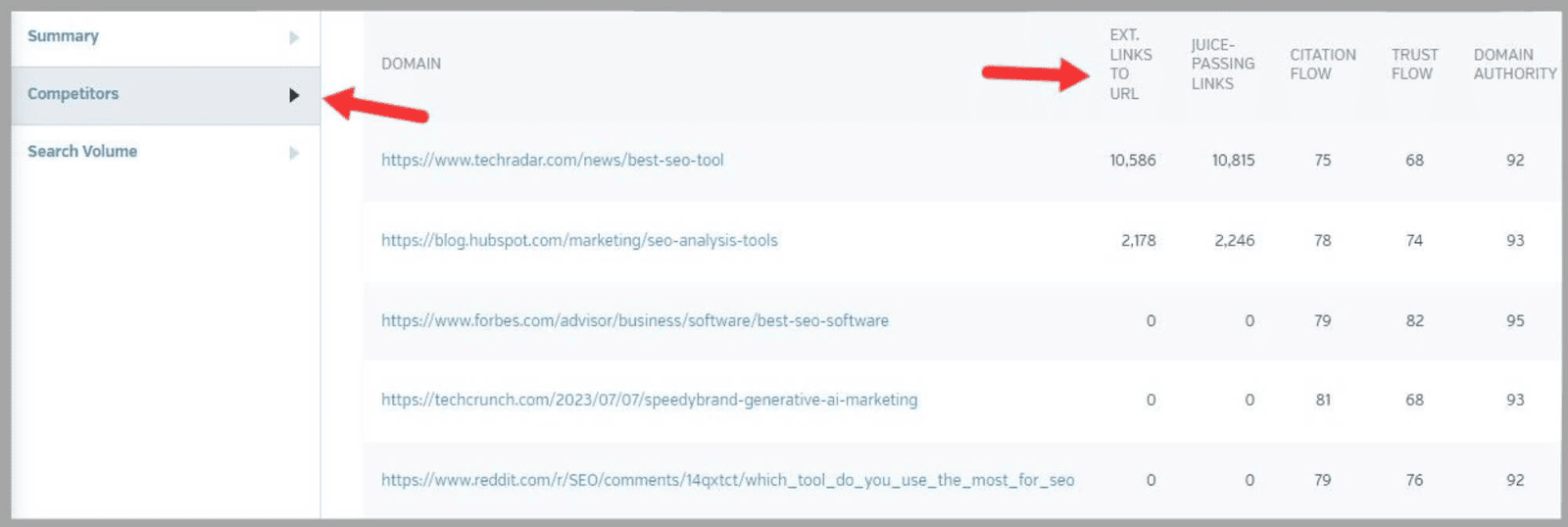
Pour un examen encore plus approfondi de votre mot-clé, vous pouvez cliquer sur l'onglet « Volume de recherche ».
Vous verrez alors le volume de recherche pour le terme et une barre représentant la « difficulté de l'annonceur ». ”
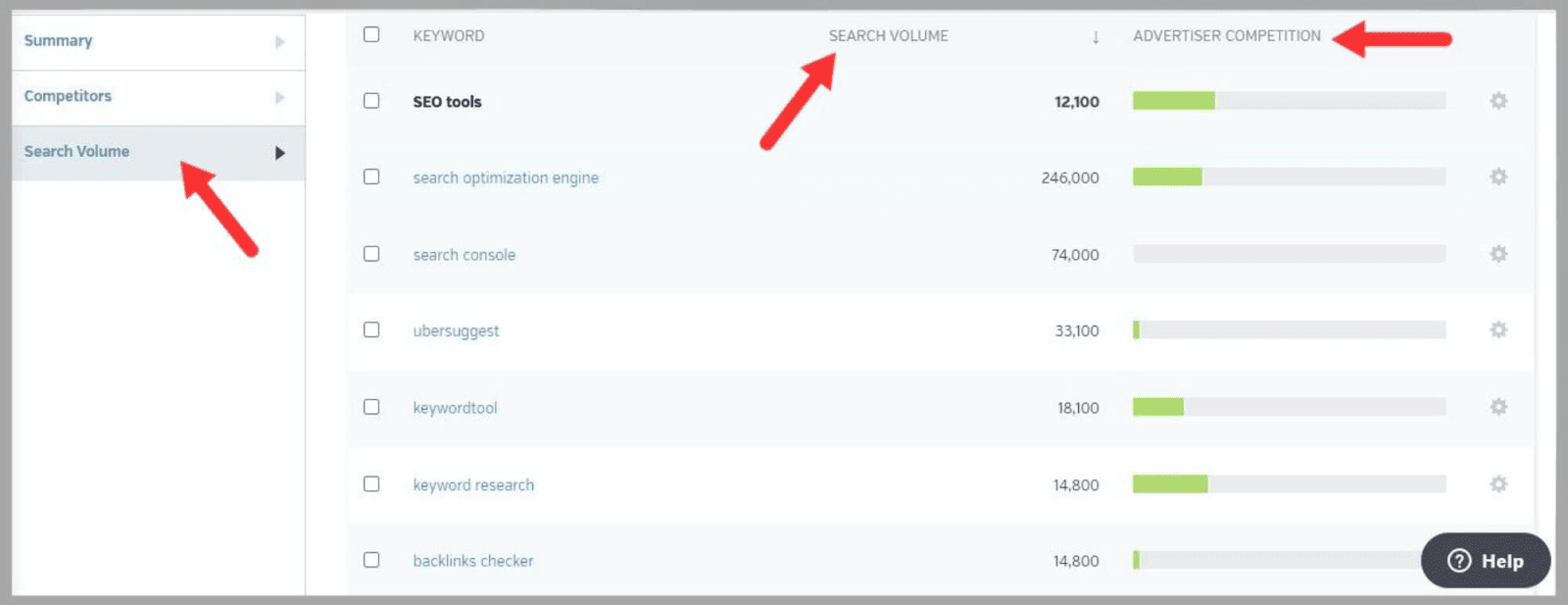
Plus la barre est pleine, plus il y a de concurrence pour le mot-clé en ce qui concerne la publicité PPC.
Pour enregistrer des mots-clés, sélectionnez-les et cliquez sur « Ajouter au gestionnaire ». ” Ils seront ensuite ajoutés à l'outil Keyword Manager.
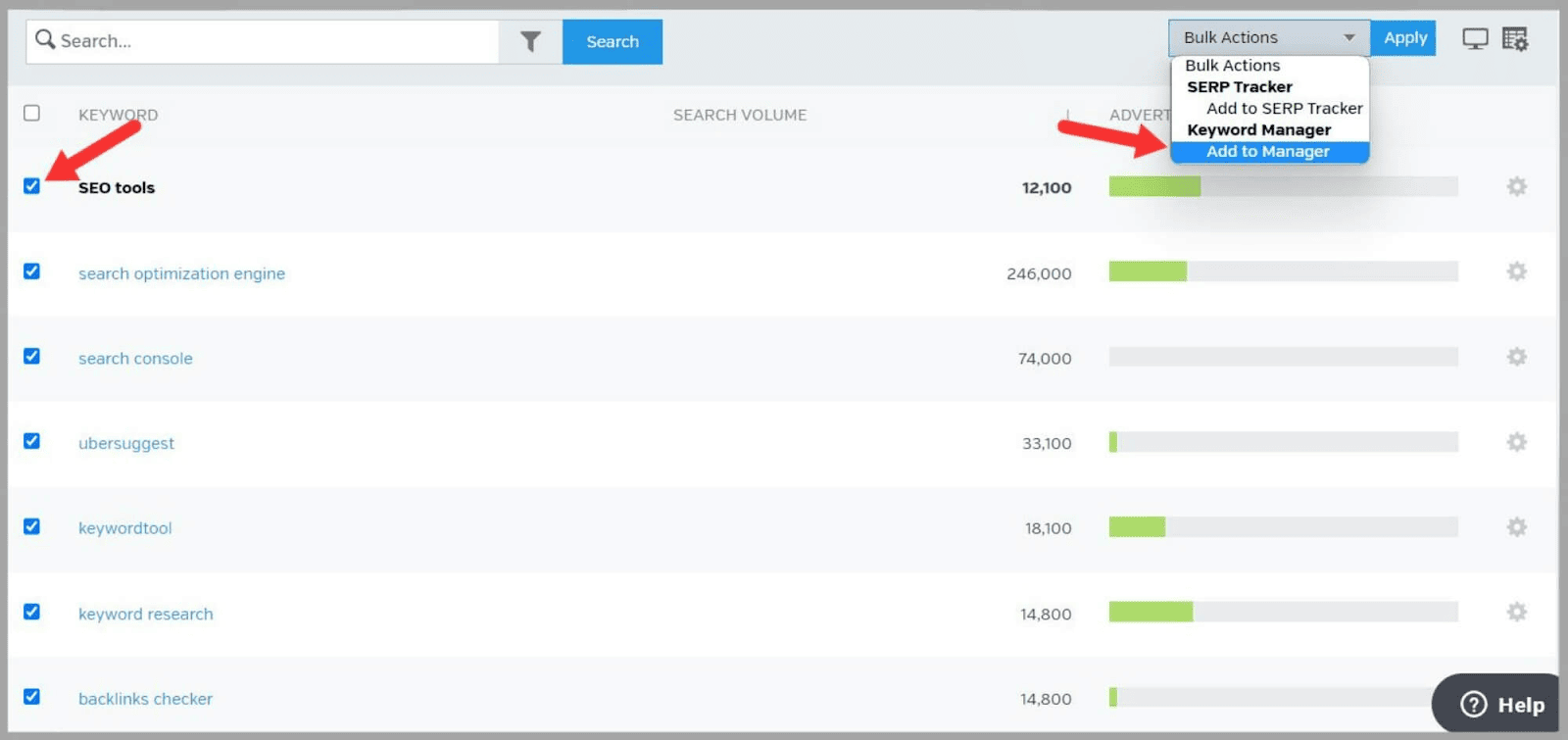
Gestionnaire de mots clés
L'outil Keyword Manager est l'endroit où vous ajoutez et gardez une trace des mots-clés que vous choisissez de cibler.
Vous aurez probablement déjà ajouté des mots-clés avec la fonctionnalité Keyword Research Central.
Mais vous pouvez toujours en ajouter.
Une fois que vous êtes dans l'outil, cliquez sur « Ajouter des mots clés », puis saisissez-les.
Vous pouvez également ajouter des balises pour catégoriser vos groupes de mots clés. Cela facilite grandement l'organisation de votre recherche de mots clés.
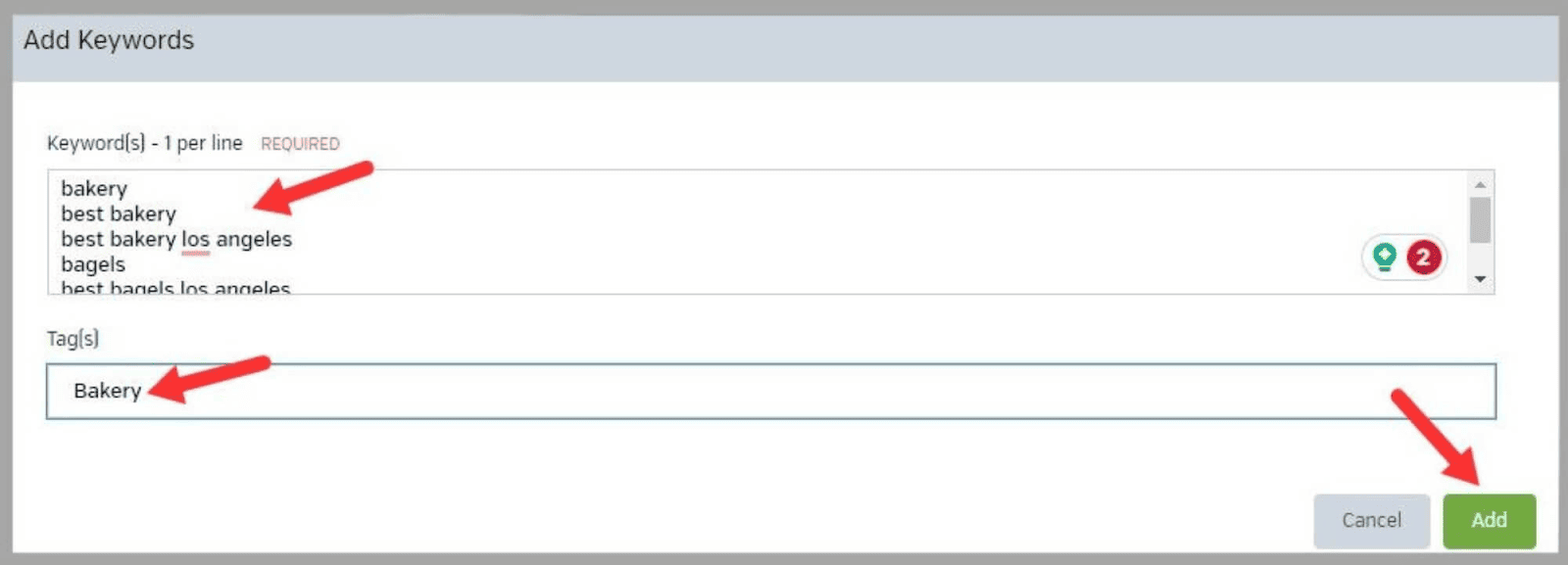
Une fois que vous avez ajouté vos mots-clés, ils seront stockés dans le gestionnaire de mots-clés pour que vous puissiez y accéder à tout moment.
Si vous avez ajouté des balises, elles seront regroupées en fonction des balises.
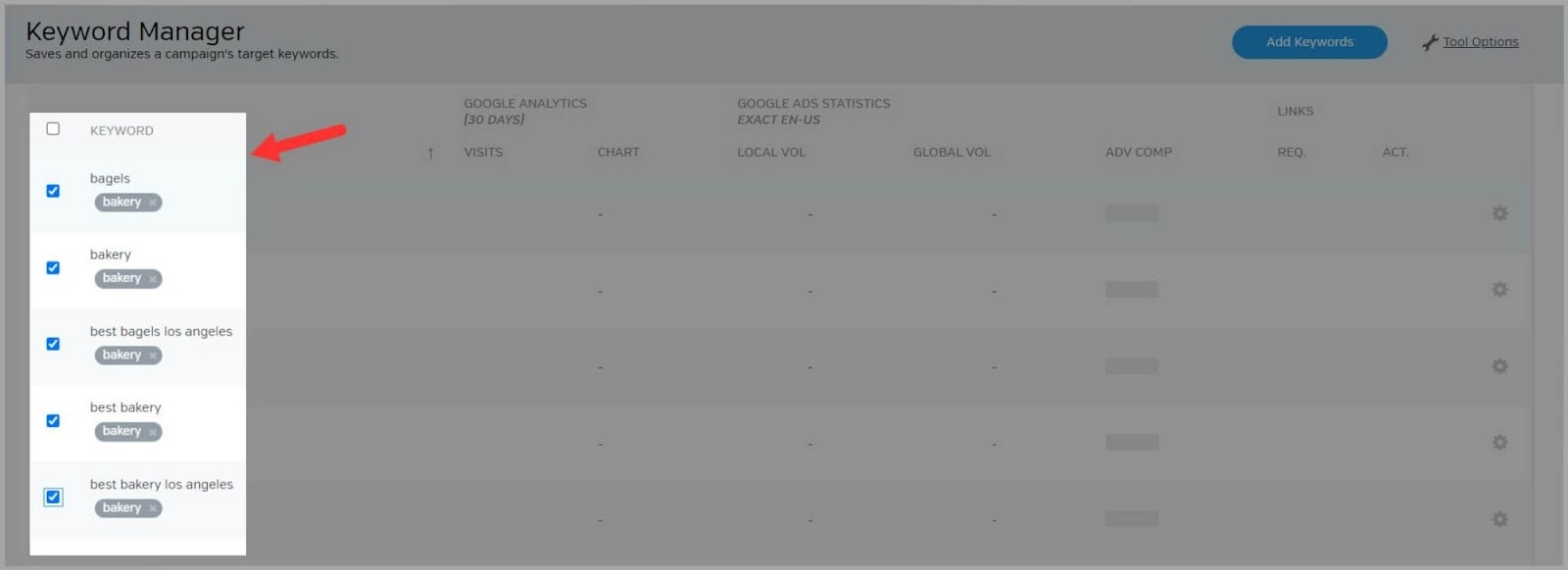
Réseaux sociaux
La fonction de médias sociaux vous permet de connecter divers comptes de médias sociaux à Raven Tools.
Cela vous aide à rationaliser vos efforts de marketing sur les réseaux sociaux.
Une fois que vous avez connecté votre compte Twitter à Raven Tools, vous pouvez faire beaucoup de choses avec cette fonctionnalité.
L'un des meilleurs outils est la fonctionnalité " Personas ". Cela vous permet d'ajouter et de suivre votre compte Twitter.
Ensuite, vous pouvez surveiller de près de nombreux aspects de votre activité sur Twitter, tels que les amis et les abonnés, les retweets, les mentions récentes et les publications.
Cette fonctionnalité comporte également des graphiques et des tableaux qui vous aident à suivre l'engagement de votre public avec votre contenu.
En suivant cela, vous pouvez identifier les types de tweets ou de sujets qui résonnent le mieux avec votre public et ajuster votre stratégie de médias sociaux en conséquence.
En connectant votre compte Facebook à Raven Tools vous pouvez :
- Analyser les données et les informations sur le trafic Facebook
- Créer des messages programmés et les modifier
Vous pouvez ajouter des comptes Facebook professionnels et personnels à Raven Tools.
Youtube
Vous pouvez connecter plusieurs comptes YouTube à Raven Tools.
Lorsque vous avez fait cela, vous pouvez utiliser l'outil pour :
- Affichez vos données de trafic YouTube.
- Analysez les métriques avancées pour jusqu'à 10 vidéos.
La synchronisation de YouTube avec Raven Tools vous donne accès aux commentaires, aux vues et aux favoris dans une seule fonctionnalité.
L'outil utilise les données de Google Analytics pour vous aider à voir si votre campagne YouTube entraîne une augmentation du trafic sur votre site.
En analysant ces données, vous pouvez prendre des décisions éclairées sur l'optimisation de vos chaînes YouTube pour obtenir les meilleurs résultats.
Après avoir connecté votre compte LinkedIn, vous pouvez :
- Interagir avec des groupes, des relations et des entreprises
- Réaliser une analyse des métriques LinkedIn
- Créer des publications planifiées
Les publicités
La fonctionnalité d'annonces vous permet de connecter vos comptes Google Ads et Bing Ads à Raven Tools. Cela signifie que vous pouvez suivre vos campagnes publicitaires en un seul endroit.
Annonces Google
Tout d'abord, ajoutez votre compte Google Ads à RavenTools. Ensuite vous pouvez:
- Utilisez l'outil pour suivre vos campagnes PPC
- Créez facilement des rapports de performance de campagne
- Créez vos annonces, groupes d'annonces et campagnes dans Raven Tools
Annonces Bing
Comme avec la fonctionnalité Google Ads, en connectant votre compte Bing Ads, vous pouvez suivre les performances de vos campagnes PPC.
Publicités Facebook
Raven Tools vous donne accès à trois niveaux de données en ce qui concerne les publicités Facebook :
- Campagne : Il s'agit du niveau le plus élevé où vous pouvez stocker toutes vos campagnes Facebook Ads. Il a son propre onglet, et vous pouvez sélectionner des campagnes spécifiques pour afficher les « ensembles de publicités » et « publicités » associés. ”
- Ensemble d'annonces : les "ensembles d'annonces" représentent des groupes d'annonces. Chaque ensemble de publicités est lié à une campagne. En les examinant, vous pouvez obtenir des informations sur les performances de différents groupes d'annonces ensemble. Vous pouvez regrouper les « ensembles de publicités » selon des critères tels que l'agent, l'emplacement et le client.
- Niveau de l'annonce : il s'agit du niveau de base des données. À ce niveau, vous pouvez accéder à toutes les statistiques d'aperçu Facebook pour chaque annonce individuelle. Vous pouvez également désormais regrouper des annonces dans des "ensembles d'annonces" et des campagnes. Cela permet des mesures et des analyses plus complètes.
Communication
Cet outil vous permet de connecter vos comptes CallRail et de messagerie à Raven Tools.
AppelRail
CallRail est un logiciel de suivi et d'analyse des appels. Il vous aide à suivre et à analyser les appels téléphoniques générés par diverses campagnes et canaux marketing.
Il est utile pour les entreprises car il peut vous donner un aperçu de l'efficacité de vos efforts marketing, les aidant ainsi à prendre des décisions basées sur les données et à optimiser leurs stratégies marketing.
Une fois votre compte connecté, vous pouvez suivre les performances de vos campagnes CallRail.
Avec cette fonctionnalité, vous pouvez connecter vos comptes de messagerie afin de pouvoir suivre vos statistiques et vos campagnes dans Raven Tools.
Vous pouvez vous connecter à :
- Contact constant
- Weber
- MailChimp
- Emma
- Moniteur de campagne
Gérer le contenu
Cet outil vous permet de créer et d'optimiser du contenu que vous pourrez ensuite publier sur votre site. Vous pouvez également synchroniser cette fonctionnalité avec votre compte WordPress et l'utiliser pour commander du contenu sur mesure auprès de Textbroker.
Gestionnaire de contenu
La fonction de gestionnaire de contenu de Raven Tools est un hub où vous pouvez stocker et organiser votre contenu pour vos campagnes.
Vous pouvez soit utiliser l'outil pour créer du contenu, soit copier et coller votre contenu existant dedans.
Pour commencer, cliquez sur " Ajouter du contenu. ”
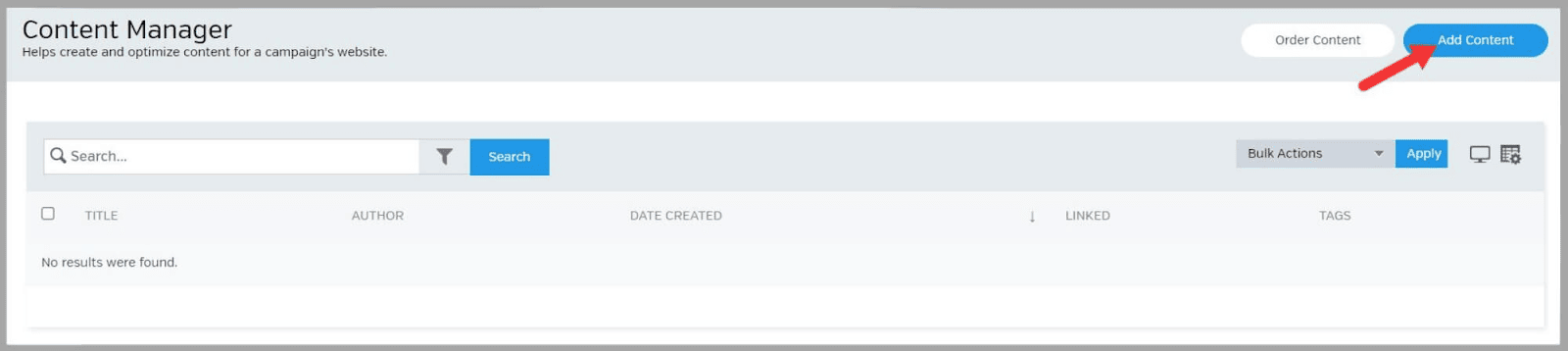
Ensuite, vous ajoutez un auteur et un titre et commencez à taper ou à coller votre contenu.
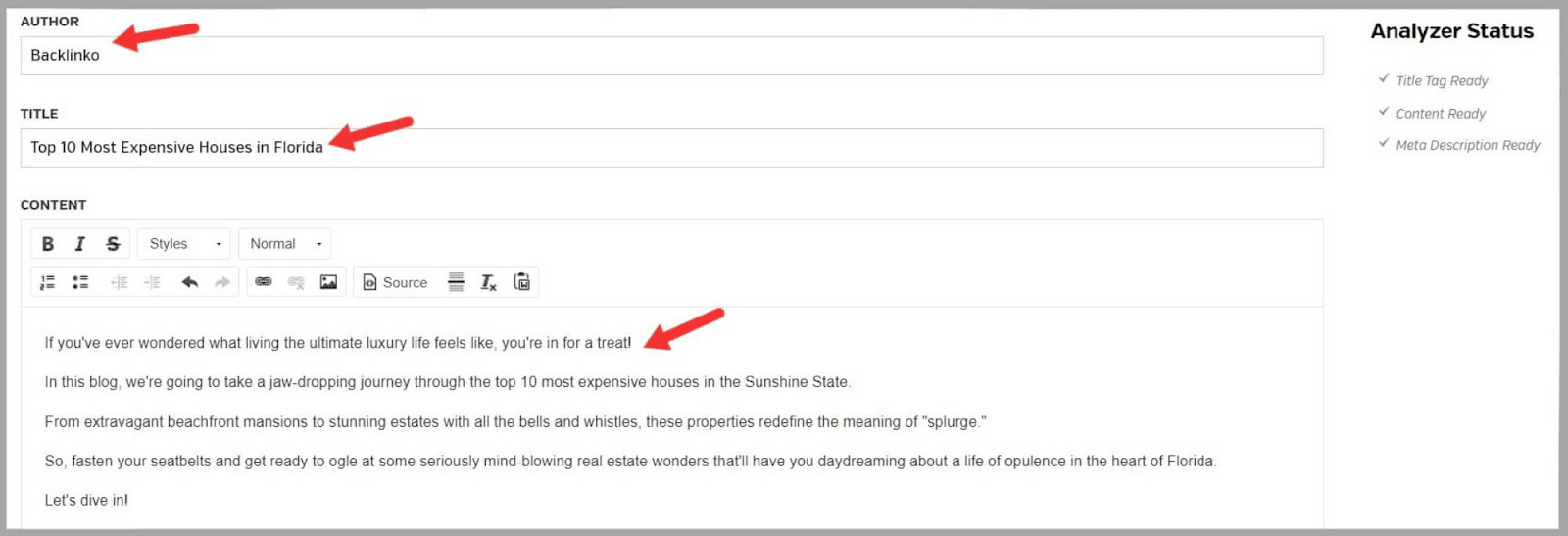
Pour être honnête, je vous recommande d'écrire d'abord votre contenu, puis de le copier.
L'outil de contenu de Raven Tools est TRÈS basique et peut ralentir considérablement le processus d'écriture.
Lorsque vous avez écrit ou collé votre contenu, faites défiler vers le bas et ajoutez une méta description. L'outil vous donne ensuite un aperçu de ce à quoi cela ressemblera dans les SERP.
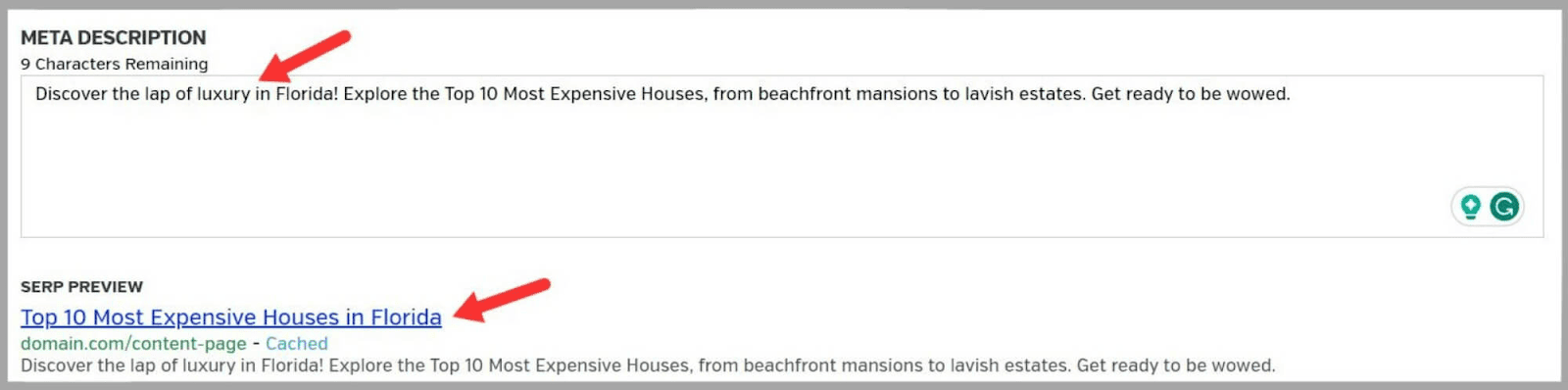
C'est une petite touche soignée. Habituellement, vous devez utiliser un outil séparé pour obtenir un aperçu SERP comme celui-ci.
Ensuite, vous pouvez ajouter des balises et des mots-clés. Cela vous aide à regrouper votre contenu avec d'autres articles pertinents.
Ensuite, vous cliquez sur " Enregistrer ".
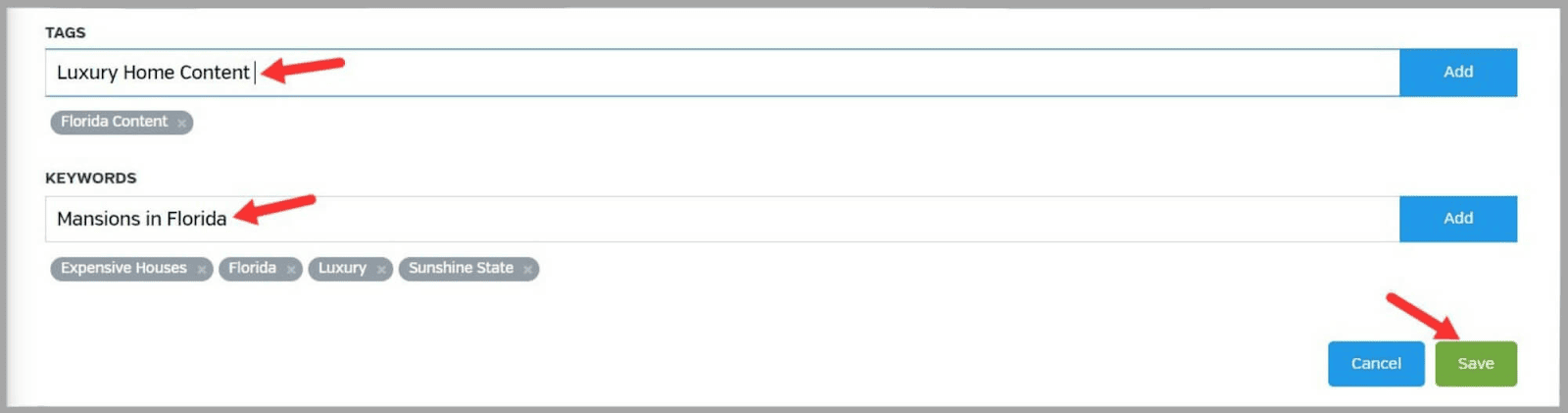
Vous verrez alors un aperçu de votre contenu et vous pourrez également le visualiser au format HTML.
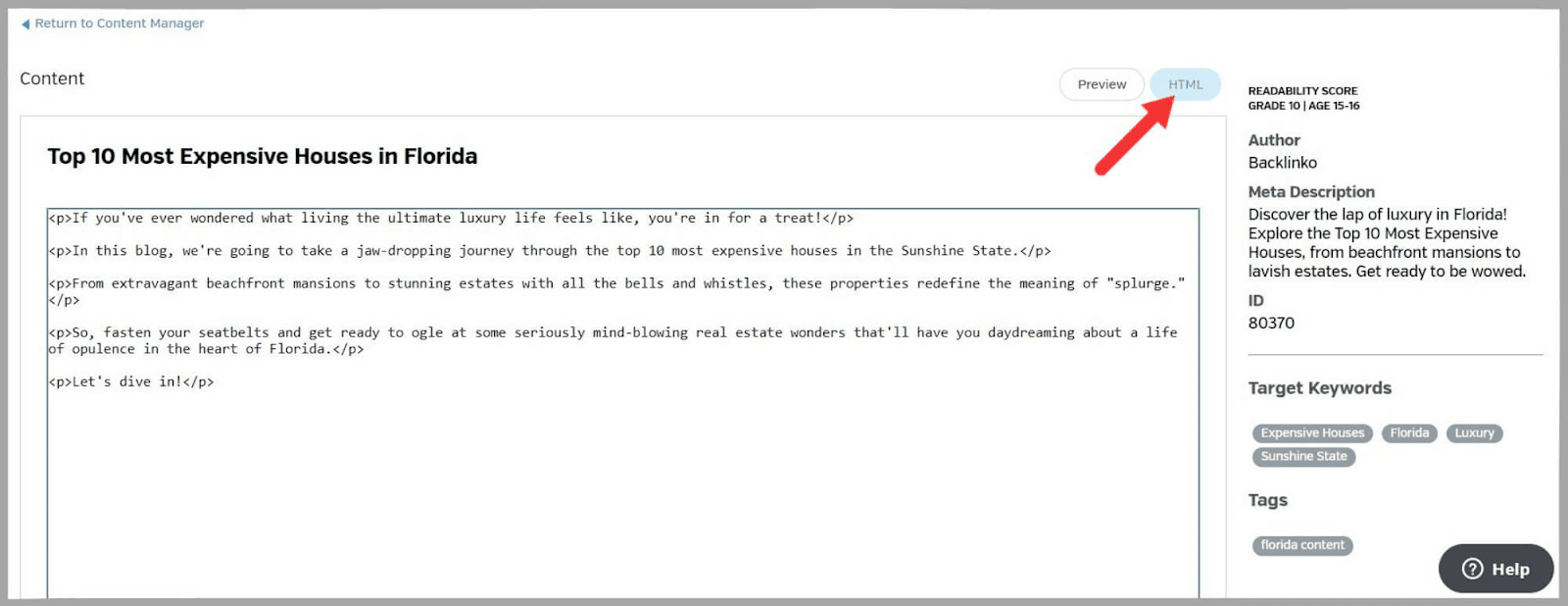
Ce n'est pas exactement la fonctionnalité la plus flashy offerte par Raven Tools, mais c'est pratique pour garder votre contenu soigneusement regroupé et organisé.
Wordpress
Vous pouvez utiliser cette fonctionnalité pour publier du contenu directement depuis Raven Tools sur votre site WordPress.
Il vous aide à organiser votre contenu et à le conserver au même endroit.
Contenu de la commande
Cette fonctionnalité vous permet de commander du contenu auprès d'un service de rédaction indépendant appelé Textbroker.
C'est un excellent moyen de gagner du temps en matière de création de contenu.
Néanmoins, vous devrez tenir compte des dépenses de Textbroker dans votre budget si vous envisagez de l'utiliser.
L'avantage de cette fonctionnalité est que vous n'avez pas besoin de communiquer directement avec Textbroker.
Vous remplissez simplement le formulaire que Raven Tools vous donne et vous recevrez une estimation du prix de votre contenu.
Le formulaire vous permet d'ajouter :
- Une langue
- Une catégorie
- Un titre
- Une description
- Mots-clés cibles
- Nombre de mots minimum et maximum
- La date de commande
Rapports WYSIWYG
Raven Tools a une fonctionnalité qui génère des rapports WYSIWYG (What You See Is What You Get).
Ce sont des rapports qui décomposent toutes les données que Raven Tools rassemble pour vous en différentes sections.
Vous pouvez les utiliser pour suivre l'évolution de votre site.
Ou, vous pouvez les présenter à vos clients pour leur montrer le travail que vous avez fait pour leurs domaines.
Pour créer votre rapport, cliquez sur " Nouveau rapport. ”
Ensuite, vous pouvez soit créer votre propre rapport personnalisé en cliquant sur " Ajouter plus de mesures ", soit utiliser un modèle prédéfini.
Les modèles sont des rapports en marque blanche créés par Raven Tools qui peuvent ensuite être renommés.
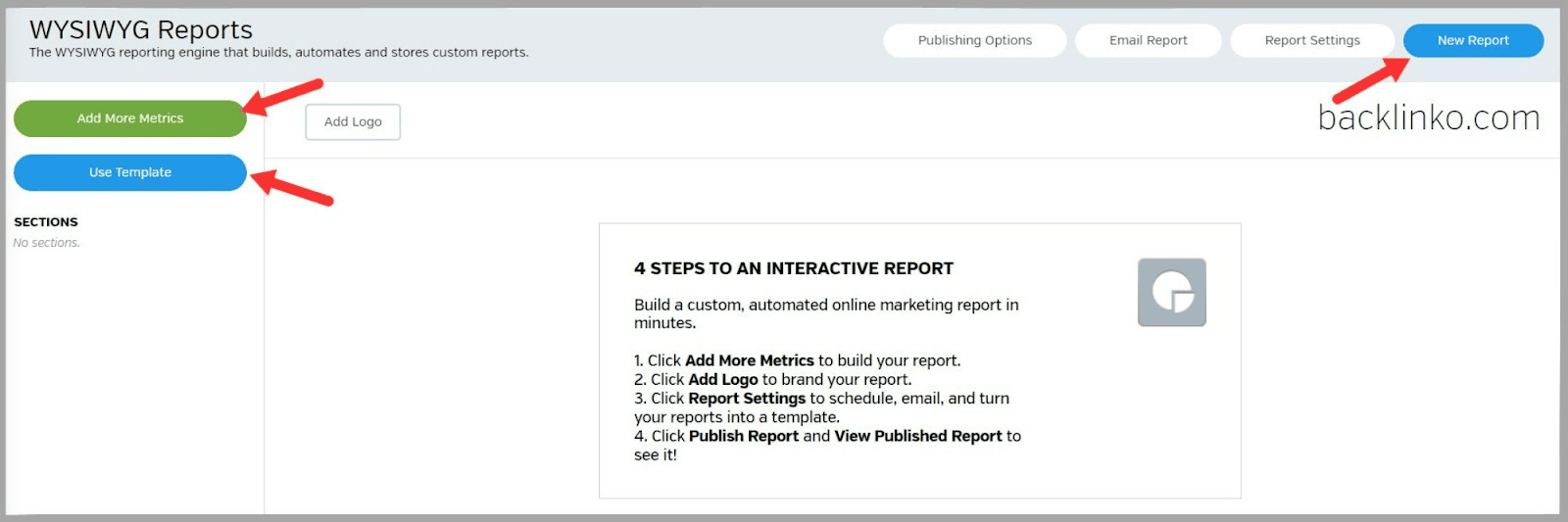
J'ai choisi de construire mon propre rapport.
Lorsque vous cliquez sur " Ajouter plus de mesures ", vous verrez toutes les mesures que vous pouvez ajouter à votre rapport.
J'ai commencé avec Google Analytics.
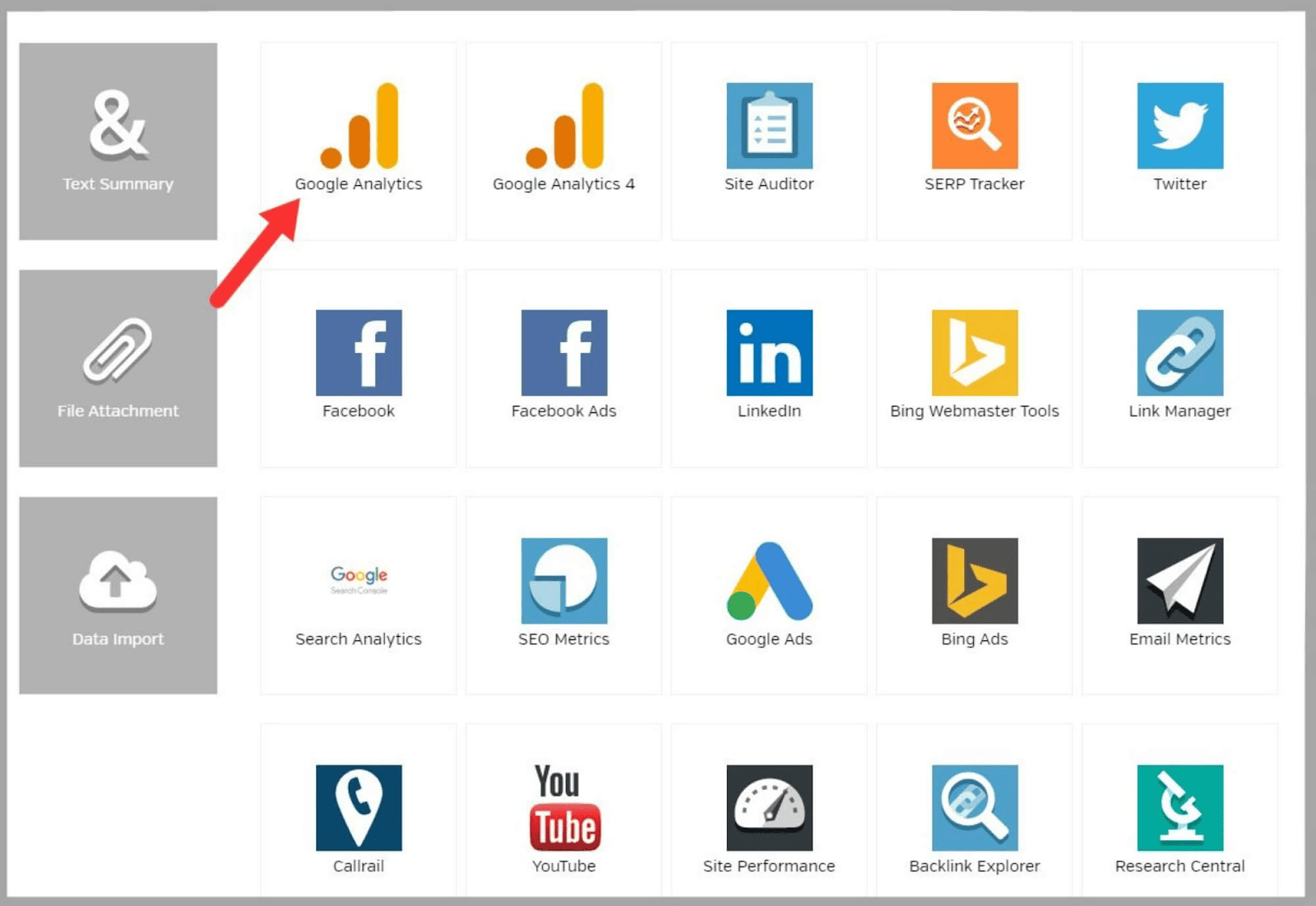
Vous pouvez trouver les différentes sections de votre rapport ici.
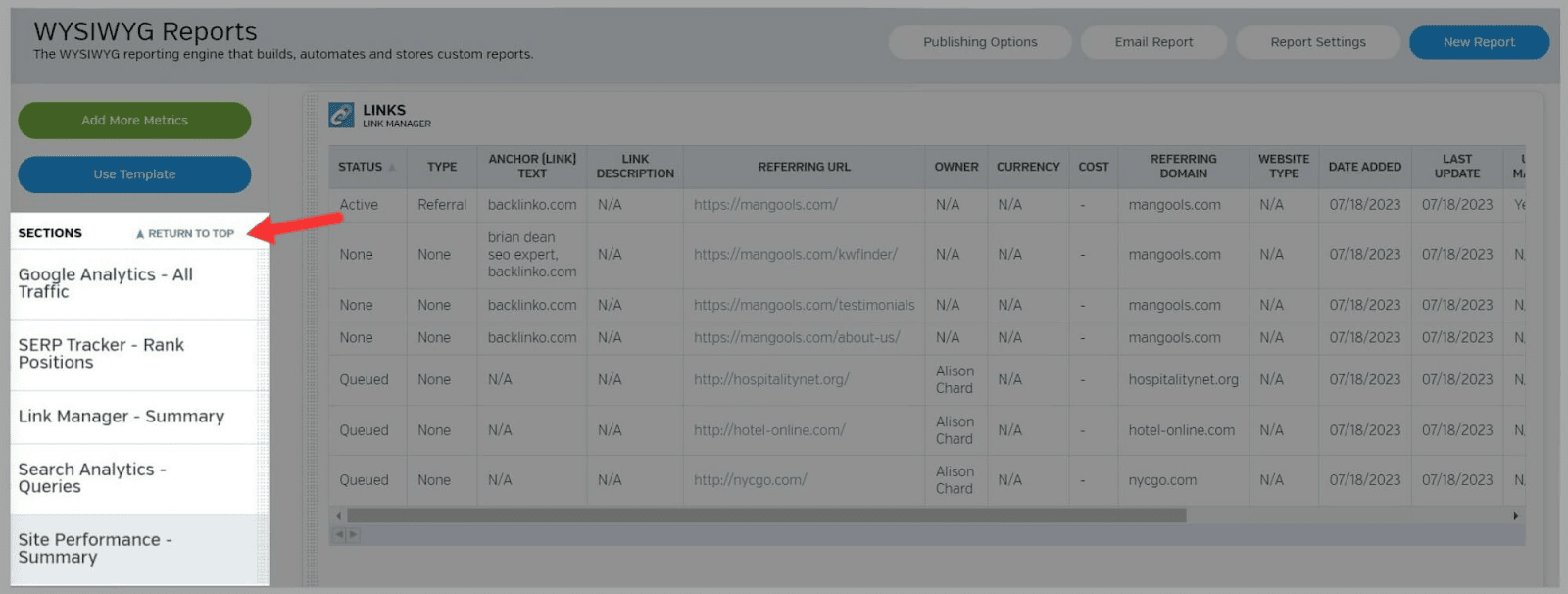
Cela fait partie de la section Google Analytics de mon rapport.
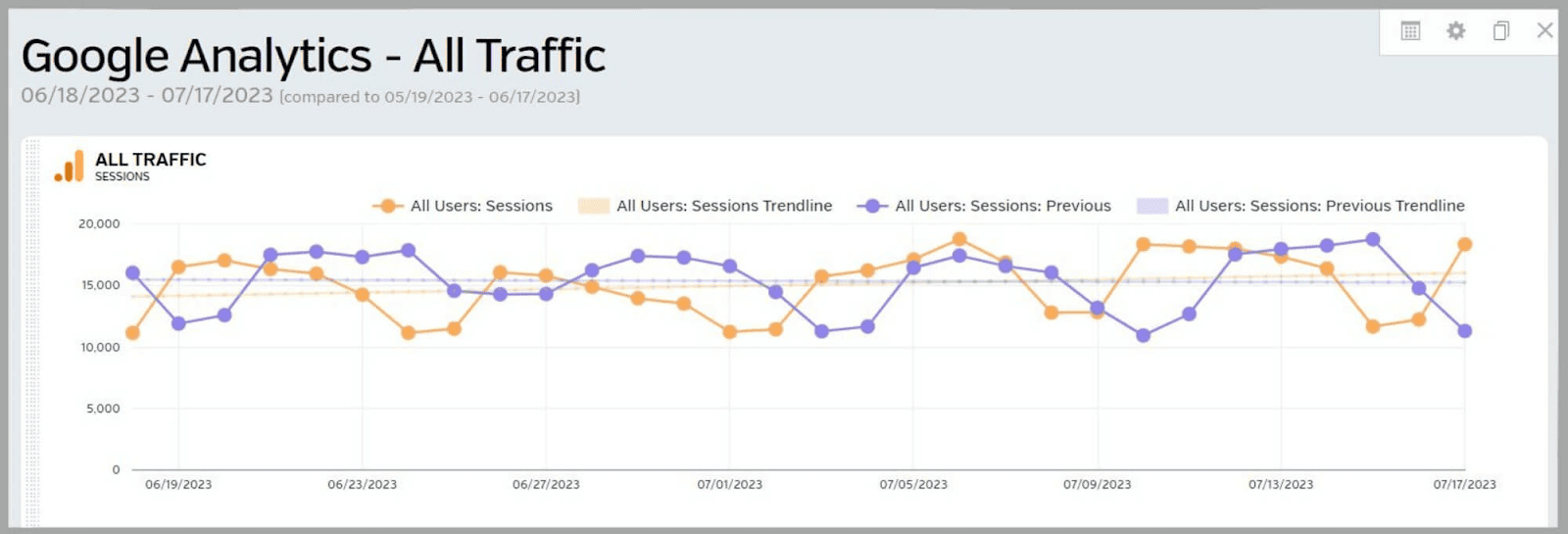
Pour personnaliser votre rapport, cliquez sur "Ajouter un logo".
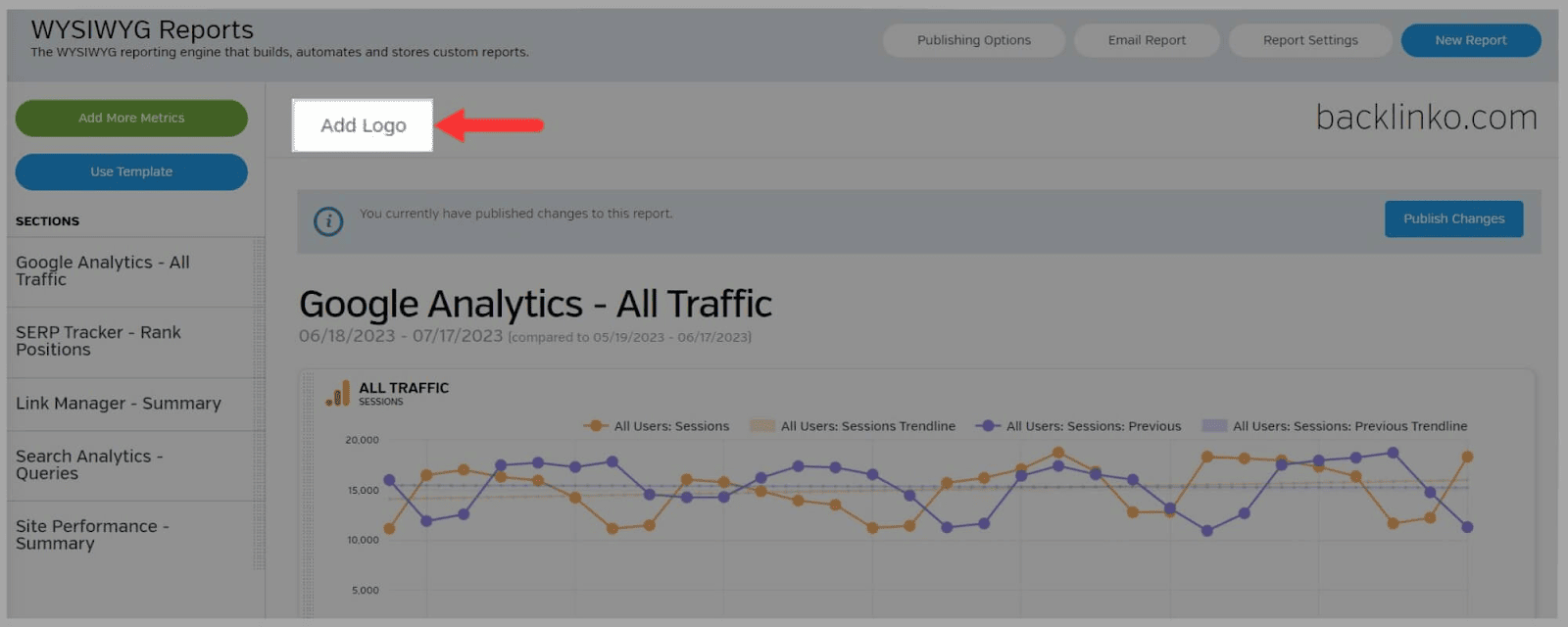
Si vous cliquez sur "Paramètres du rapport", vous pouvez modifier des éléments tels que la fréquence des rapports et la période.
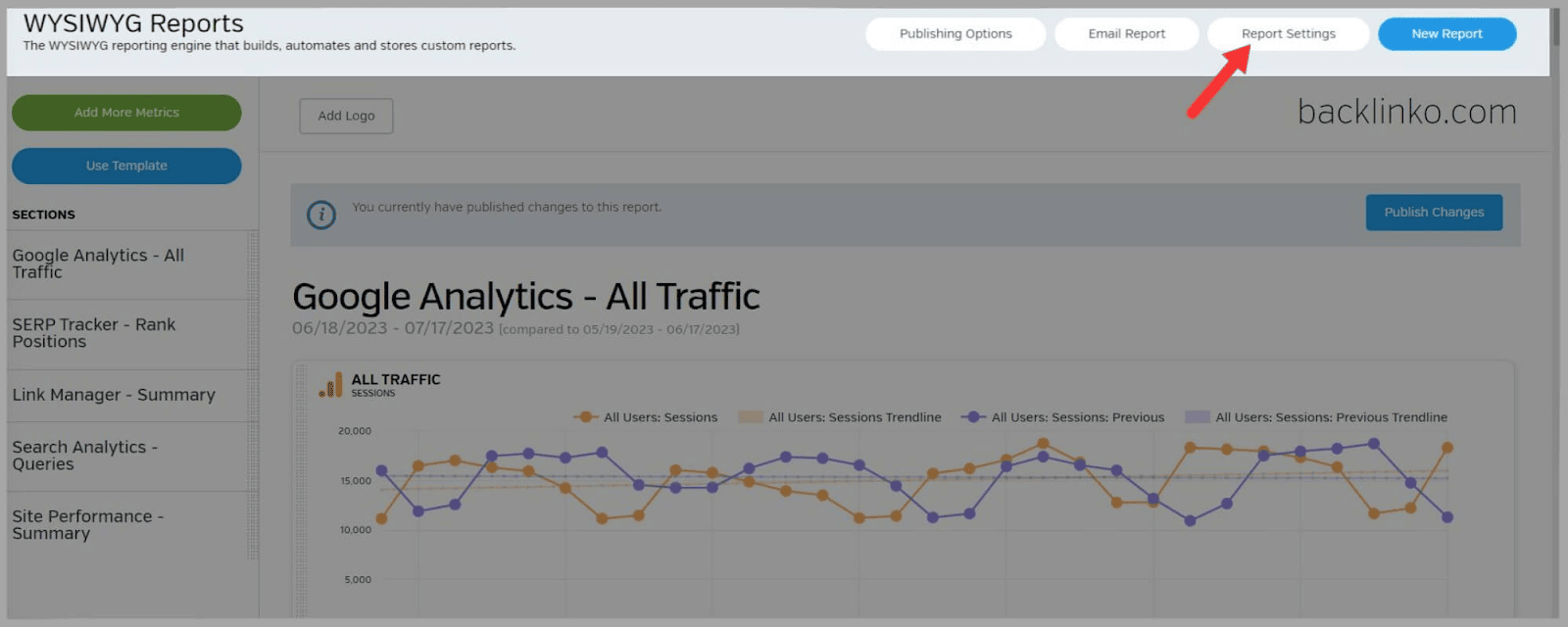
Enfin, vous pouvez choisir d'envoyer le rapport par e-mail à un client ou de le publier.
Une fois que vous l'avez publié, vous pouvez le visualiser et l'exporter au format PDF.
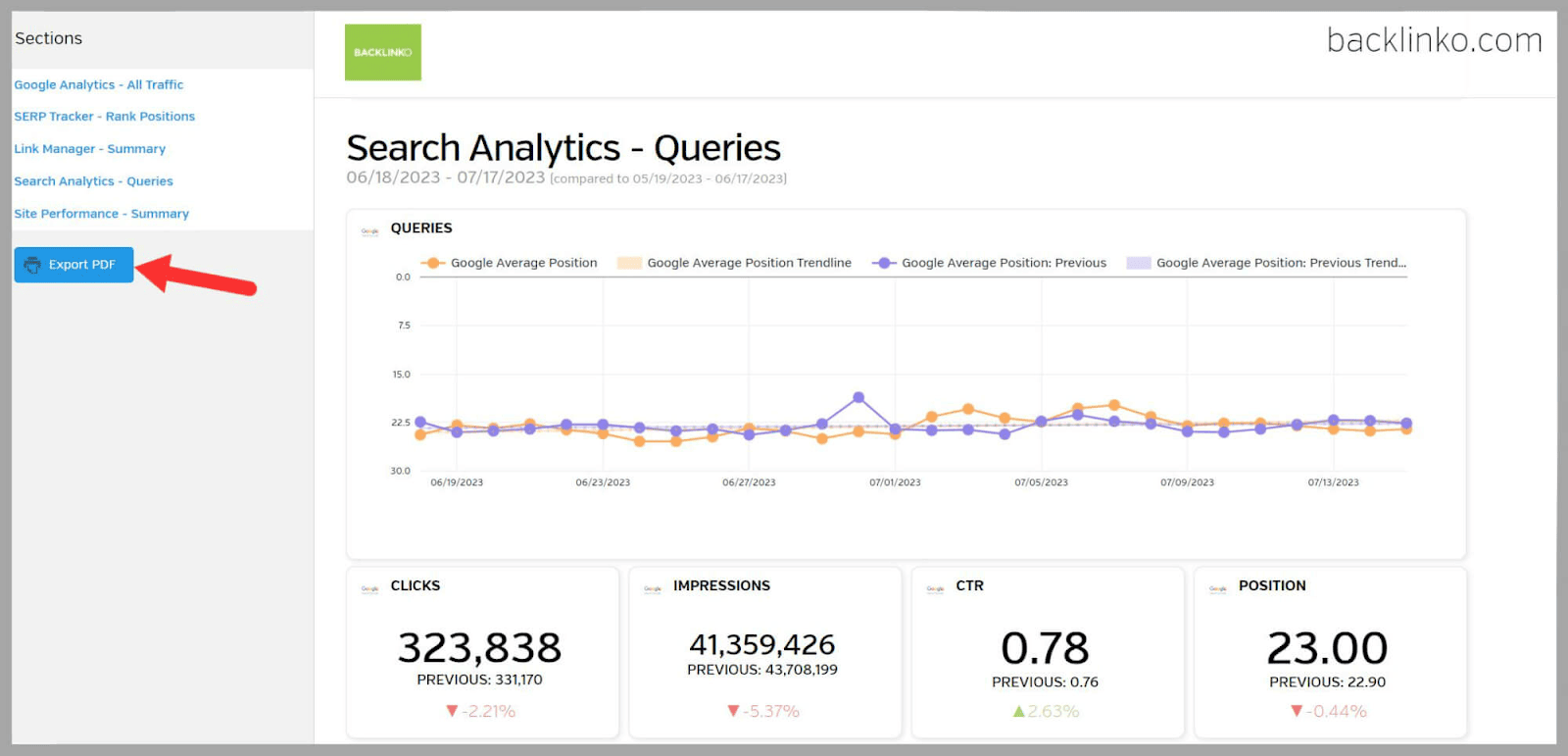
Les rapports WYSIWYG sont SUPER utiles.
Vous pouvez les modifier au fur et à mesure afin qu'il n'y ait pas de va-et-vient entre vous et le client une fois le rapport publié.
Cela vous permet d'économiser beaucoup de temps et de tracas.
Le fait que vous puissiez personnaliser et personnaliser vos rapports est également formidable…
Prix des outils Raven
La tarification de Raven Tools est divisée en cinq forfaits différents :
- Petite entreprise
- Commencer
- Grandir
- Prospérer
- Plomb
C'est assez abordable par rapport à d'autres outils là-bas.
Alors, combien coûtent les plans et qu'est-ce que vous obtenez avec chacun ?
Petite entreprise
Prix
- 49 $/mois si payé mensuellement
- 39 $/mois si payé annuellement
Ce que vous obtenez
- 1 500 contrôles de position
- 2 utilisateurs
- 2 domaines/campagnes
Commencer
Prix
- 109 $/mois si payé mensuellement
- 79 $/mois si payé mensuellement
Ce que vous obtenez
- 15 000 contrôles de position
- 4 utilisateurs
- 20 domaines/campagnes
Grandir
Prix
- 199 $/mois si payé mensuellement
- 139 $/mois si payé annuellement
Ce que vous obtenez
- 20 000 contrôles de position
- 8 utilisateurs
- 80 domaines/campagnes
Prospérer
Prix
- 299 $/mois si payé mensuellement
- 249 $/mois si payé annuellement
Ce que vous obtenez
- 25 000 contrôles de position
- 20 utilisateurs
- 160 domaines/campagnes
Plomb
Prix
- 479 $/mois si payé mensuellement
- 399 $/mois si payé annuellement
Ce que vous obtenez
- 30 000 contrôles de position
- 40 utilisateurs
- 320 domaines/campagnes
Avantages et inconvénients de Raven Tools
Avantages
- C'est facile à mettre en place
- Permet de programmer des rapports
- S'intègre à de nombreuses autres plates-formes telles que Google Analytics, ce qui signifie qu'il est parfait pour gérer plusieurs campagnes à partir d'un seul outil
- Abordable
- Un essai gratuit de 7 jours qui ne nécessite aucune information de carte de crédit lors de votre inscription
Les inconvénients
- Certaines fonctionnalités sont déroutantes pour naviguer
- La possibilité de personnaliser les rapports est limitée
- Ses fonctionnalités ne sont pas aussi puissantes que certains concurrents comme Semrush
- Il n'y a pas beaucoup de guides dans Raven Tools sur la façon d'utiliser les fonctionnalités
Raven Tools Vs Concurrents
Raven Tools contre Semrush
- Semrush propose des fonctionnalités bien plus complètes que Raven Tools
- Backlink Gap, Backlink Analytics et Link Building Tool de Semrush en font un bien meilleur choix que Raven Tools pour la création de liens
- La suite complète de recherche de mots clés de Semrush, y compris l'outil Keyword Magic, le rend également bien supérieur en matière de recherche de mots clés
- Bien que le gestionnaire de contenu de Raven Tools soit adapté à la création de contenu, Semrush propose un assistant d'écriture IA qui accélère le processus. De plus, l'outil de marketing de contenu de Semrush vous donne accès à des modèles de contenu SEO, à un assistant de rédaction SEO et à un outil de recherche de sujet approfondi.
- L'outil d'audit de site de Semrush est beaucoup plus détaillé que Raven Tools. Il vous donne des données sur des mesures vitales telles que la capacité d'exploration et les données vitales du Web.
- Semrush vous permet également de créer des rapports plus perspicaces que Raven Tools. La fonction Mes rapports vous permet de personnaliser chaque aspect de vos rapports. De plus, comme avec les rapports WYSIWYG de Raven Tools, vous pouvez les étiqueter en blanc et les marquer.
- Les deux outils sont bons pour la gestion des médias sociaux mais Semrush offre plus de fonctionnalités
Semrush est plus adapté aux entreprises et aux spécialistes du marketing à la recherche d'un ensemble d'outils tout-en-un avec des fonctionnalités avancées - Raven Tools est le mieux adapté aux petites et moyennes entreprises ou aux commerçants à petit budget
- Le forfait le moins cher de Raven Tools commence à 39 $ par mois (payé annuellement) et le forfait le moins cher de Semrush commence à 108,33 $ par mois (payé annuellement)
Outils Raven contre Moz Pro
- Raven Tools a des fonctionnalités et une profondeur de données moins avancées que Moz Pro
- Raven Tools est un outil plus simple avec des capacités de référencement et de marketing assez basiques
- Moz Pro est plus cher que Raven Tools. Son plan le moins cher commence à 79 $ par mois (payé annuellement)
Outils Raven contre SpyFu
- SpyFu est meilleur en analyse concurrentielle que Raven Tools. Il permet aux utilisateurs d'espionner en détail les mots-clés, les campagnes publicitaires et les stratégies de référencement de leurs concurrents.
- SpyFu offre également des informations plus approfondies sur les concurrents que Raven Tools
- SpyFu est plus facile à naviguer que Raven Tools et l'outil propose des guides utiles pour chaque fonctionnalité
- SpyFu est encore plus abordable que Raven Tools. Son plan le moins cher commence à 16 $ par mois (payé annuellement)
FAQ
Quel niveau de support client propose Raven Tools ?
Raven Tools offre un support client par e-mail. L'adresse e-mail à utiliser est help@raventools.com.
Raven Tools ne semble pas avoir de numéro de téléphone pour son équipe d'assistance. Pourtant, la plupart des critiques en ligne de l'équipe de support client de Raven Tools sont positives. Ils ont tendance à se concentrer sur le fait que l'équipe est assez réactive et sait généralement comment résoudre les problèmes des clients.
Raven Tools propose-t-il un essai gratuit ?
Oui, Raven Tools propose un essai gratuit de 7 jours. Contrairement à de nombreux outils de référencement, Raven Tools ne nécessite aucune information de carte de crédit lorsque vous vous inscrivez à l'essai.
Le procès lui-même est également assez généreux. Vous pouvez utiliser toutes les fonctionnalités de Raven Tools et les limites de crédit que vous recevez pour chaque fonctionnalité sont assez élevées.
Quelles sont les intégrations de Raven Tools ?
- Raven Tools s'intègre avec :
- Annonces Bing
- Outils pour les webmasters Bing
- Contact constant
- Moniteur de campagne
- MailChimp
- Annonces Google
- Google Analytics
- Publicités Facebook
- Console de recherche Google
- Zapier
- Youtube
